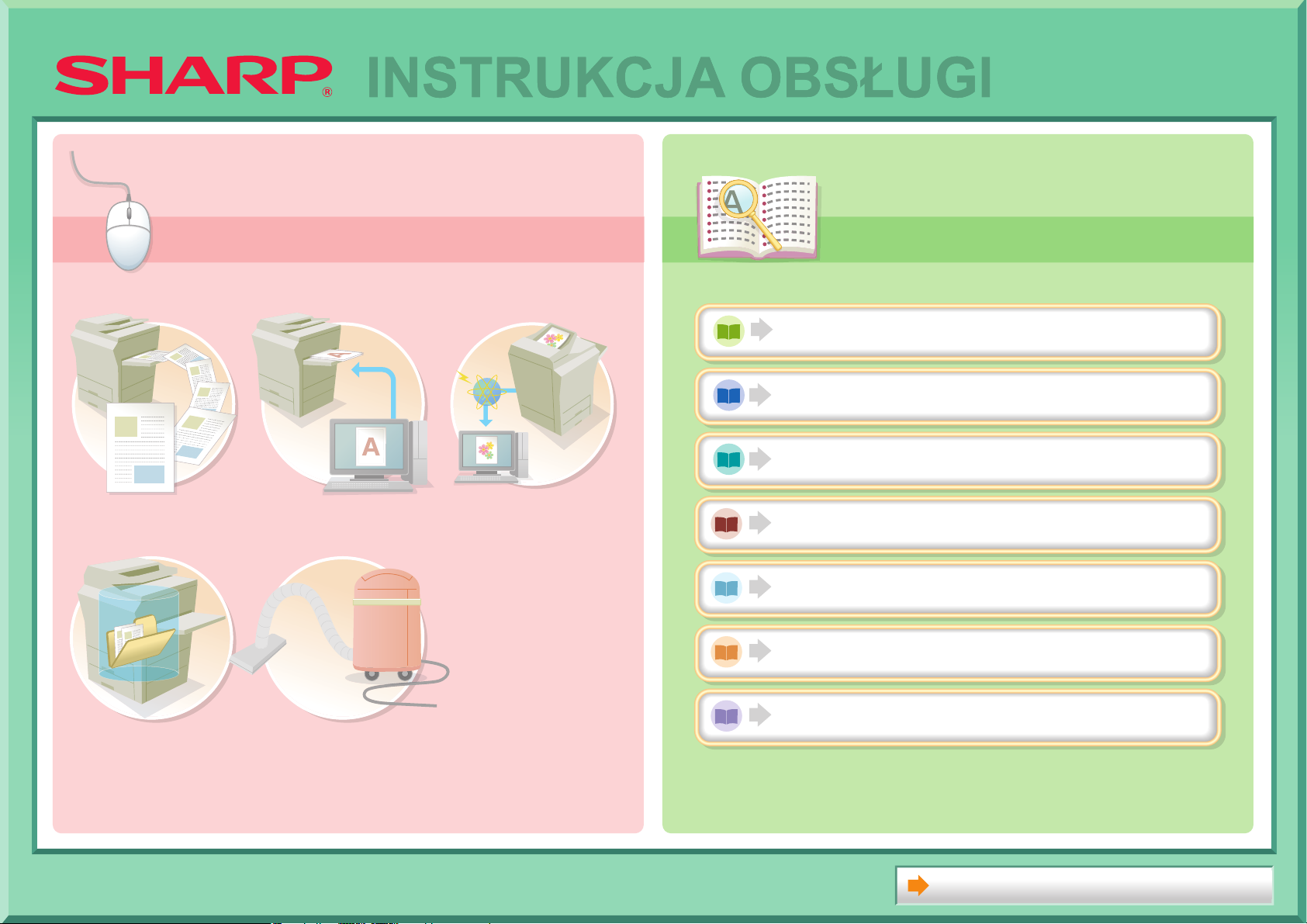
Wyszukiwanie za
pomocą spisu treści
INSTRUKCJA OBSŁUGI
Wyszukiwanie po
określeniu, co chcesz
zrobić
Wyszukiwanie po
określeniu, co chcesz
zrobić
Wyszukiwanie za
pomocą spisu treści
ZANIM ZACZNIESZ UŻYWAĆ
KOPIARKA
DRUKARKA
WYKONAJ KOPIĘ DRUKUJ DOKUMENT
ZAPISZ ZADANIE I
UŻYJ GO PONOWNIE
DBAJ O URZĄDZENIE
ZESKANUJ OBRAZ /
WYŚLIJ FAKS
INTERNETOWY
SKANER / FAKS INTERNETOWY
PRZECHOWYWANIE DOKUMENTÓW
USTAWIENIA SYSTEMU
ROZWIĄZYWANIE PROBLEMÓW
Informacje o Instrukcja Obsługi
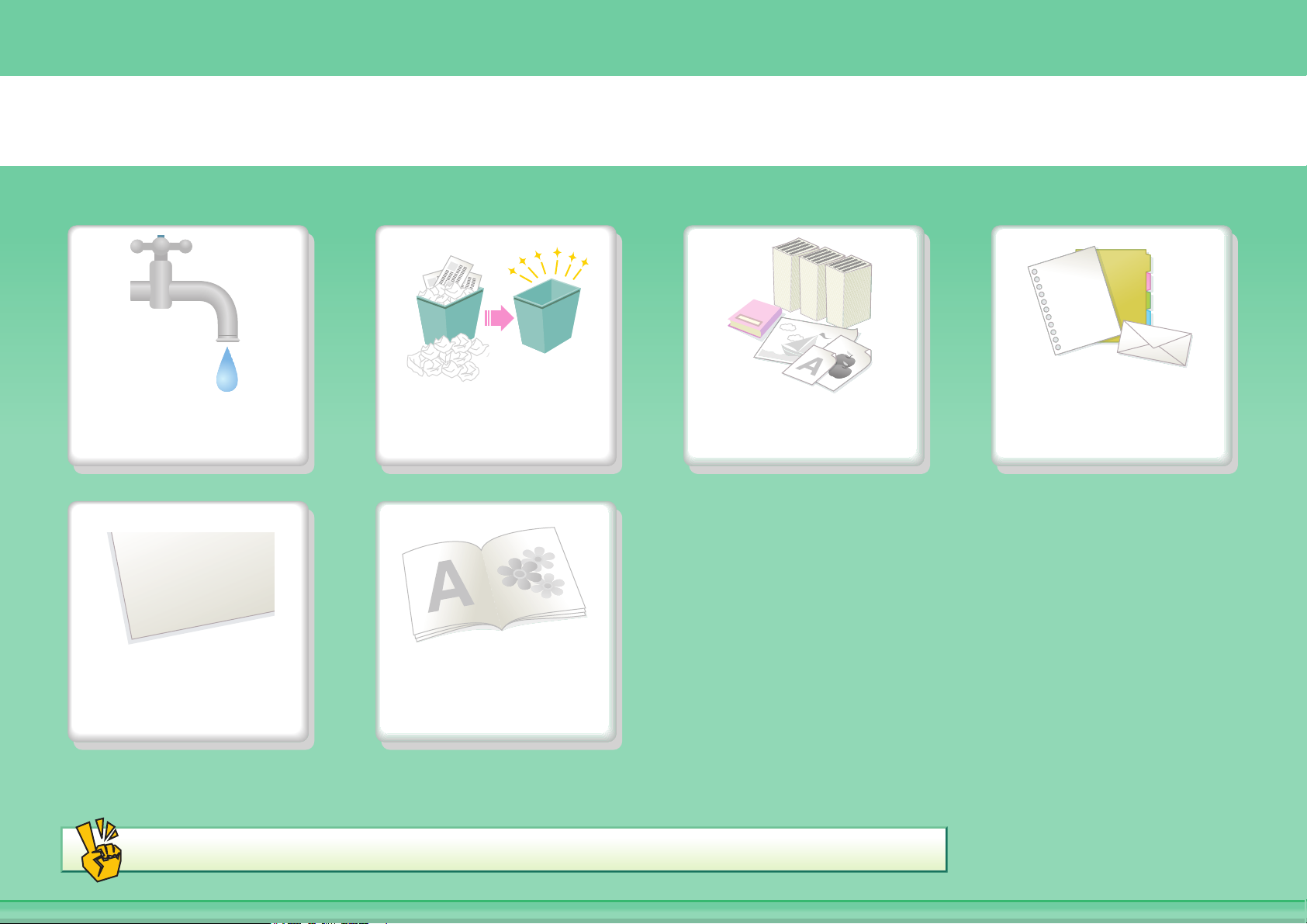
WYKONAJ KOPIĘ
Oszczędzaj
2010/04/04
Dodaj datę lub
numery stron
Inne pomocne funkcje
Zredukuj liczbę błędnie
wykonanych kopii
Złóż wydruk w
broszurę
Kopiuj tego typu
oryginały
Kopiuj na tego typu
papierze

Oszczędzaj
Kopiuj więcej stron po
Kopiuj po obu stronach
papieru
Kopiuj przód i tył karty
jednej stronie jednego
arkusza papieru

Zredukuj liczbę błędnie wykonanych kopii
Sprawdzaj liczbę
Drukuj jeden zestaw kopii
do sprawdzenia
zeskanowanych stron
przed wykonaniem kopii
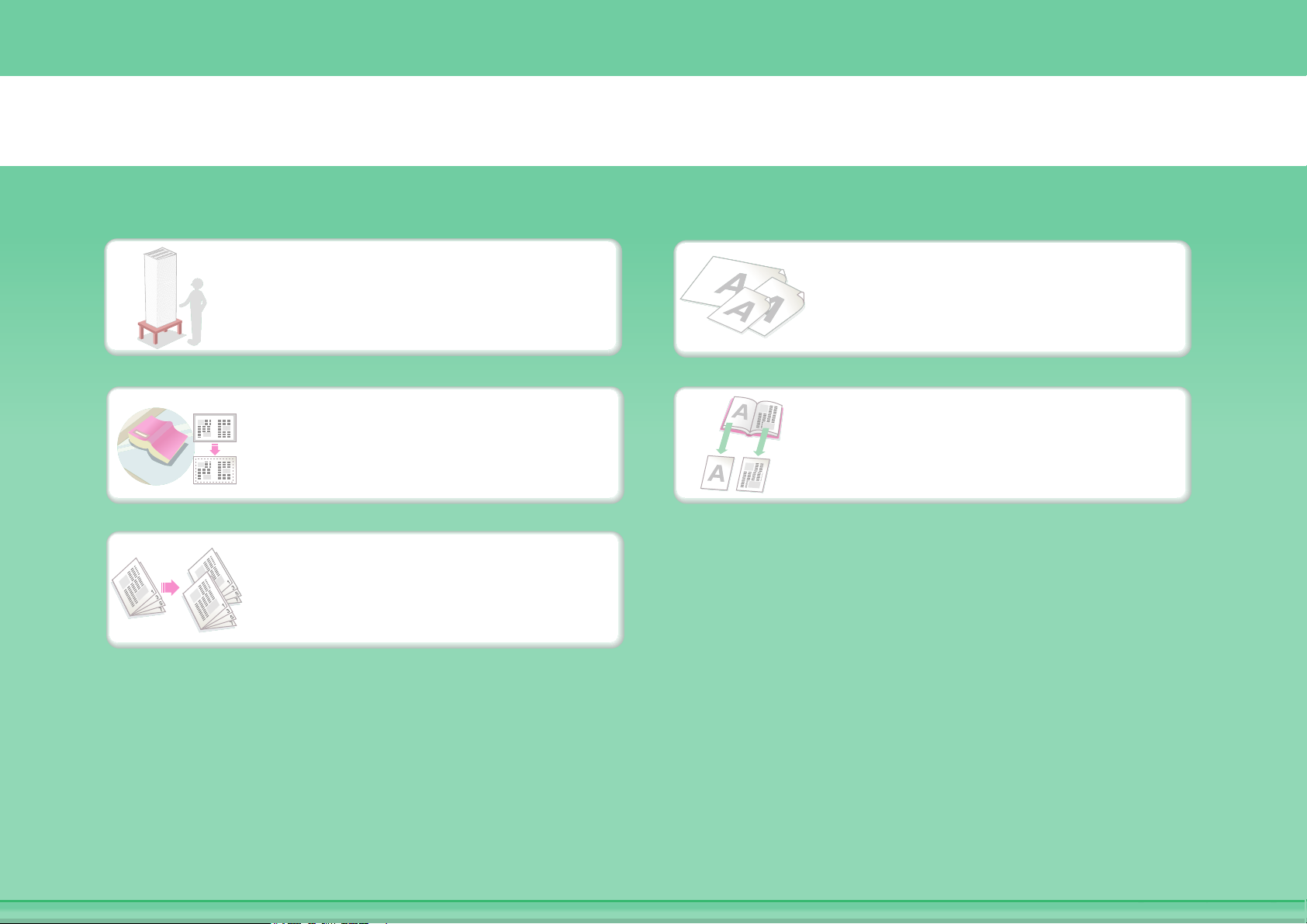
Kopiuj tego typu oryginały
Więcej oryginalnych stron
niż można załadować za
jednym razem
Duże oryginały (na
brzegach widoczne cienie)
Książka lub broszura
(kopiuj okładki)
Oryginały o różnych
wymiarach
Oryginały oprawione, takie
jak książka (jedna strona na
raz)
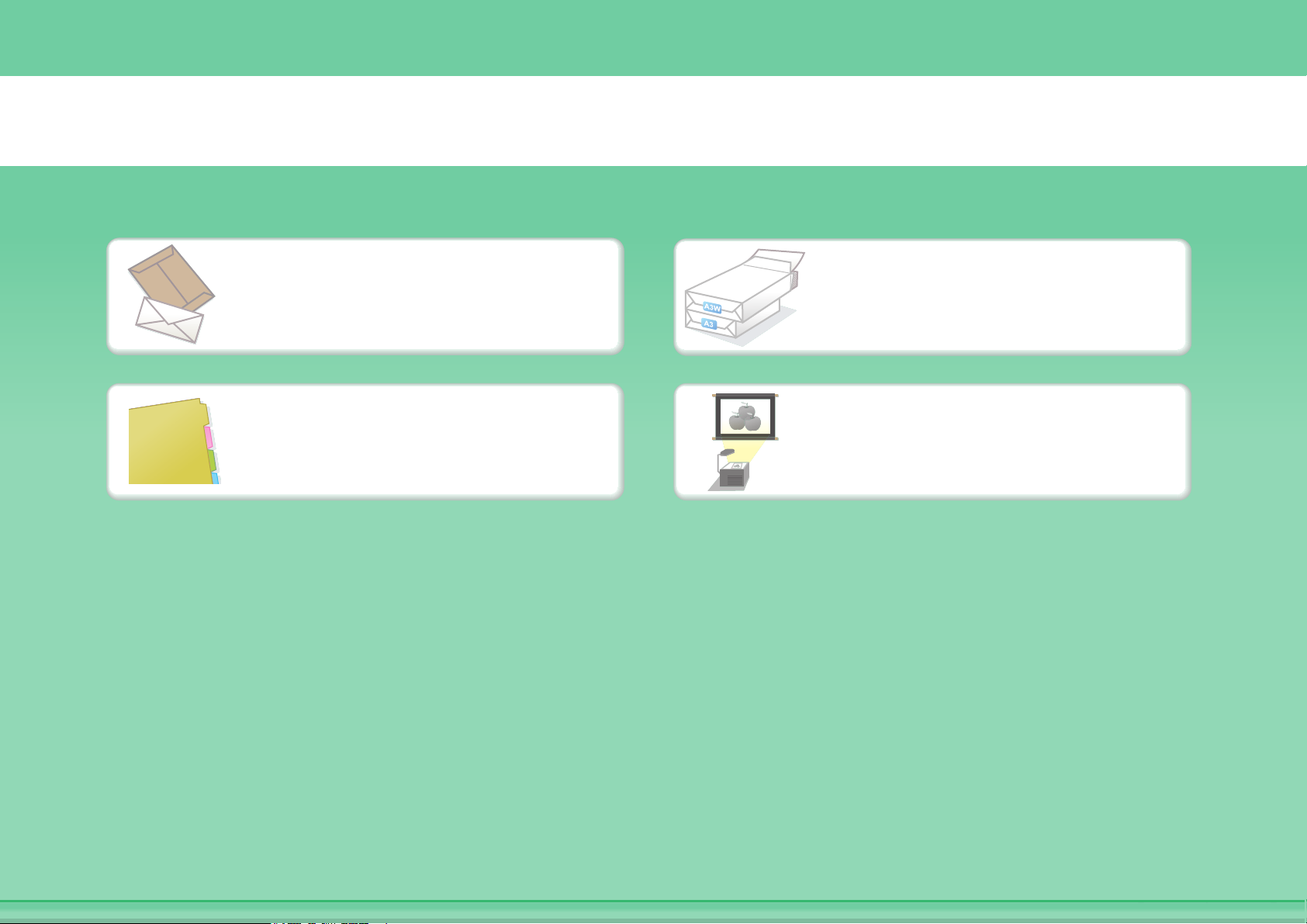
Kopiuj na tego typu papierze
Koperty i inne specjalne
nośniki
Papier z zakładkami Folia przeźroczysta
Papier formatu A3
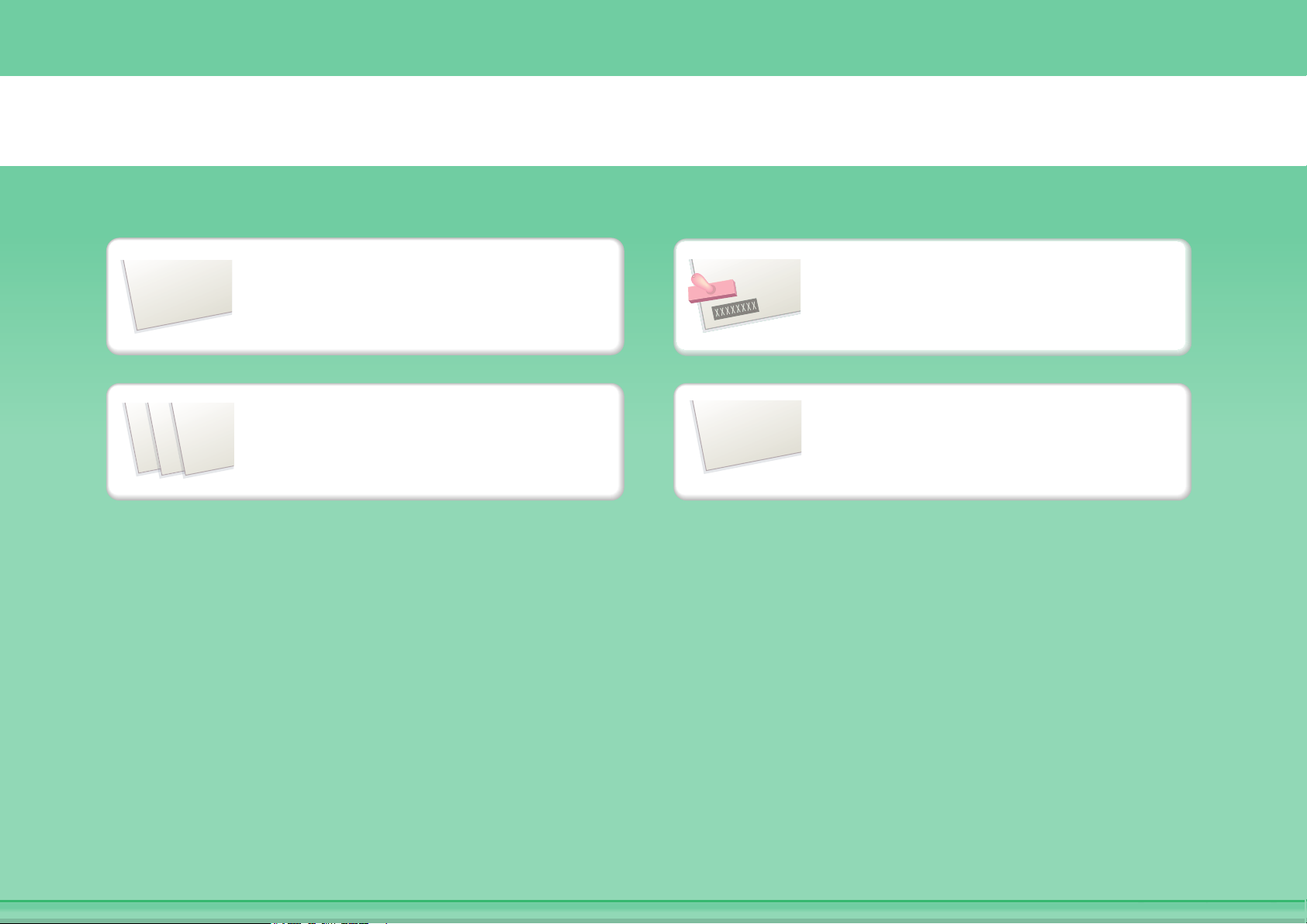
Dodaj datę lub numery stron
2010/04/04
9
10
11
Dodaj datę
Dodaj numer strony
Dodaj stempel
Dodaj tekst
ABCDEFG
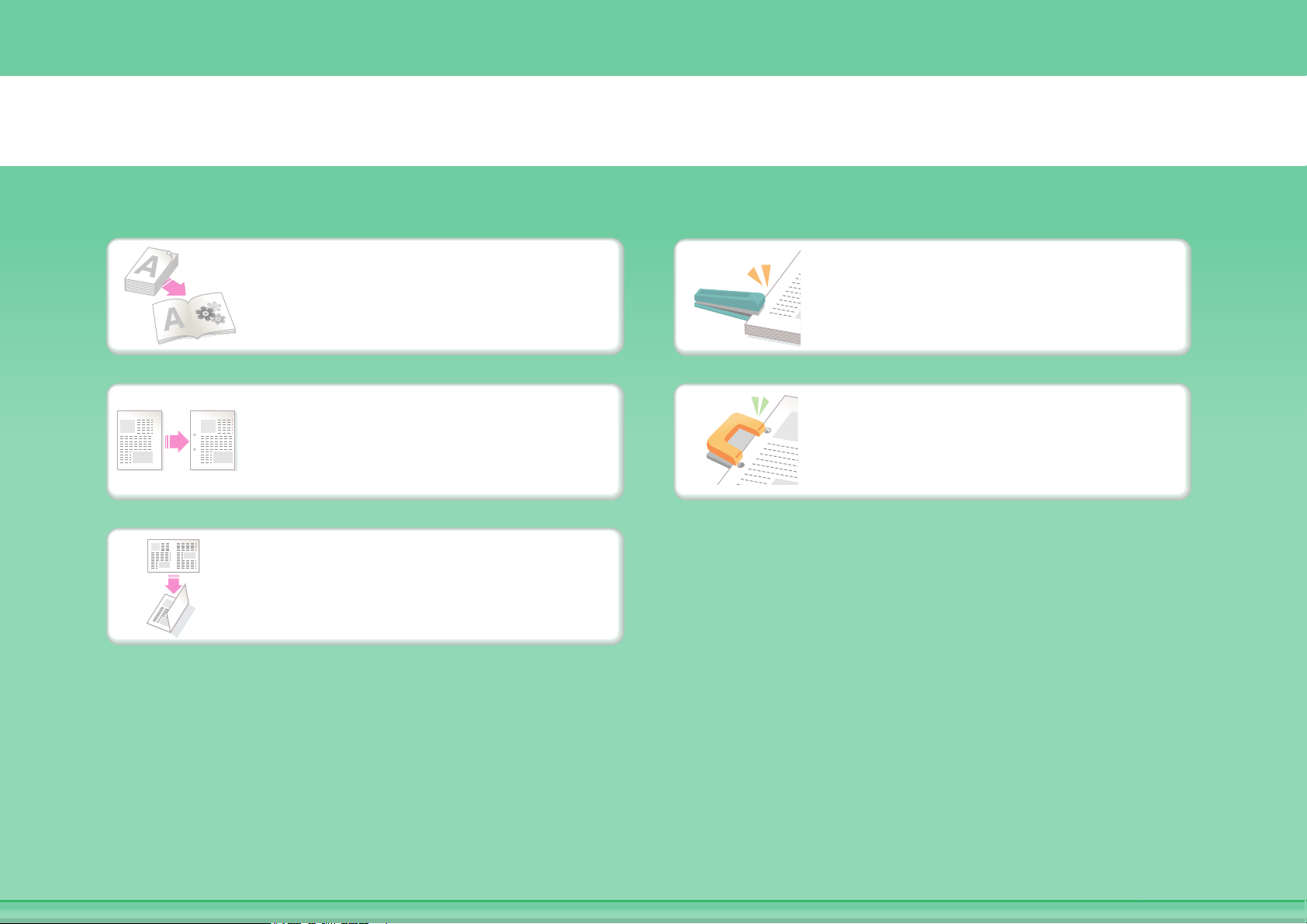
Złóż wydruk w broszurę
Wykonaj zszywaną
broszurę
Zostaw pusty margines na
dziurkowanie
Złóż wydruk na pół
Zszywaj wydruki
Przedziurkuj wydrukowane
kartki
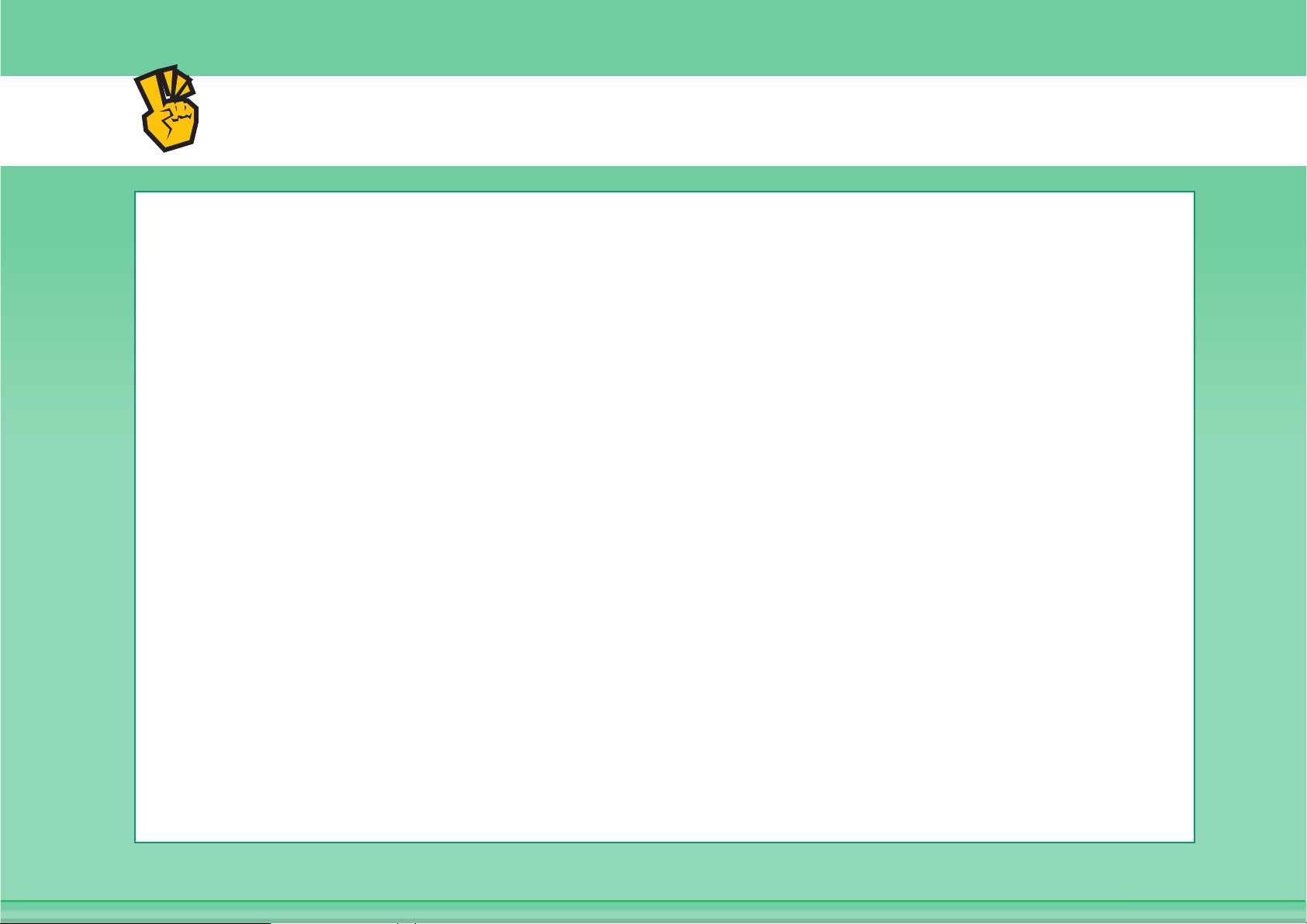
Inne pomocne funkcje
Funkcje używane do celów specjalnych
z Wykonuj kopie ułożonych zdjęć
z Stwórz duży plakat
z Wykonaj kopię w odbiciu lustrzanym
z Kopiuj na środku papieru
z Wykonaj kopię negatywową
Pomocne funkcje
z Używaj dwóch urządzeń jednocześnie
z Daj pierwszeństwo zadaniu kopiowania
z Sprawdź stan zarezerwowanego zadania
z Wkładaj okładki/wkładki do wyjścia kopiarki
z Kopiuj cienki oryginał
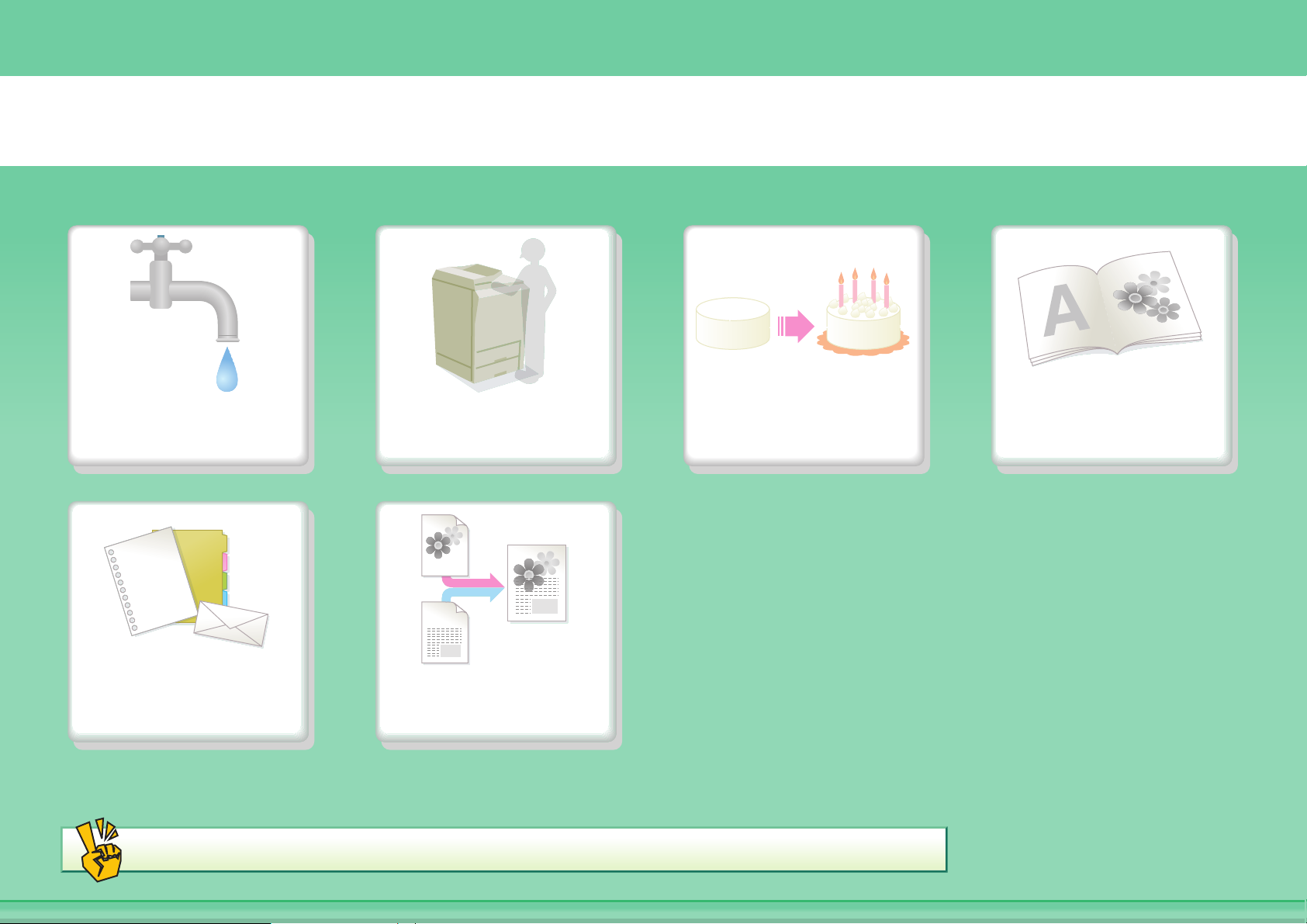
DRUKUJ DOKUMENT
Oszczędzaj Drukuj bez
komputera
Drukuj na tego
typu papierze
Inne pomocne funkcje
Dodaj tekst lub
obraz
Drukuj atrakcyjne
wydruki
Złóż wydruk w
broszurę
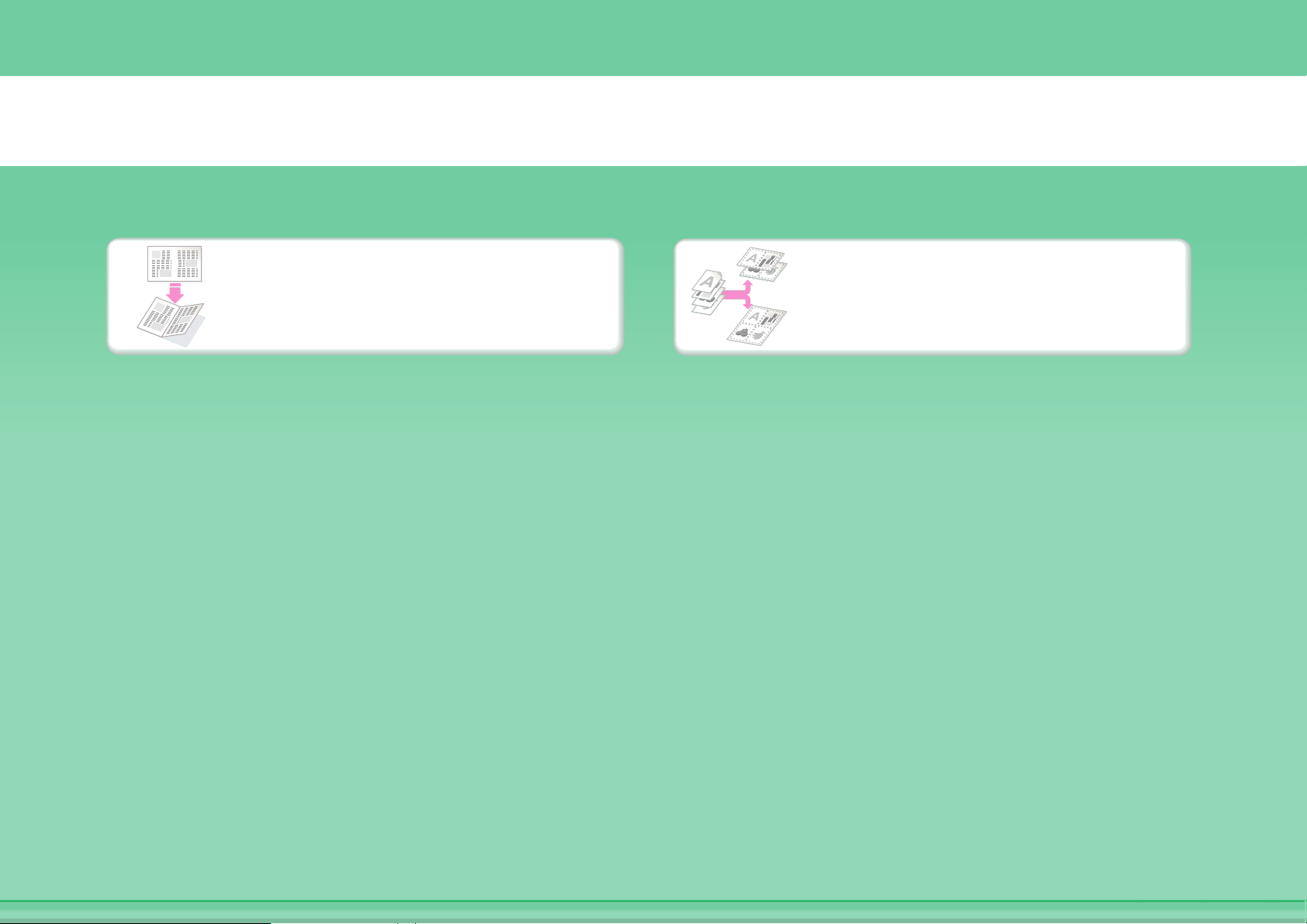
Oszczędzaj
Drukuj więcej stron po
Drukuj po obu stronach
papieru
jednej stronie jednego
arkusza papieru
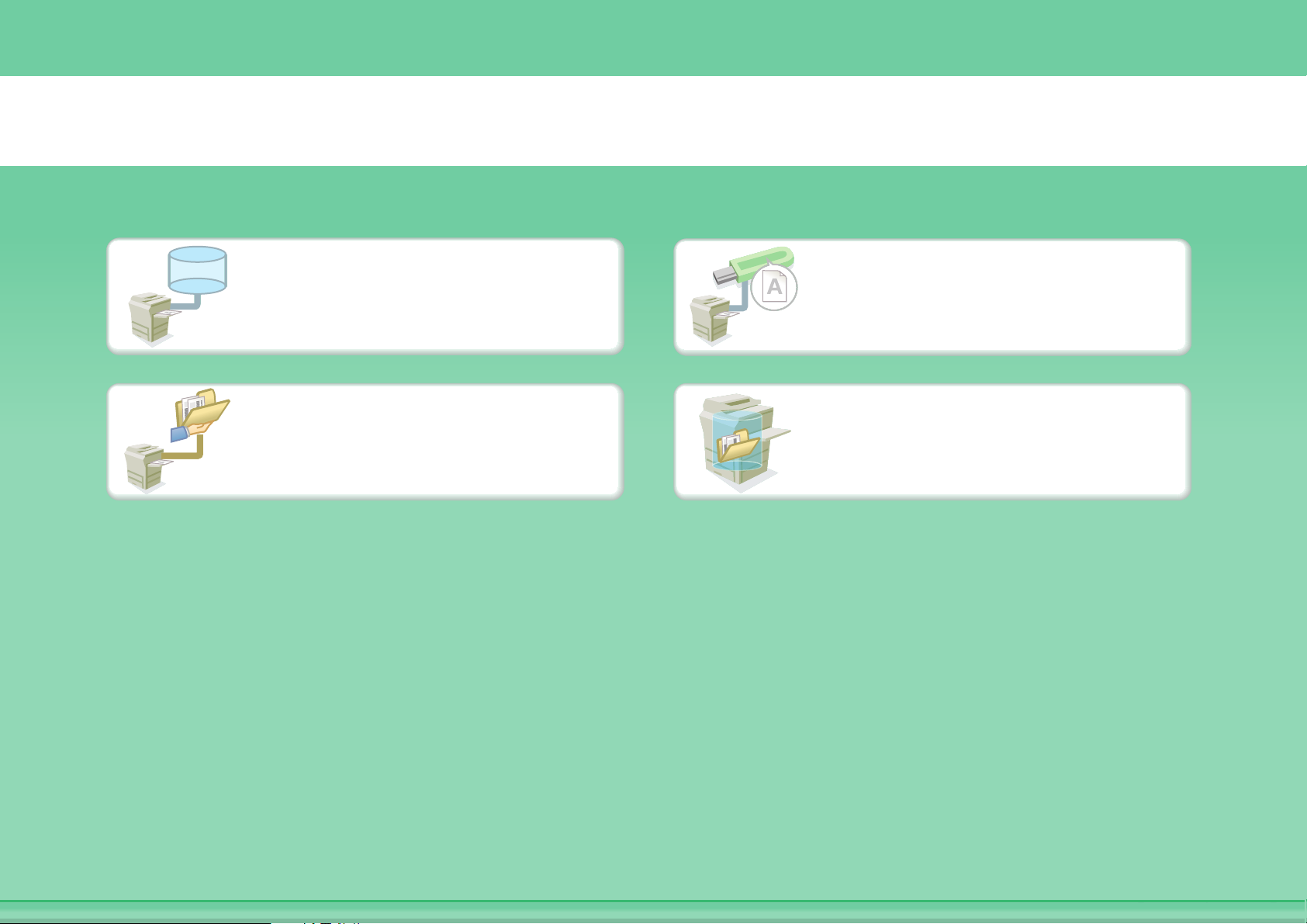
FTP
Drukuj bez komputera
Drukuj plik na FTP
Drukuj plik w nowym
katalogu sieciowym
Drukuj plik z pamięci USB
Drukuj plik zapisany w
urządzeniu
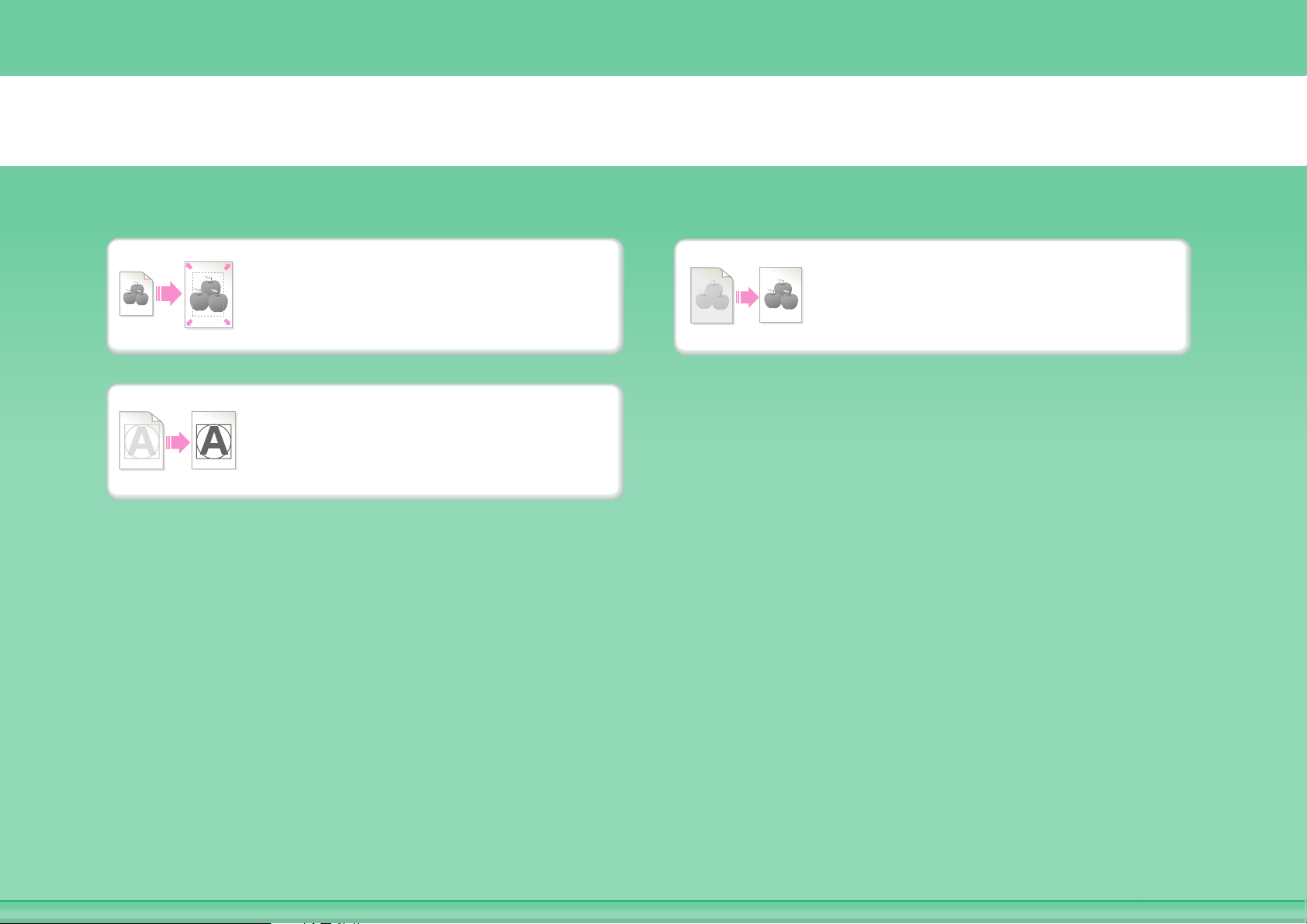
Drukuj atrakcyjne wydruki
Drukuj odpowiednio do
wymiaru papieru
Podkreśl jasny tekst i linie
Ustaw jasność i kontrast
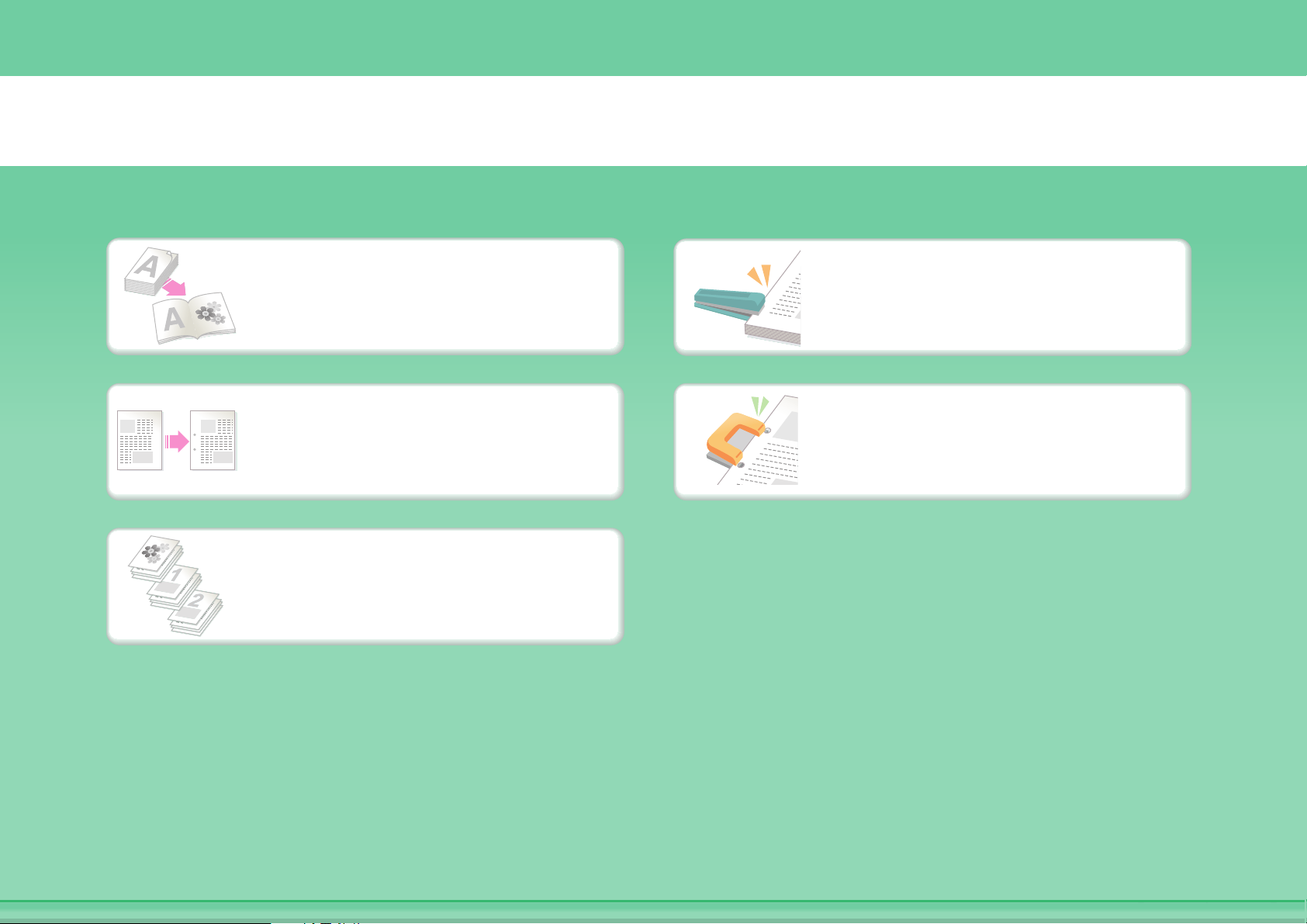
Złóż wydruk w broszurę
Wykonaj zszywaną
broszurę
Zostaw pusty margines na
dziurkowanie
Drukuj wybrane strony na
przedniej stronie papieru
Zszywaj wydruki
Przedziurkuj wydrukowane
kartki
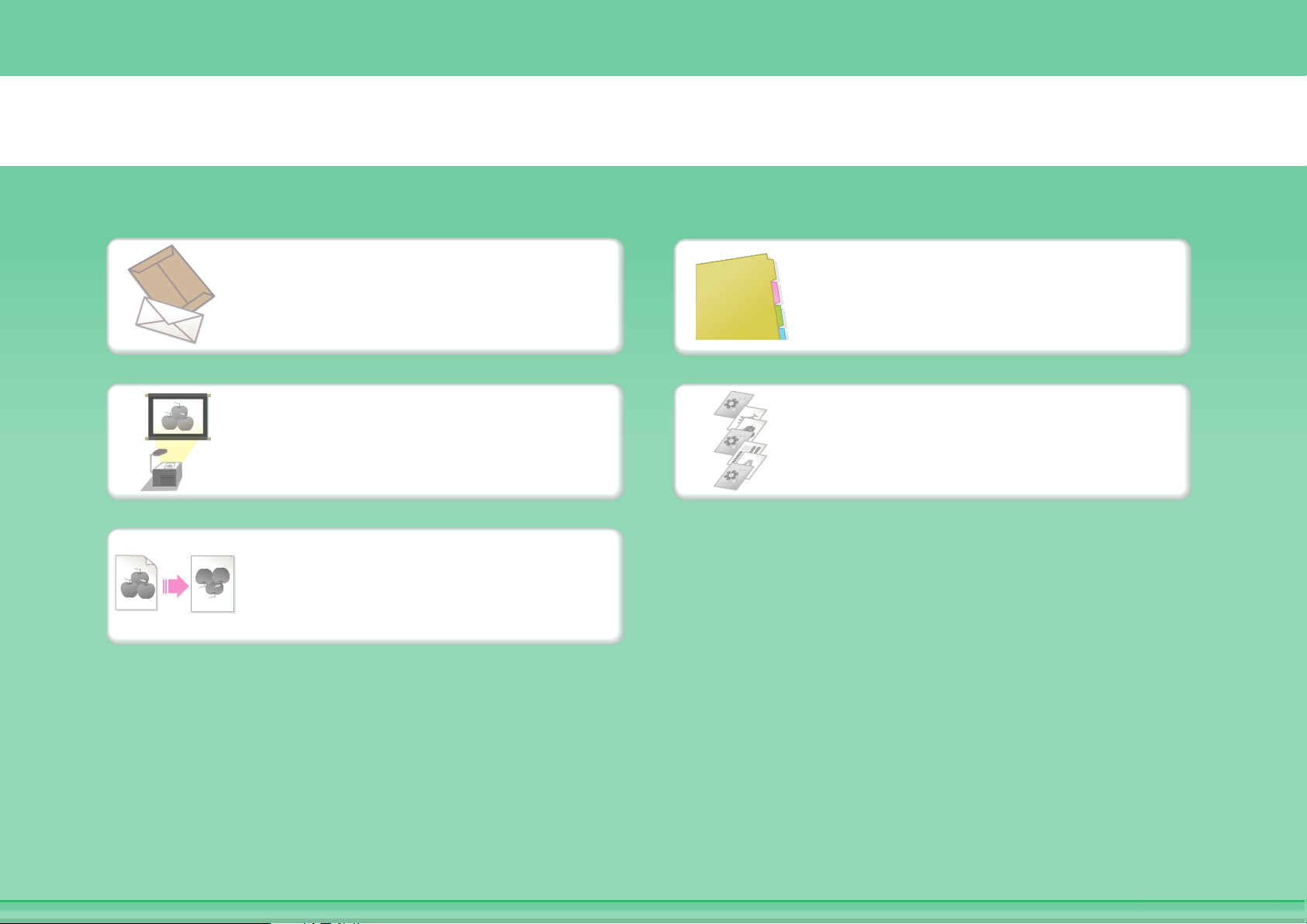
Drukuj na tego typu papierze
Koperty
Folia przeźroczysta Drukuj wybrane strony na
Obracaj obraz o 180 stopni
Papier z zakładkami
papierze różnego typu
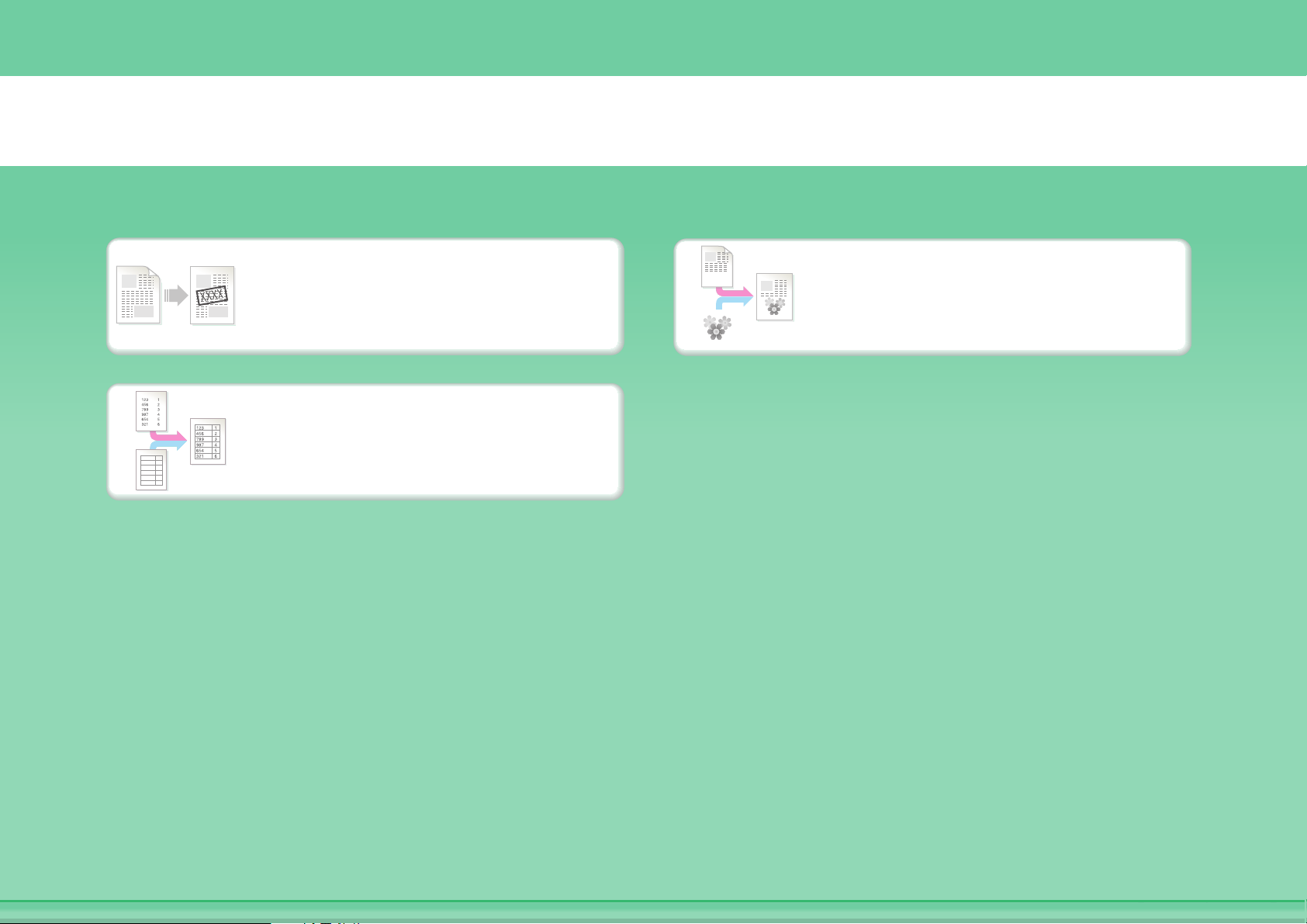
Dodaj tekst lub obraz
Dodaj znak wodny do
drukowanych danych
Nakładaj gotowe
formularze na drukowane
dane
Nakładaj obraz na
drukowane dane
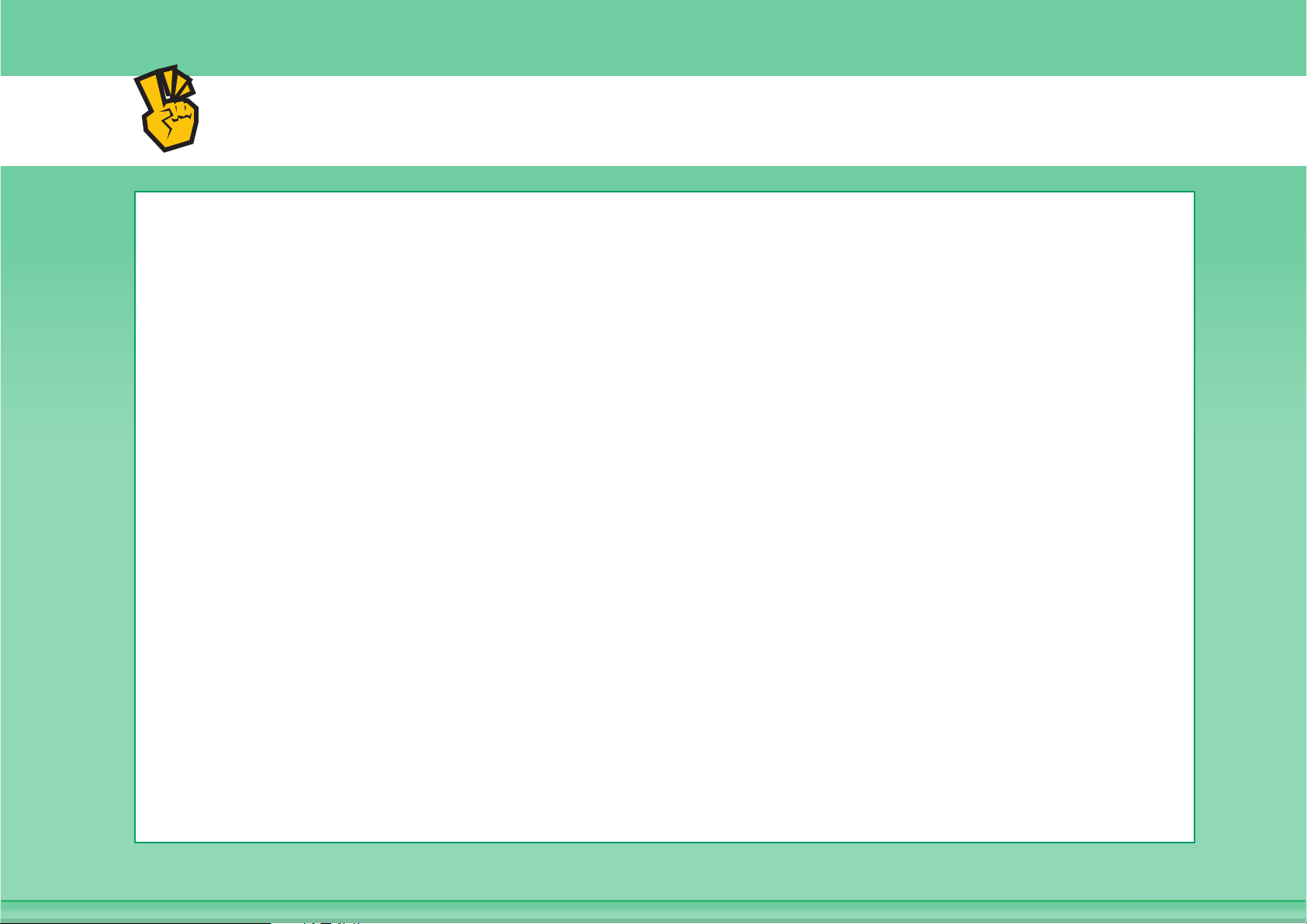
Inne pomocne funkcje
Poprawiaj wymiary i kierunek drukowanych danych
z Powiększaj lub zmniejszaj wydruk
z Drukuj lustrzane odbicie
Bezpieczeństwo jest ważne
z Drukuj w zaufaniu
z Drukuj zabezpieczone pliki PDF
Funkcje używane do celów specjalnych
z Drukuj "kopię faktury"
z Stwórz duży plakat
Pomocne funkcje
z Daj pierwszeństwo zadaniu drukowania
z Używaj dwóch urządzeń jednocześnie
z Zapisuj często używane ustawienia druku
z Zapisuj zadanie drukowania
z Drukuj i składaj wydruki
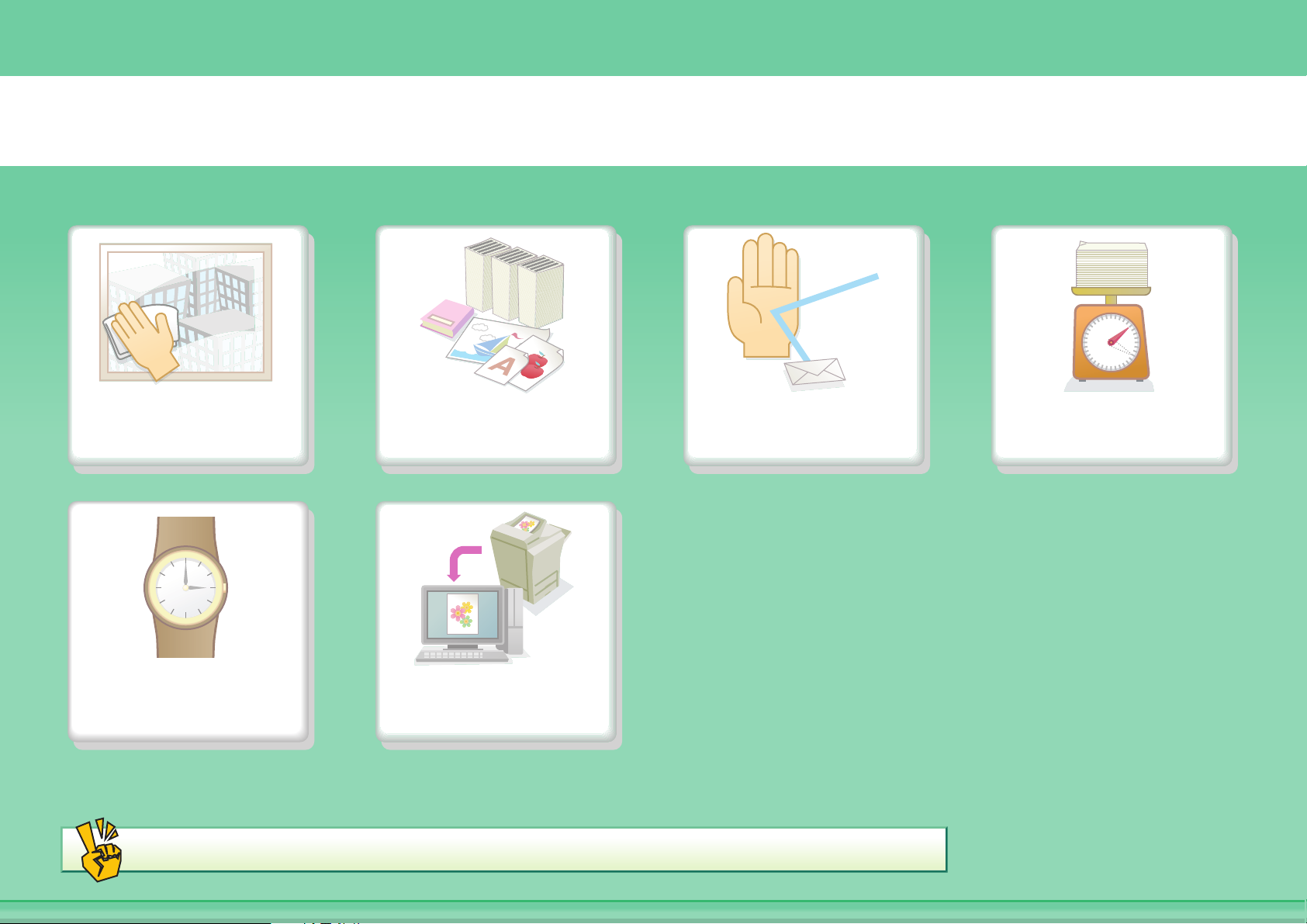
ZESKANUJ OBRAZ / WYŚLIJ FAKS INTERNETOWY
Wysyłaj wyraźny
obraz
Oszczędzaj czas Skanuj z mojego
Inne pomocne funkcje
Wysyłaj tego
typu dokumenty
komputera
Nie dopuszczaj do wysłania
w niewłaściwe miejsce
Wysyłaj mniejszy
plik
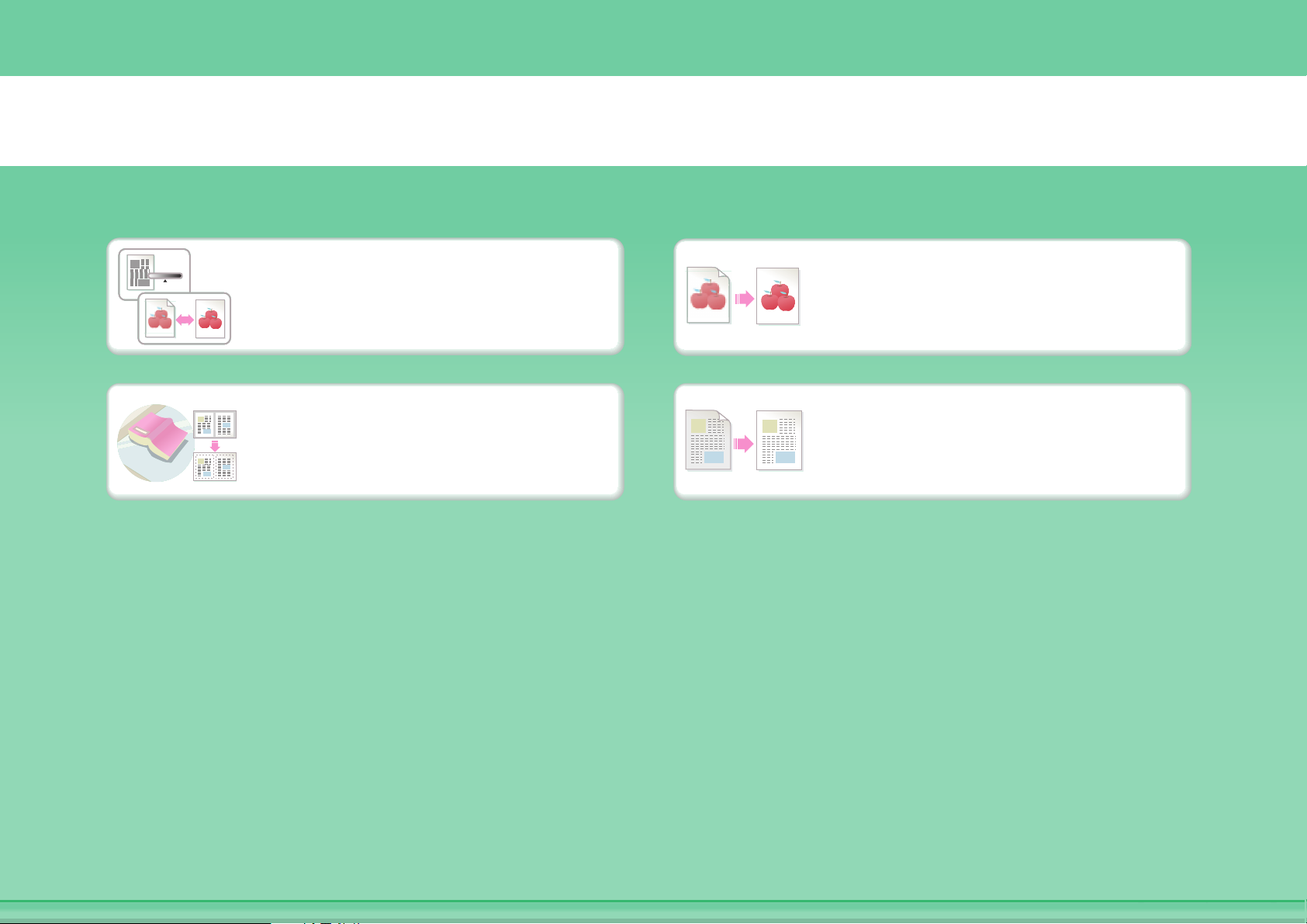
Wysyłaj wyraźny obraz
Wyreguluj kontrast i jakość
obrazu
Wysyłaj bez cieni na
brzegach
Ustaw rozdzielczość przed
wysłaniem
Zakryj tło wysyłanego
dokumentu
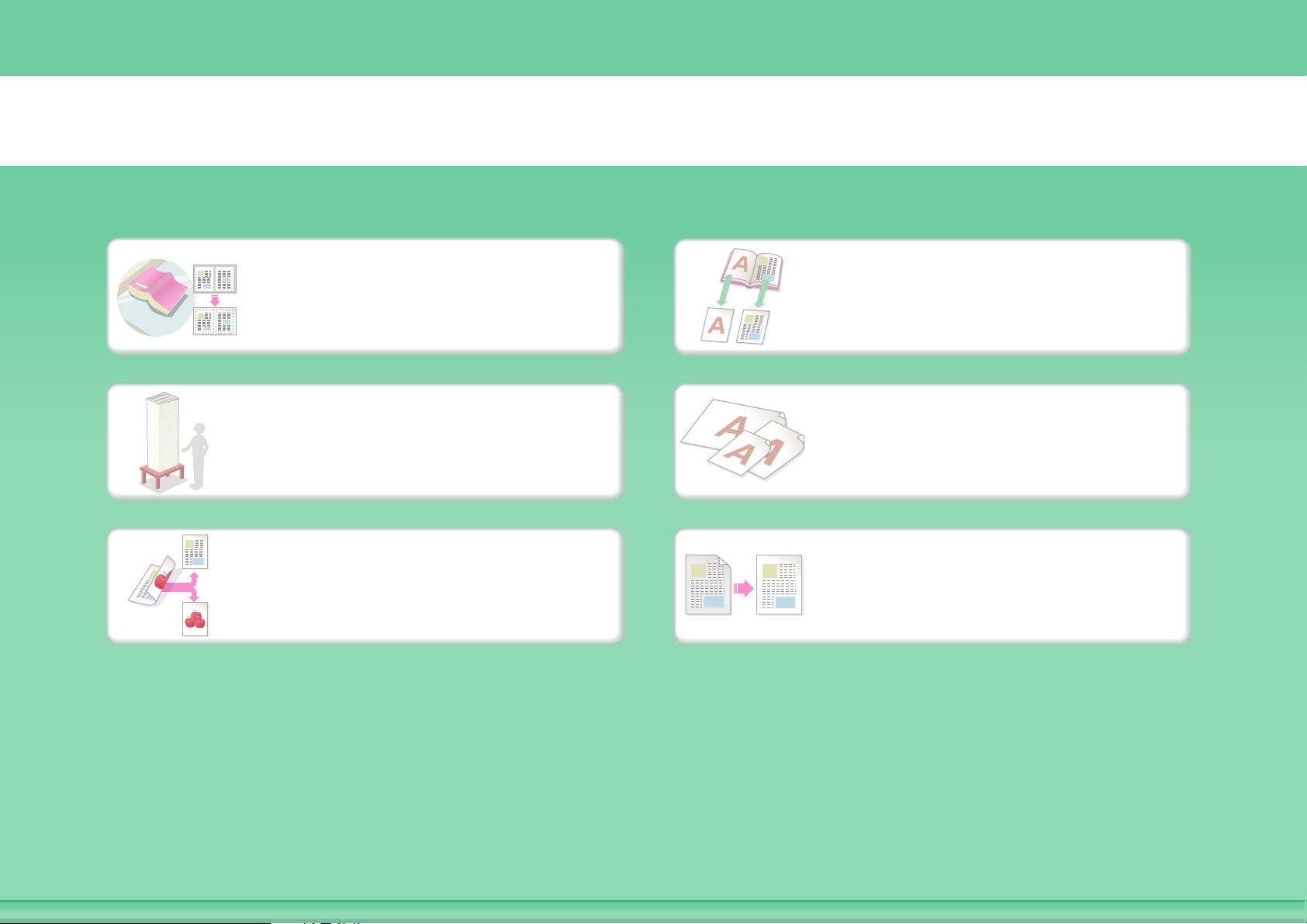
Wysyłaj tego typu dokumenty
Duże oryginały (na
brzegach widoczne cienie)
Więcej oryginalnych stron
niż można załadować za
jednym razem
Oryginał wydrukowany po
obu stronach
Oryginały oprawione, takie jak
książka (jedna strona na raz)
Oryginały o różnych
wymiarach
Oryginał z tłem
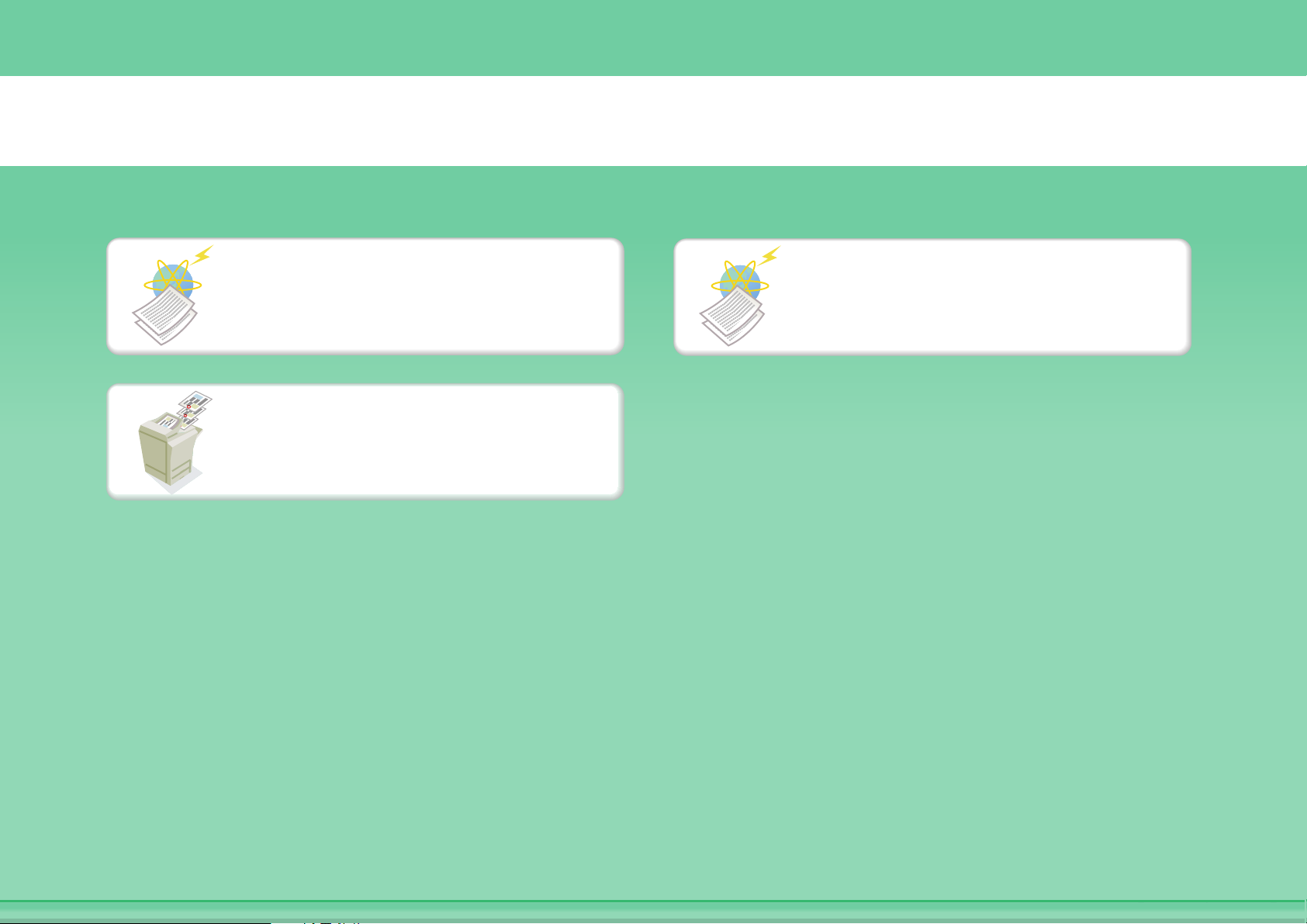
Nie dopuszczaj do wysłania w niewłaściwe miejsce
Sprawdź wynik transmisji
Stempluj zeskanowane
oryginalne strony
Sprawdź rejestr
poprzednich transmisji
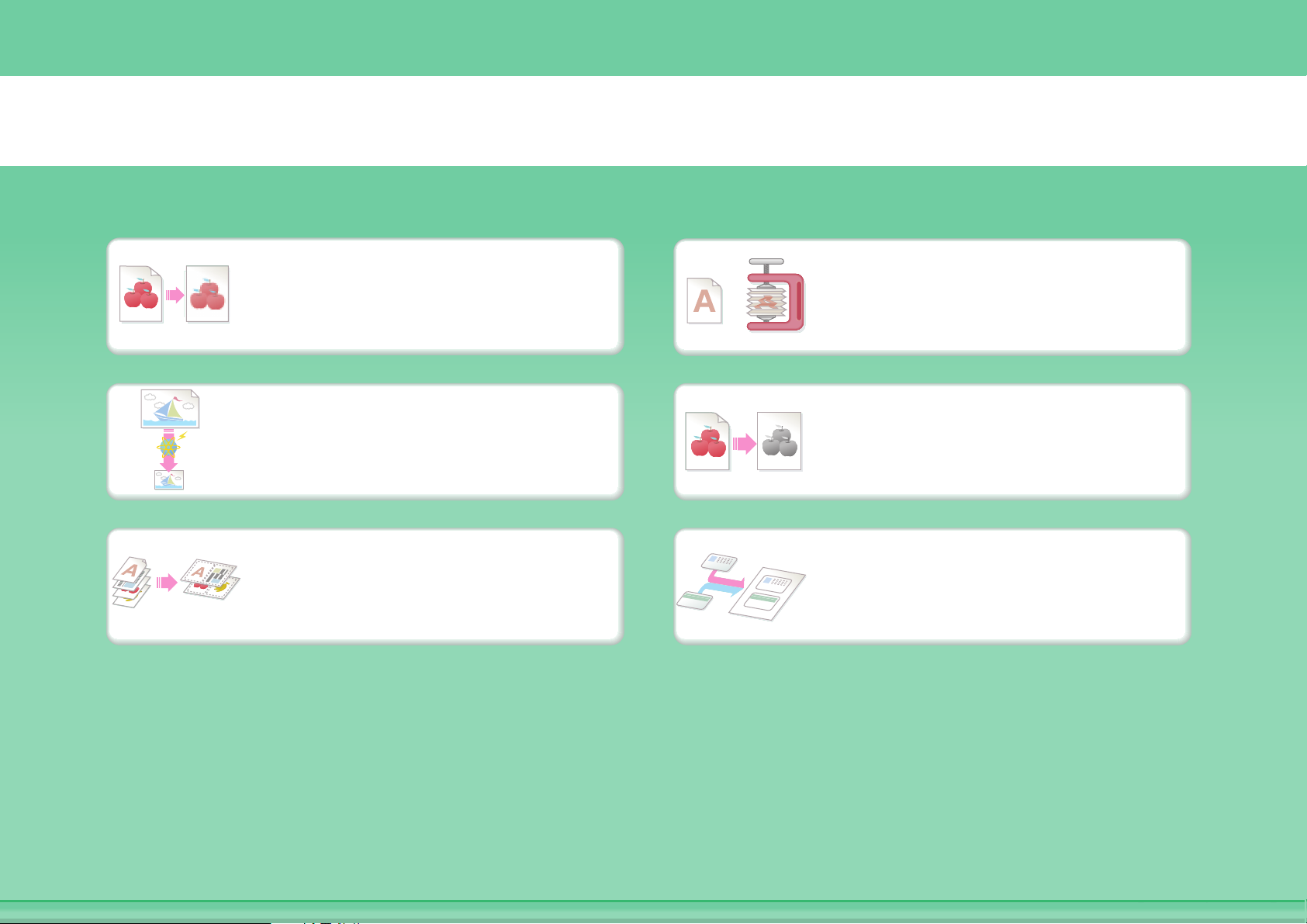
Wysyłaj mniejszy plik
Wysyłaj z niską
rozdzielczością
Zmniejsz obraz przed
wysłaniem
Wyślij dwie strony
oryginału jako jedną stronę
Spakuj plik przed
wysłaniem
Wyślij obraz w wersji
biało-czarnej
Dowód osobisty lub inna
karta
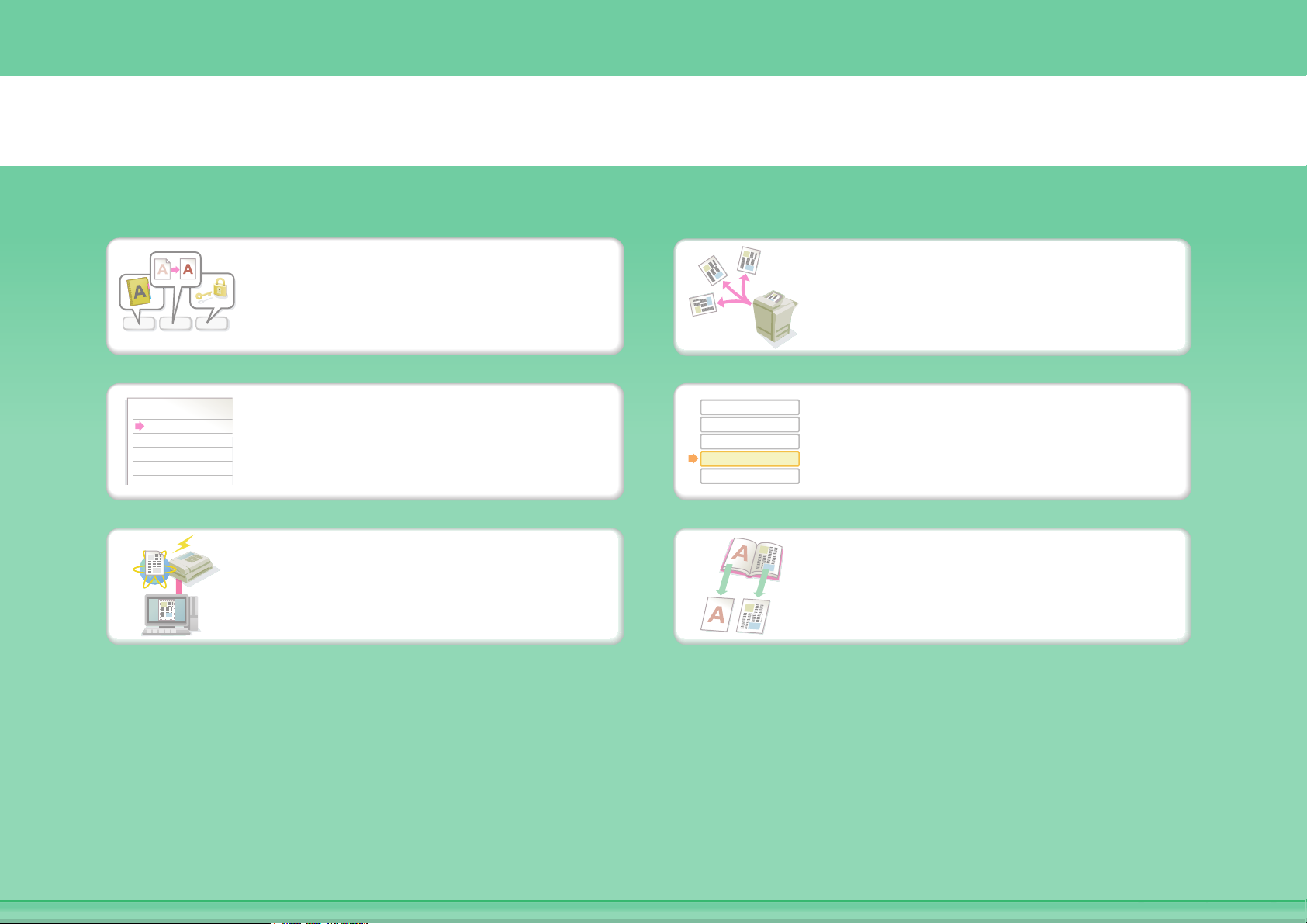
Oszczędzaj czas
o
c
o
c
o
12 3
aaa@aa.aa.c
bbb@bb.bb.
ccc@cc.cc.c
ddd@dd.dd.
eee@ee.ee.c
Zapisuj często używane
ustawienia
Przeglądaj rejestr
transmisji
Wysyłaj faks internetowy z
komputera
aaa@aa.aa.c
bbb@bb.bb.
ccc@cc.cc.c
ddd@dd.dd.
eee@ee.ee.e
Wysyłaj w kilka miejsc
jednocześnie
Bez trudu wybieraj adres
(szukaj numeru)
Oryginały oprawione, takie jak
książka (jedna strona na raz)
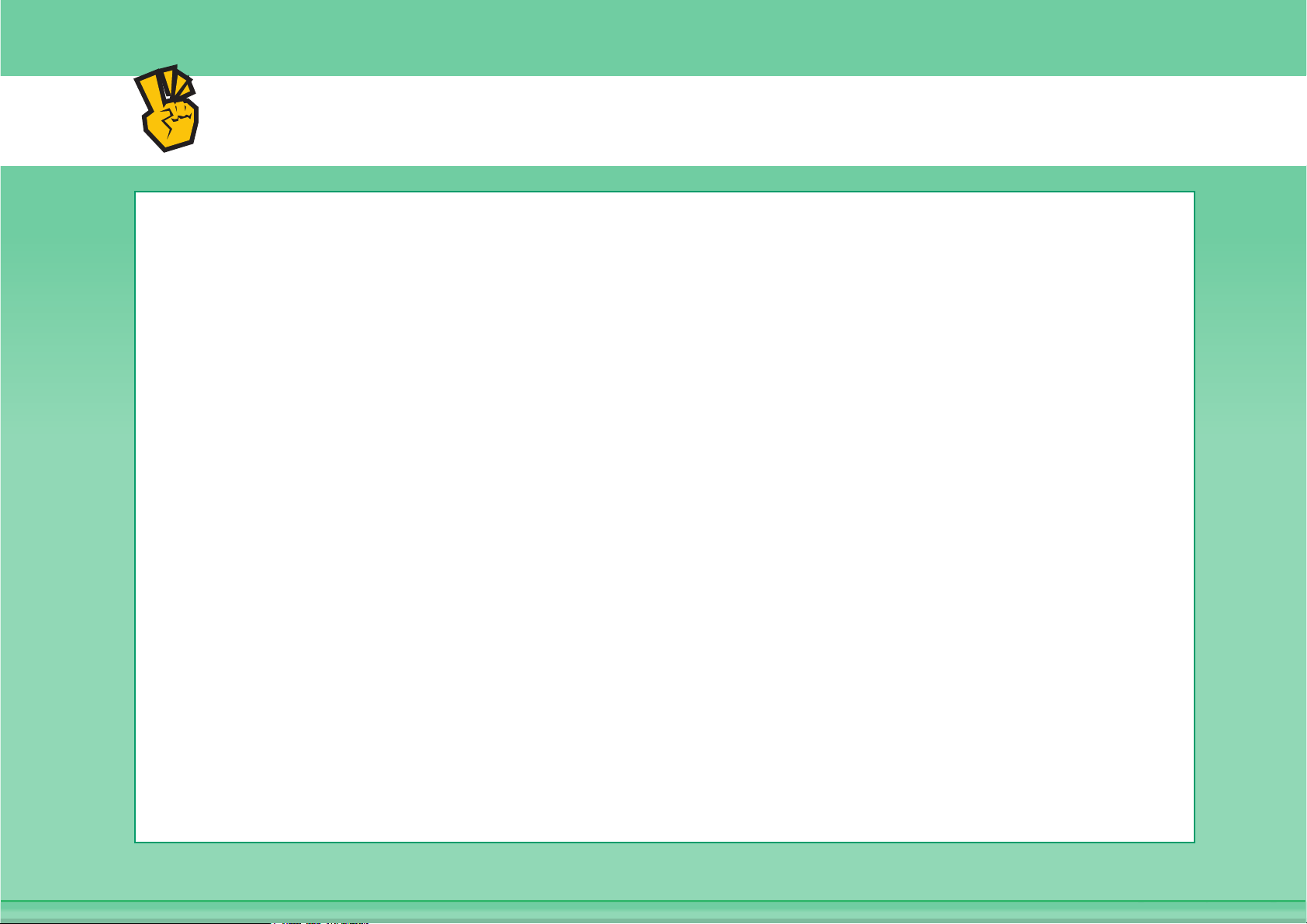
Inne pomocne funkcje
Pomocne funkcje zarządzania
z Prześlij dalej otrzymany faks na adres sieciowy
z Wydrukuj listę adresatów przesyłki
Pomocne funkcje
z Skanuj cienki oryginał
z Wybierz adresata transmisji z globalnej książki adresowej
z Wysyłaj o określonym czasie
z Daj pierwszeństwo wysyłce
z Wysyłaj w trybie pamięci USB
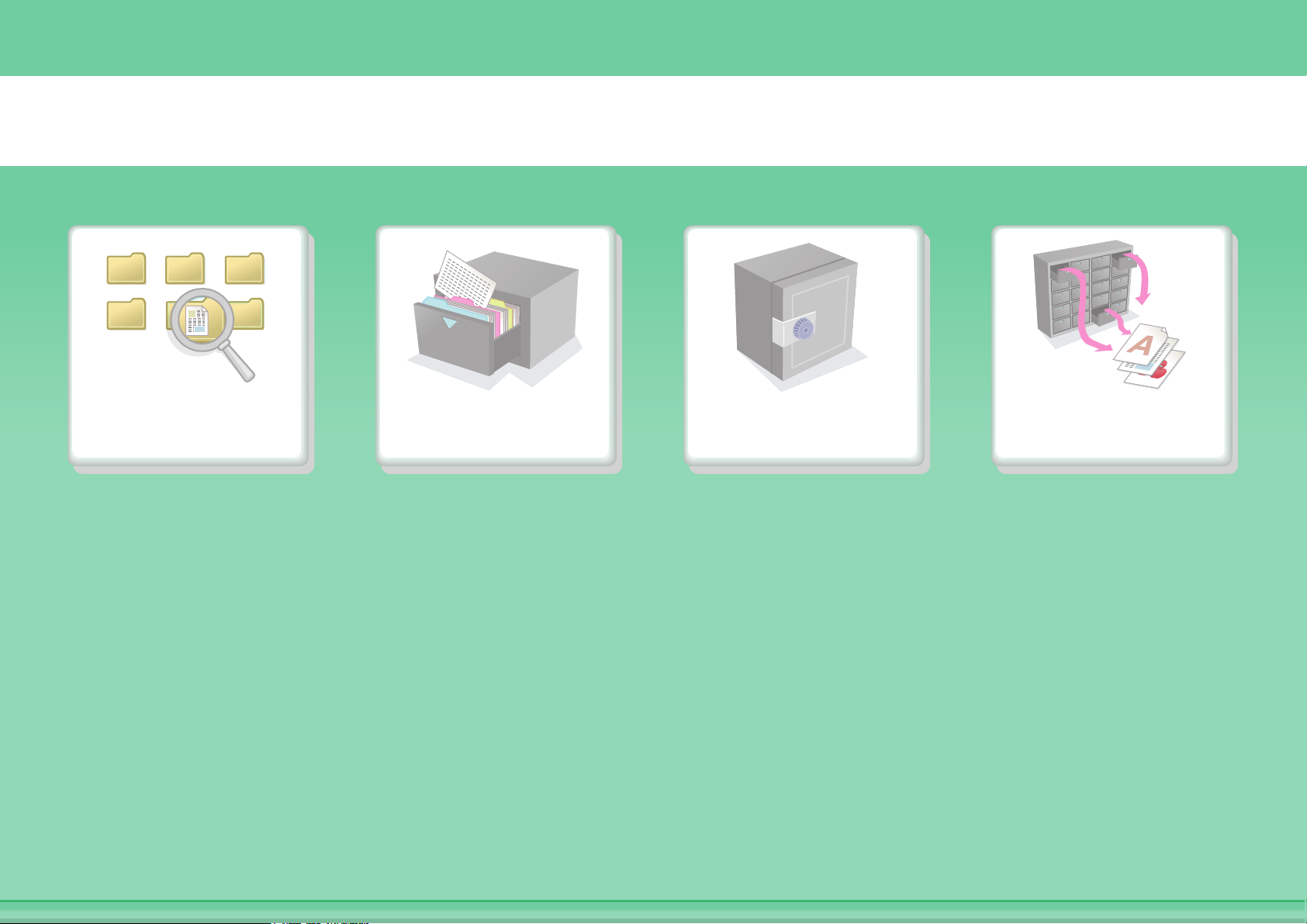
ZAPISZ ZADANIE I UŻYJ GO PONOWNIE
Znajdź plik Zorganizuj moje
pliki
Zapisz ważny
dokument
Wydrukuj zestaw
plików
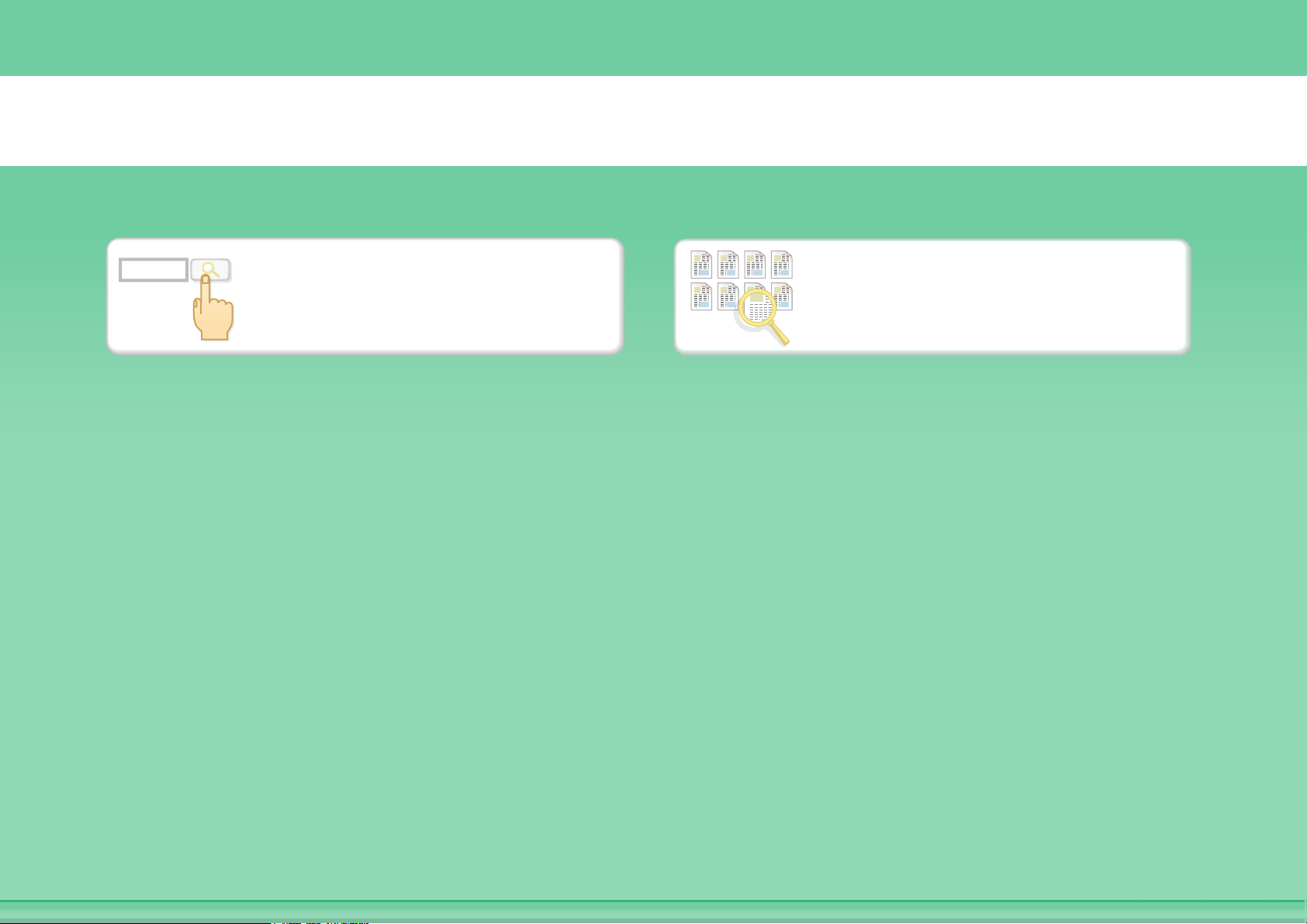
abc
Znajdź plik za pomocą
Znajdź plik
Wyszukuj przez sprawdzanie
słowa kluczowego
zawartości plików
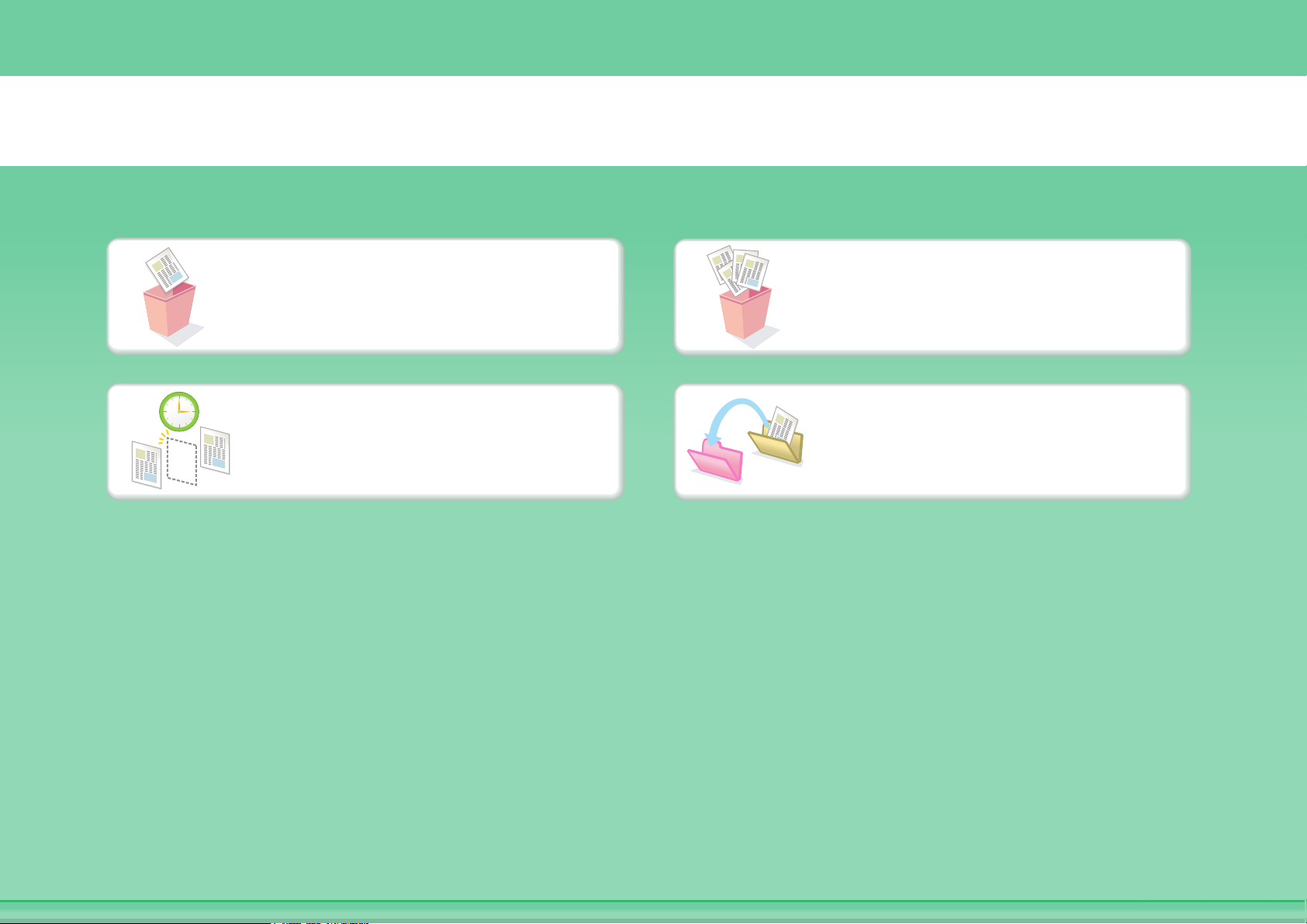
Zorganizuj moje pliki
Usuń plik
Regularnie usuwaj pliki Zmień katalog
Usuń wszystkie pliki
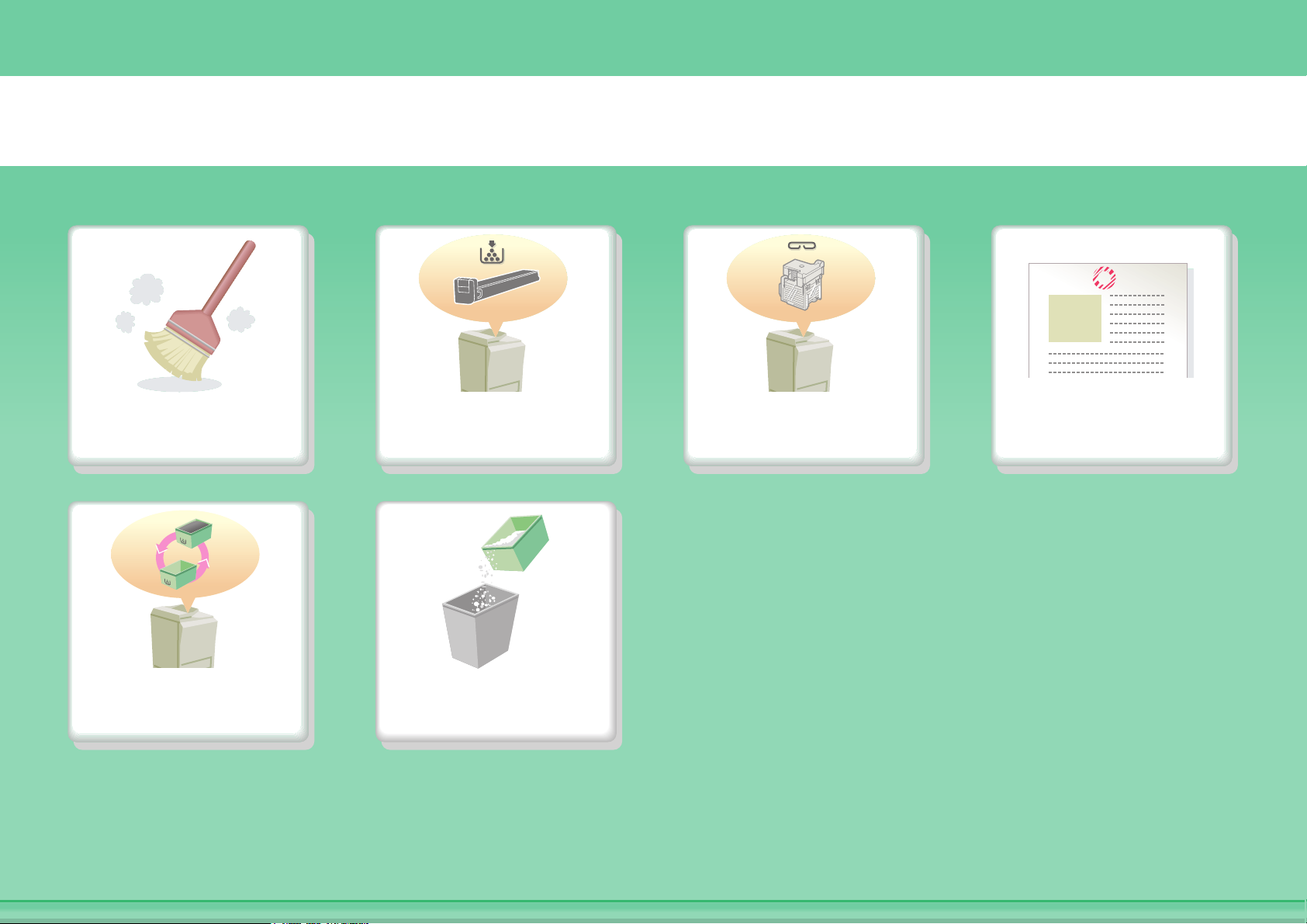
DBAJ O URZĄDZENIE
Wyczyść
urządzenie
Wymienić pojemnik
zbierania tonerac
Wymień pojemnik
z tonerem
Wyrzuć odpady
po dziurkowaniu
Wymień cartridge
ze zszywkami
Wymień cartridge
stemplujący
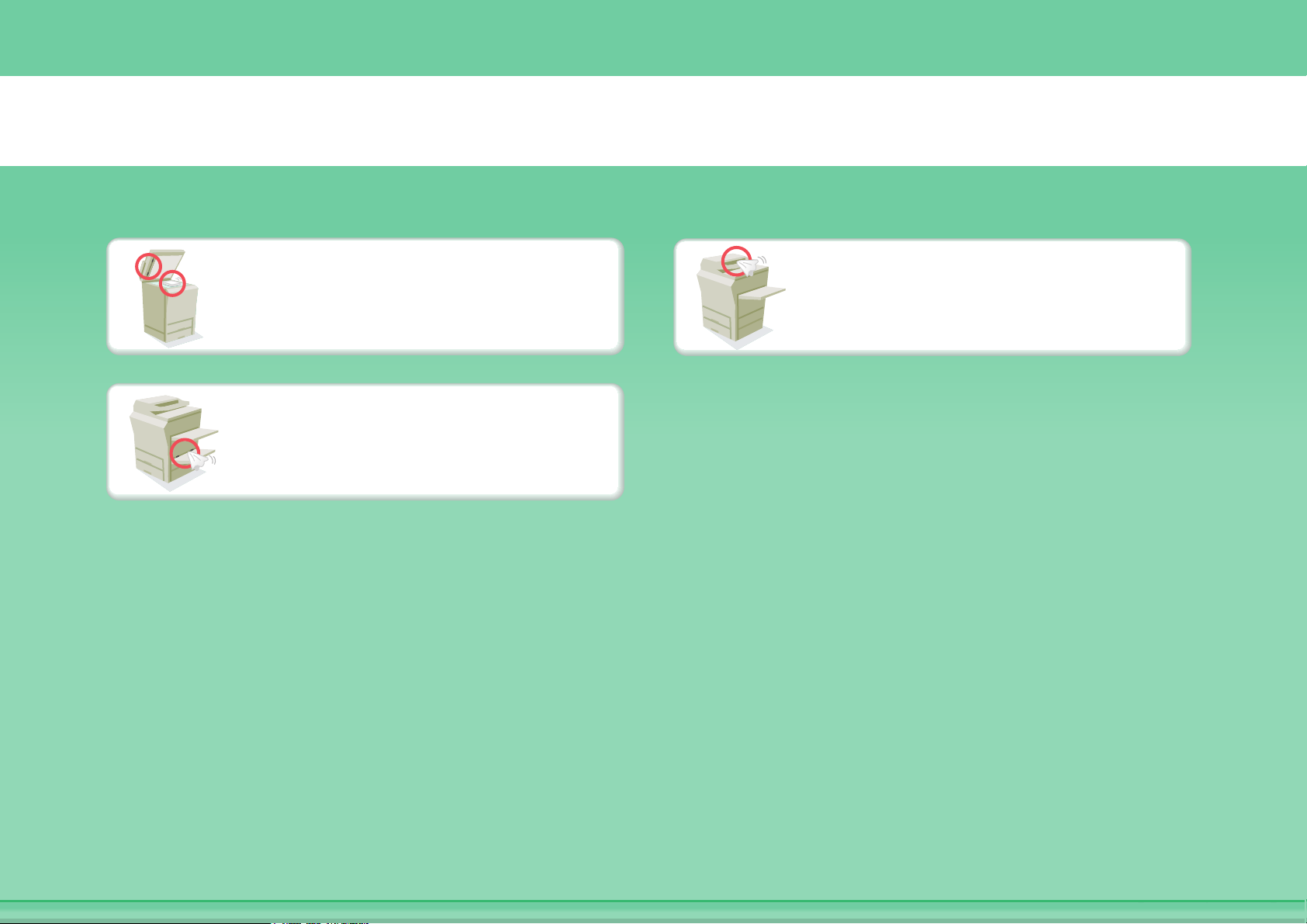
Wyczyść urządzenie
Wyczyść szybę oryginału i
automatyczny podajnik
dokumentów
Wyczyść rolkę pobierającą
podajnika bocznego
Wyczyść rolkę pobierającą
oryginały
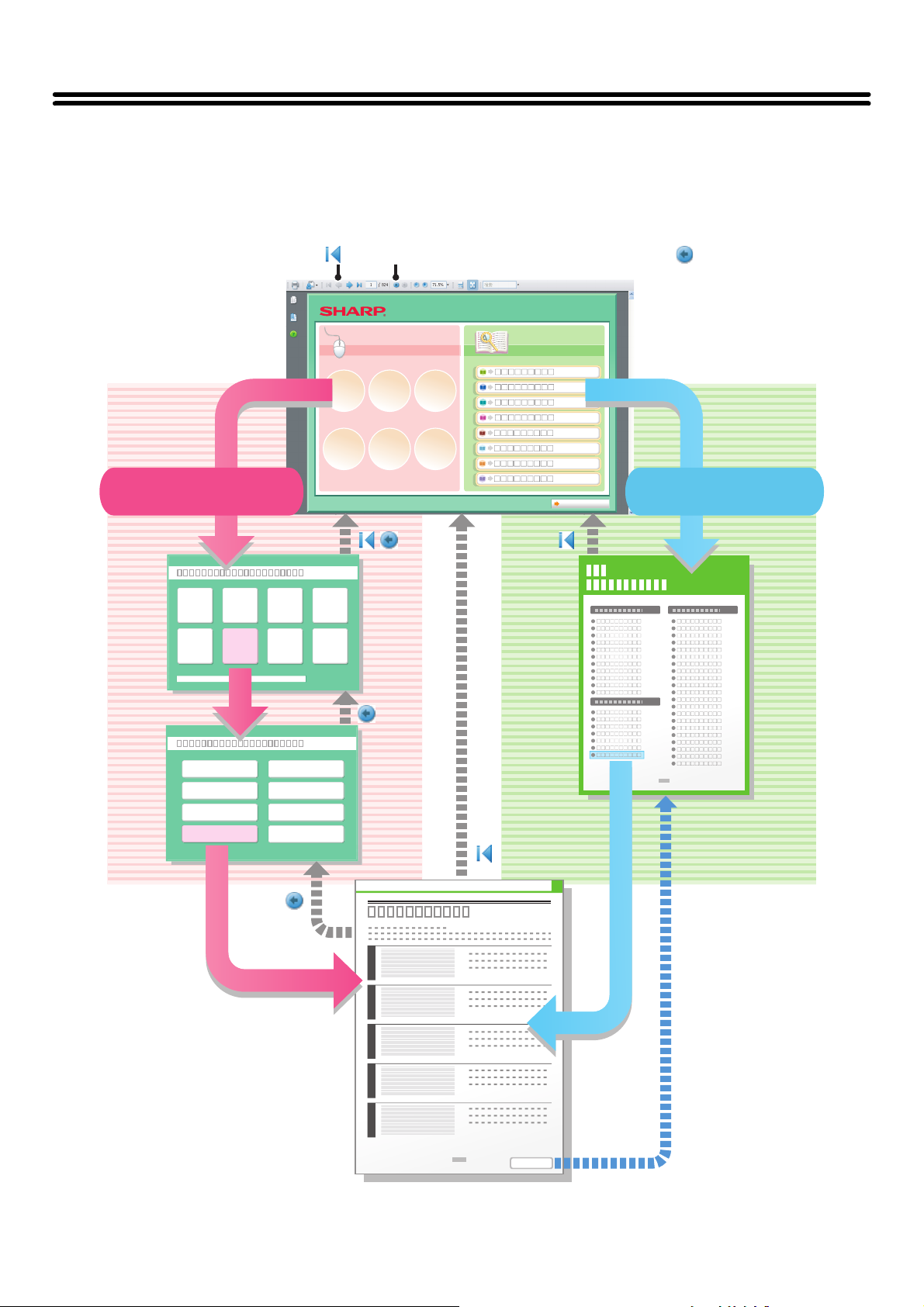
INFORMACJE O INSTRUKCJACH OBSŁUGI
Tematu w tym podręczniku można wyszukiwać na dwa sposoby: można użyć menu "Chcę..." lub zwykłego spisu treści.
W poniższym opisie przyjęto, że używany jest program Adobe Reader 8.0 (niektóre przyciski nie są widoczne w
ustawieniu domyślnym).
Powrót do pierwszej strony ( )
Wyszukiwanie po określeniu,
co chcesz zrobić
Strona z menu Strona ze
Powrót do poprzednio wyświetlanej strony ( )
Wyszukiwanie za pomocą
spisu treści
spisem treści
Strona z tekstem
1
2
3
4
5
i

JAK KORZYSTAĆ Z INSTRUKCJI
Kliknij jeden z poniższych przycisków, aby przejść do strony, którą chcesz zobaczyć.
(1) (2) (3) (4)
(5)
(1) Przycisk powrotu do pierwszej strony
Jeśli operacja nie przebiega w oczekiwany sposób, kliknij
ten przycisk, aby zacząć od początku.
(2) Przycisk powrotu o jedną stronę
Wyświetla poprzednią stronę.
(3) Przycisk przejścia o jedną stronę do przodu
Wyświetla następną stronę.
(4) Przycisk powrotu do poprzednio wyświetlanej strony
Wyświetla stronę, która była wyświetlona przed aktualną
stroną.
•Jeśli któryś przycisk nie jest widoczny, informacje, jak wyświetlić przycisk, można znaleźć w Pomocy programu Adobe
Reader.
• Uwaga podczas drukowania
Jeśli drukowane są wszystkie strony, strony menu "Chcę..." również zostaną wydrukowane. Aby wydrukować tylko strony
zawierające objaśnienie funkcji, należy podać zakres stron.
(6)
(5) Przycisk Pomocy Adobe Reader
Otwiera Pomoc Adobe Reader.
(6) Przycisk Treść
Wyświetla treść poszczególnych rozdziałów.
Jeśli na przykład bieżąca strona jest stroną z rozdziału o
drukarce, przycisk będzie pokazywał zawartość rozdziału
o drukarce.
ii

INSTRUKCJE DOSTARCZANE Z URZĄDZENIEM
Instrukcje obsługi w formacie PDF (niniejsza instrukcja)
Instrukcje w formacie PDF dostarczają objaśnień procedur korzystania z urządzenia w poszczególnych trybach. Aby
przeglądać instrukcje w formacie PDF należy je pobrać z twardego dysku urządzenia. Procedura pobierania została
objaśniona w rozdziale "Pobieranie Instrukcji obsługi" w Instrukcji wprowadzającej.
1. ZANIM ZACZNIESZ UŻYWAĆ
Ten rozdział dostarcza informacji na temat podstawowych operacji, jak uzupełniać papier i o
konserwacji urządzenia.
2. KOPIARKA
Rozdział ten dostarcza szczegółowych objaśnień procedur korzystania z funkcji kopiowania.
3. DRUKARKA
Rozdział ten dostarcza szczegółowych objaśnień procedur korzystania z funkcji drukowania.
4. SKANER / FAKS INTERNETOWY
Rozdział ten dostarcza szczegółowych objaśnień procedur korzystania z funkcji skanera i faksu
internetowego.
5. PRZECHOWYWANIE DOKUMENTÓW
Rozdział ten dostarcza szczegółowych objaśnień procedur korzystania z funkcji przechowywania
dokumentów. Funkcja przechowywania dokumentów pozwala zachować dane dokumentu
zadania kopiowania, faksowania lub drukowania, w formie pliku na dysku twardym urządzenia.
Plik może być wywołany zgodnie z potrzebą.
6. USTAWIENIA SYSTEMU
Ten rozdział opisuje "Ustawienia Systemowe", które są używane do konfiguracji różnorodnych
parametrów, aby dopasować funkcjonalność urządzenia do potrzeb użytkownika. Aktualne
ustawienia można wyświetlić lub wydrukować w "Ustawieniach Systemowych".
7. ROZWIĄZYWANIE PROBLEMÓW
Ten rozdział wyjaśnia jak usunąć zacięcie papieru i daje odpowiedzi na często zadawane
pytania dotyczące obsługi urządzenia w każdym z trybów. Korzystaj z tej instrukcji, gdy masz
trudności z używaniem urządzenia.
Instrukcje drukowane
Nazwa instrukcji Treść
Instrukcja
bezpieczeństwa
Instrukcja instalacji
oprogramowania
Zawiera instrukcje dotyczące bezpiecznego korzystania z urządzenia oraz specyfikacje urządzenia i
urządzeń opcjonalnych.
Objaśnia jak zainstalować oprogramowanie i skonfigurować ustawienia, aby używać urządzenia jako
drukarkę lub skaner.
Instrukcja
wprowadzająca
Zawiera łatwe do zrozumienia opisy wszystkich funkcji urządzenia w jednym miejscu. Szczegółowe
objaśnienia dotyczące wszystkich funkcji znajdują się w instrukcjach w formacie PDF.
iii

INFORMACJE O INSTRUKCJACH OBSŁUGI
Niniejsza instrukcja objaśnia, jak używać cyfrowego systemu wielofunkcyjnego
MX-M283N/MX-M363N/MX-M453N/MX-M503N.
Zapamiętaj
• Informacje o instalacji sterowników i oprogramowania wymienionych w tej instrukcji znajdują się w Instrukcji instalacji
oprogramowania.
• Informacje o systemie operacyjnym można znaleźć w instrukcji systemu operacyjnego lub w funkcji Pomocy online.
• Objaśnienia ekranów i procedur w środowisku Windows dotyczą Windows Vista
wersji systemu operacyjnego lub używanej aplikacji.
• Objaśnienia ekranów i procedur w środowisku Macintosh dotyczą Mac OS X v10.4 w przypadku Mac OS X. Ekrany mogą się
różnić w zależności od wersji systemu operacyjnego lub używanej aplikacji.
• Za każdym razem, gdy w instrukcji pojawi się "MX-xxxx", należy zamienić nazwę swojego modelu w części "xxxx".
•
Ta instrukcja zawiera odniesienia do funkcji faksu. Należy jednak pamiętać, że funkcja faksu jest niedostępna w niektórych krajach.
• Niniejsza instrukcja została przygotowana z dużą starannością. W przypadku jakichkolwiek uwag lub problemów związanych z
instrukcją, prosimy o kontakt z najbliższym autoryzowanym przedstawicielem.
• Niniejszy produkt został poddany dokładnym procedurom sprawdzającym i kontroli jakości. Jeśli jednak zostałyby wykryte
jakieś defekty lub inne problemy, prosimy o kontakt z dealerem lub najbliższym autoryzowanym serwisem.
• Oprócz przypadków przewidzianych przez prawo, SHARP nie jest odpowiedzialny za usterki powstałe w czasie użytkowania
urządzenia lub jego opcji, lub usterki spowodowane nieprawidłową obsługą urządzenia i jego opcji, lub za jakiekolwiek
uszkodzenia powstałe w czasie użytkowania urządzenia.
Ostrzeżenie
• Przetwarzanie, adaptacja lub tłumaczenie zawartości instrukcji bez uzyskania pisemnej zgody jest zabronione, poza
przypadkami zezwolenia na podstawie przepisów dotyczących praw autorskich.
• Wszystkie informacje zawarte w tej instrukcji mogą zostać zmienione bez uprzedniego powiadomienia.
®
. Ekrany mogą się różnić w zależności od
Ilustracje, panel operacyjny i panel dotykowy przedstawiane w tej instrukcji
Urządzenia peryferyjne są najczęściej wyposażeniem opcjonalnym, chociaż niektóre modele posiadają pewne urządzenia
peryferyjne w wyposażeniu standardowym.
Objaśnienia w niniejszej instrukcji podano przy założeniu, że w modelu MX-M503N zainstalowano podajnik prawy i podstawę /
podajniki papieru 2x500.
W przypadku niektórych funkcji i procedur w objaśnieniach założono, że zainstalowane są urządzenia inne, niż podane powyżej.
Ekrany wyświetlacza, komunikaty i nazwy przycisków przedstawione w tej instrukcji mogą się różnić od
rzeczywistych z uwagi na ulepszenia i modyfikacje produktu.
Ikony stosowane w instrukcjach
Ikony w instrukcjach oznaczają następujące informacje:
Ostrzeżenie
Uwaga
Informuje o sytuacji, gdzie występuje
ryzyko uszkodzenia lub awarii
urządzenia.
Dostarcza dodatkowych objaśnień
dotyczących określonej funkcji lub
procedury.
Objaśnia jak skasować lub skorygować
operację.
Informuje o sytuacji, gdzie występuje ryzyko śmierci lub zranienia.
Informuje o sytuacji, gdzie występuje ryzyko zranienia lub zniszczenia własności.
Wskazuje nazwę określonego ustawienia systemu i krótkie
objaśnienie tego ustawienia.
Kiedy pojawia się zwrot "Ustawienia Systemowe:" :
Objaśniane jest ustawienie ogólne.
Kiedy pojawia się zwrot "Ustawienia Systemowe
(Administrator):" :
Objaśniane jest ustawienie, które może być skonfigurowane tylko
przez administratora.
iv

ROZDZIAŁ 1
ZANIM ZACZNIESZ UŻYWAĆ
Ta instrukcja dostarcza informacji nt. podstawowych operacji, jak uzupełniać papier i o konserwacji urządzenia.
ZANIM ZACZNIESZ UŻYWAĆ
NAZWY CZĘŚCI I ICH FUNKCJE . . . . . . . . . . . . . . 1-3
• Z ZEWNĄTRZ . . . . . . . . . . . . . . . . . . . . . . . . . . 1-3
• WEWNĄTRZ . . . . . . . . . . . . . . . . . . . . . . . . . . . 1-5
• AUTOMATYCZNY PODAJNIK
DOKUMENTÓW I SZYBA DOKUMENTU . . . . . 1-6
• BOK I TYŁ . . . . . . . . . . . . . . . . . . . . . . . . . . . . . 1-7
• PANEL OPERACYJNY . . . . . . . . . . . . . . . . . . . 1-8
PANEL DOTYKOWY . . . . . . . . . . . . . . . . . . . . . . . 1-10
• WSKAŻNIKI STATUSU . . . . . . . . . . . . . . . . . . 1-12
• PASEK SYSTEMU . . . . . . . . . . . . . . . . . . . . . . 1-13
WŁĄCZANIE I WYŁĄCZANIE ZASILANIA . . . . . . 1-15
• FUNKCJE OSZCZĘDZANIA ENERGII . . . . . . 1-16
• PRZYCISK [OSZCZĘDZANIE ENERGII] . . . . . 1-16
AUTORYZACJA UŻYTKOWNIKA . . . . . . . . . . . . . 1-17
• AUTORYZACJA PRZY POMOCY
NUMERU UŻYTKOWNIKA . . . . . . . . . . . . . . . 1-17
• AUTORYZACJA PRZY POMOCY NAZWY
LOGINU / HASŁA. . . . . . . . . . . . . . . . . . . . . . . 1-19
EKRAN GŁÓWNY . . . . . . . . . . . . . . . . . . . . . . . . . 1-22
ZDALNA OBSŁUGA URZĄDZENIA . . . . . . . . . . . 1-23
ELEMENTY ZAPISYWANE W REJESTRZE
ZADAŃ . . . . . . . . . . . . . . . . . . . . . . . . . . . . . . . . . . 1-24
ŁADOWANIE PAPIERU
WAŻNE INFORMACJE O PAPIERZE . . . . . . . . . . 1-27
• NAZWY I MIEJSCA PODAJNIKÓW. . . . . . . . . 1-27
ZNACZENIE "R" W FORMATACH PAPIERU
•
• UŻYWANY PAPIER . . . . . . . . . . . . . . . . . . . . . 1-28
USTAWIENIA PODAJNIKA W
PODAJNIKACH OD 1 DO 4 . . . . . . . . . . . . . . . . . . 1-30
• ŁADOWANIE PAPIERU I ZMIANA
FORMATU PAPIERU . . . . . . . . . . . . . . . . . . . . 1-30
. . . 1-27
ORYGINAŁY
UKŁADANIE ORYGINAŁU. . . . . . . . . . . . . . . . . . . 1-38
• UKŁADANIE ORYGINAŁÓW W
AUTOMATYCZNYM PODAJNIKU
DOKUMENTÓW. . . . . . . . . . . . . . . . . . . . . . . . 1-38
• UKŁADANIE ORYGINAŁU NA SZYBIE . . . . . . 1-40
URZĄDZENIA PERYFERYJNE
URZĄDZENIA PERYFERYJNE . . . . . . . . . . . . . . . 1-42
FINISZER . . . . . . . . . . . . . . . . . . . . . . . . . . . . . . . . 1-44
• NAZWY CZĘŚCI . . . . . . . . . . . . . . . . . . . . . . . 1-44
• MATERIAŁY EKSPLOATACYJNE . . . . . . . . . . 1-44
• KONSERWACJA FINISZERA . . . . . . . . . . . . . 1-45
FINISZER (DUŻY ODBIORNIK PAPIERU) . . . . . . 1-47
• NAZWY CZĘŚCI . . . . . . . . . . . . . . . . . . . . . . . 1-47
• MATERIAŁY EKSPLOATACYJNE . . . . . . . . . . 1-47
• KONSERWACJA FINISZERA (DUŻY
ODBIORNIK PAPIERU) . . . . . . . . . . . . . . . . . . 1-48
FINISZER SIODŁOWY . . . . . . . . . . . . . . . . . . . . . . 1-50
• NAZWY CZĘŚCI . . . . . . . . . . . . . . . . . . . . . . . 1-50
• MATERIAŁY EKSPLOATACYJNE . . . . . . . . . . 1-50
• KONSERWACJA FINISZERA
SIODŁOWEGO. . . . . . . . . . . . . . . . . . . . . . . . . 1-51
MODUŁ DZIURKACZA. . . . . . . . . . . . . . . . . . . . . . 1-54
• WYRZUCANIE ODPADÓW PO
DZIURKOWANIU . . . . . . . . . . . . . . . . . . . . . . . 1-54
SHARP OSA. . . . . . . . . . . . . . . . . . . . . . . . . . . . . . 1-57
• MODUŁ KOMUNIKACJI APLIKACJI
(MX-AMX2). . . . . . . . . . . . . . . . . . . . . . . . . . . . 1-57
• MODUŁ KONTA ZEWNĘTRZNEGO
(MX-AMX3). . . . . . . . . . . . . . . . . . . . . . . . . . . . 1-58
USTAWIENIA PODAJNIKA 5 (PODAJNIK
DUŻEJ POJEMNOŚCI) . . . . . . . . . . . . . . . . . . . . . 1-32
• ŁADOWANIE PAPIERU . . . . . . . . . . . . . . . . . . 1-32
ŁADOWANIE PAPIERU W PODAJNIKU
BOCZNYM . . . . . . . . . . . . . . . . . . . . . . . . . . . . . . . 1-34
• WAŻNE INFORMACJE O UŻYWANIU
PODAJNIKA BOCZNEGO . . . . . . . . . . . . . . . . 1-35
1-1

KONSERWACJA
REGULARNA KONSERWACJA . . . . . . . . . . . . . . 1-60
• CZYSZCZENIE SZYBY ORYGINAŁU I
AUTOMATYCZNEGO PODAJNIKA
DOKUMENTÓW. . . . . . . . . . . . . . . . . . . . . . . . 1-60
• CZYSZCZENIE ROLKI POBIERAJĄCEJ
PODAJNIKA BOCZNEGO . . . . . . . . . . . . . . . . 1-62
• CZYSZCZENIE ROLKI POBIERAJĄCEJ
ORYGINAŁY. . . . . . . . . . . . . . . . . . . . . . . . . . . 1-62
WYMIANA POJEMNIKÓW Z TONEREM. . . . . . . . 1-63
WYMIANA POJEMNIKA NA ZUŻYTY TONER . . . 1-66
WYMIANA POJEMNIKÓW Z TONEREM. . . . . . . . 1-68
WPROWADZANIE TEKSTU
FUNKCJE GŁÓWNYCH PRZYCISKÓW . . . . . . . . 1-70
• WPROWADZANIE TEKSTU PRZY
POMOCY ZEWNĘTRZNEJ KLAWIATURY . . . 1-71
ZANIM ZACZNIESZ UŻYWAĆ
1-2

ZANIM ZACZNIESZ UŻYWAĆ
ZANIM ZACZNIESZ UŻYWAĆ
W tej części zawarte są podstawowe informacje o urządzeniu. Prosimy o przeczytanie tego rozdziału przed
korzystaniem z urządzenia.
NAZWY CZĘŚCI I ICH FUNKCJE
Z ZEWNĄTRZ
(1)
(1) Automatyczny podajnik dokumentów
Automatycznie podaje i skanuje wielostronicowe
oryginały. Może automatycznie skanować dwie strony
2-stronnych oryginałów.
☞ UKŁADANIE ORYGINAŁU (strona 1-38)
(2) Pokrywa przednia
Otwórz tę pokrywę, aby przełączyć włącznik główny do
położenia włączenia lub wyłaczenia lub by wymienić
pojemnik z tonerem.
☞
WŁĄCZANIE I WYŁĄCZANIE ZASILANIA (strona 1-15)
☞
WYMIANA POJEMNIKÓW Z TONEREM (strona 1-63)
(3) Moduł transportujący papier*
Transportuje gotowe prace do finiszera (duży odbiornik
papieru) lub finiszera siodłowego.
(2)
(3)
(5)
(4)
Kiedy finiszer / finiszer siodłowy
nie jest zainstalowany
Kiedy finiszer jest zainstalowany
(5) Moduł tacy odbiorczej (prawa taca)
Gdy jest zainstalowany, prace mogą wychodzić na tą
tacę.
(6) Taca wyjścia (taca środkowa)
Papier jest dostarczany do tej tacy.
(7) Finiszer*
Może być użyty do zszywania wychodzących prac.
Można również zainstalować moduł dziurkacza, aby
dziurkować wychodzące prace.
(6)
☞ FINISZER (strona 1-44)
(7)
*
(4) Panel operacyjny
Jest używany do wyboru funkcji i wprowadzania ilości
kopii.
☞ PANEL OPERACYJNY (strona 1-8)
*Urządzenie peryferyjne.
1-3
Treści

Jeśli zainstalowany jest finiszer
siodłowy.
ZANIM ZACZNIESZ UŻYWAĆ
(9)(8)
(8) Moduł dziurkacza
Umożliwia dziurkowanie wykonanych kopii.
Wymaga finiszera (duży odbiornik papieru).
☞ MODUŁ DZIURKACZA (strona 1-54)
(9) Złącze USB (typ A)
Obsługuje USB 2.0 (o wysokiej prędkości).
Służy do podłączania urządzenia USB, takiego jak
pamięć USB.
Jako przewodu USB należy używać ekranowanego typu
kabla.
(10) Finiszer siodłowy
Może być użyty do zszywania wychodzących prac.
Dostępna jest także funkcja zszywania siodłowego dla
składania i zszywania zestawów oraz funkcja składania dla
składania zestawów na pół. Można również zainstalować
moduł dziurkacza, aby dziurkować wychodzące prace.
*
☞ FINISZER SIODŁOWY (strona 1-50)
(11) Finiszer (duży odbiornik papieru)*
Może być użyty do zszywania wychodzących prac.
☞ FINISZER (DUŻY ODBIORNIK PAPIERU) (strona
1-47)
*Urządzenie peryferyjne.
(10) (13)(12) (16)(14) (15)
(11)
(12) Podajnik 1
Miejsce przechowywania papieru.
☞ USTAWIENIA PODAJNIKA W PODAJNIKACH OD 1
DO 4 (strona 1-30)
(13) Podajnik 2
Miejsce przechowywania papieru.
☞ USTAWIENIA PODAJNIKA W PODAJNIKACH OD 1
DO 4 (strona 1-30)
(14) Podajnik 3 (gdy jest zainstalowana
podstawa/podajnik na 1 x 500 arkuszy lub podstawa/
podajniki na 2 x 500 arkuszy papieru)*
Miejsce przechowywania papieru.
☞ USTAWIENIA PODAJNIKA W PODAJNIKACH OD 1
DO 4 (strona 1-30)
(15) Podajnik 4 (gdy jest zainstalowana
podstawa/podajnik na 2 x 500 arkuszy papieru)*
Miejsce przechowywania papieru.
☞ USTAWIENIA PODAJNIKA W PODAJNIKACH OD 1
DO 4 (strona 1-30)
(16) Podajnik 5 (Gdy jest zainstalowany podajnik dużej
pojemności)*
Miejsce przechowywania papieru.
☞ USTAWIENIA PODAJNIKA 5 (PODAJNIK DUŻEJ
POJEMNOŚCI) (strona 1-32)
1-4
Treści

WEWNĄTRZ
ZANIM ZACZNIESZ UŻYWAĆ
(17) (18) (21)(20)(19)
(17) Pojemniki z tonerem
Znajduje się w nich toner do drukowania. Kiedy toner w
kasecie się skończy, wymień kasetę na nową.
☞ WYMIANA POJEMNIKÓW Z TONEREM (strona
1-63)
(18) Zespół utrwalania
Tutaj przetransferowany obraz jest termicznie utrwalany
na papierze.
Uwaga
Zespół utrwalania jest gorący. Prosimy o zachowanie
ostrożności, aby się nie oparzyć przy usuwaniu
zaciętego papieru.
(19) Prawa pokrywa
Otwórz tą pokrywę, aby usunąć zacięcie.
(20) Pokrywa modułu odwracającego papier
Używany przy dwustronnym drukowaniu. Otwórz tą
pokrywę, aby usunąć zacięty papier.
(21) Podajnik boczny
Używaj tego podajnika do ręcznego podawania papieru.
Gdy ładujesz papier większy niż A4R lub 8-1/2" x 11"R,
wyciągnij przedłużenie podajnika bocznego.
☞ ŁADOWANIE PAPIERU W PODAJNIKU BOCZNYM
(strona 1-34)
(23) (26) (27)(25)(24)(22)
(22) Główny włącznik zasilania
Służy do włączania zasilania urządzenia.
Korzystając z funkcji faksu lub faksu internetowego,
włącznik powinien być w położeniu włączonym.
☞ WŁĄCZANIE I WYŁĄCZANIE ZASILANIA (strona
1-15)
(23) Pojemnik na zużyty toner
Zbierają się w nim resztki toneru pozostałego po
drukowaniu.
☞ WYMIANA POJEMNIKA NA ZUŻYTY TONER
(strona 1-66)
Pojemnik na zużyty toner odbierze pracownik
serwisowy.
(24) Uchwyt
Wyciągnij, aby złapać w czasie przenoszenia urządzenia.
(25) Prawa pokrywa podstawy/podajnika papieru 1 x 500
Prawa pokrywa podstawy/podajnika papieru 2 x 500
(jeśli zainstalowana jest podstawa/podajnik papieru
1 x 500 lub podstawa/podajnik papieru 2 x 500)
Otwórz aby usunąć zacięcie papieru w podajniku 3 lub
podajniku 4.
(26) Prawa pokrywa podajnika papieru
Otwórz aby usunąć zacięcie papieru w podajniku 1 lub
podajniku 2.
(27) Dźwignia odblokowująca prawą pokrywę
Aby usunąć zacięcie papieru, pociągnij do góry uchwyt,
aby otworzyć prawą pokrywę.
1-5
Treści

ZANIM ZACZNIESZ UŻYWAĆ
AUTOMATYCZNY PODAJNIK DOKUMENTÓW I SZYBA
DOKUMENTU
(2)
(1)
(3) (4) (5) (6) (7)
(8)
(1) Rolka pobierająca papier
Ta rolka obraca się automatycznie pobierając oryginał.
(2) Pokrywa obszaru pobierania dokumentów
Otwórz tą pokrywę aby usunąć zacięcie oryginału lub
wyczyścić rolkę pobierającą papier.
(3) Prowadnice oryginału
Zapewniają prawidłowe skanowanie oryginału. Dopasuj
prowadnice do szerokości oryginału.
☞ UKŁADANIE ORYGINAŁU (strona 1-38)
(4) Taca podajnika dokumentów
Układaj oryginały w tej tacy. Jednostronne oryginały
muszą być ułożone nadrukiem do góry.
☞ UKŁADANIE ORYGINAŁU (strona 1-38)
(5) Taca wyjścia oryginału
Oryginały są dostarczone na tą tacę po skanowaniu.
(6) Miejsce skanowania
Oryginały ułożone w tacy podajnika dokumentów są tutaj
skanowane.
☞ REGULARNA KONSERWACJA (strona 1-60)
(7) Detektor formatu oryginału
Rozpoznaje format oryginału ułożonego na szybie.
☞ UKŁADANIE ORYGINAŁU NA SZYBIE (strona 1-40)
(8) Szyba oryginału
Używaj jej do skanowania książek lub innych grubych
oryginałów, które nie mogą być podawane przez
automatyczny podajnik dokumentów.
1-6
Treści

BOK I TYŁ
ZANIM ZACZNIESZ UŻYWAĆ
(1)
(2)
(3)
(4)
(5)
(1) Złącze USB (typ A)
Obsługuje USB 2.0 (o wysokiej prędkości).
Służy do podłączania urządzenia USB, takiego jak
pamięć USB.
Złącze to nie jest na początku dostępne. Jeśli chcesz
korzystać z tego złącza, skontaktuj się z pracownikiem
serwisu.
(2) Złącze LAN
Do tego portu podłącz kabel LAN, gdy urządzenie ma
być używane w sieci.
Używaj ekranowanego typu kabla.
(3) Złącze USB (typ B)
Obsługuje USB 2.0 (o wysokiej prędkości).
Do tego portu można podłączyć komputer, aby
urządzenie było wykorzystywane jako drukarka.
Jako przewodu USB należy używać ekranowanego typu
kabla.
(4) Port tylko do użytku serwisu
Uwaga
Złącze może być używane wyłącznie przez
pracowników serwisu.
Podłączanie kabla do tego portu może powodować
nieprawidłowe działanie urządzenia.
Informacja ważna dla techników serwisu:
Kabel podłączony do serwisowego portu nie może być
dłuższy niż 3 m (118").
(5) Wtyczka
1-7
Treści

PANEL OPERACYJNY
ZANIM ZACZNIESZ UŻYWAĆ
(5)(4) (6)(3)(2)(1)
(1) Panel dotykowy
Na panelu dotykowym wyświetlają się komunikaty i
przyciski.
Wyświetlane przyciski służą do wykonywania różnych
operacji.
Gdy przycisk zostanie dotknięty, zostanie wyemitowany
dźwięk, a wybrana pozycja zostanie podświetlona.
Dostarcza to potwierdzenia wyboru ustawień w czasie
obsługi urządzenia.
☞ PANEL DOTYKOWY (strona 1-10)
(2) Przycisk [USTAWIENIA SYSTEMU]
Przyciśnij ten przycisk, aby wyświetlić ekran menu
ustawień systemu. Ustawienia systemu służą do
konfiguracji ustawień podajnika papieru, zapisywania
adresów transmisji i regulacji parametrów w celu
uproszczenia użytkowania maszyny.
(3) Przycisk [STATUS ZADANIA]
Przyciśnij aby wyświetlić ekran statusu zadania. Ekran
statusu zadania umożliwia sprawdzenie informacji o
zadaniu oraz usunięcie zadania.
Szczegółowe informacje o poszczególnych funkcjach
można znaleźć w niniejszej instrukcji.
(4) Wskaźniki trybu DRUKOWANIE
• Wskaźnik GOTOWA
Gdy ten wskaźnik świeci, mogą być przyjmowane
zadania drukowania.
• Wskaźnik DANE
Miga gdy dane drukowania są odbierane i świeci
światłem ciągłym gdy jest wykonywane drukowanie.
STATUS ZADANIA
USTAWIENIA
SYSTEMU
EKRAN
PODSTAWOWY
DRUKOWANIE
GOTOWA
DANE
WYSYŁANIE
OBRAZU
LINIA
DANE
LOGOUT
(8)(7)
(5) Przyciski numeryczne
Służą do wprowadzania ilości kopii, numerów faksu i
innych wartości liczbowych. Przyciski te służą także do
wprowadzania ustawień wartoś
ustawieniami system
u).
(6) Przycisk [KASUJ] ( )
Przyciśnij, aby przywrócić ustawienie ilości kopii na "0".
(7) Przycisk [EKRAN PODSTAWOWY]
Naciśnij ten przycisk, aby wyświetlić ekran podstawowy.
Na ekranie mojego menu można zarejestrować często
używane ustawienia, aby umożliwić szybki dostęp do
nich i ułatwić obsługę urządzenia.
☞ EKRAN GŁÓWNY (strona 1-22)
(8) Wskaźniki trybu WYSYŁANIE OBRAZU
• Wskaźnik LINIA
Świeci w czasie wysyłania lub odbierania faksu lub
faksu internetowego. Zapala się także podczas
wysyłanie obrazu w trybie skanowania.
• Wskaźnik DANE
Miga, gdy odebrany faks lub faks internetowy nie może
zostać wydrukowany, np. z powodu braku papieru.
Świeci się w przypadku obecności zadania transmisji,
które nie zostało wysłane.
ci numerycznych (poza
1-8
Treści

ZANIM ZACZNIESZ UŻYWAĆ
(9)
(9) Przycisk [START]
Naciśnij ten przycisk, aby skopiować lub zeskanować
oryginał. Ten przycisk jest również używany do wysyłania
faksu w trybie faksowania.
(10) Przycisk [LOGOUT] ( )
Przyciśnij aby wylogować się po zalogowaniu i
korzystaniu z urządzenia. Korzystając z funkcji faksu
można nacisnąć ten przycisk w celu wysłania sygnałów
tonowych przez linię impulsową.
☞ AUTORYZACJA UŻYTKOWNIKA (strona 1-17)
(11) Przycisk [#/P] ( )
Naciśnięcie tego przycisku w trakcie korzystania z funkcji
kopiowania powoduje użycie programu zadania.
Przycisku można używać przy dzwonieniu podczas
korzystania z funkcji faksu.
(12) Przycisk [KASUJ WSZYSTKO] ( )
Przyciśnij ten przycisk aby powrócić do stanu
początkowego operacji.
Użyj tego przycisku gdy chcesz skasować wszystkie
wybrane ustawienia i rozpocząć operację od stanu
początkowego.
STATUS ZADANIA
USTAWIENIA
SYSTEMU
EKRAN
PODSTAWOWY
DRUKOWANIE
GOTOWA
DANE
WYSYŁANIE
OBRAZU
LINIA
DANE
LOGOUT
(12) (13) (14)(10) (11) (15) (16)
(13) Przycisk [STOP] ( )
Przyciśnij ten przycisk aby zatrzymać zadanie
kopiowania lub skanowanie oryginału.
(14) Przycisk ( ) / wskaźnik [OSZCZĘDZANIE ENERGII]
Użyj tego przycisku aby przełączyć urządzenie w tryb
automatycznego wyłączenia zasilania w celu
oszczędności energii.
Przycisk [OSZCZĘDZANIE ENERGII] ( ) miga, gdy
urządzenie jest w trybie automatycznego wyłączenia
zasilania.
☞ PRZYCISK [OSZCZĘDZANIE ENERGII] (strona
1-16)
(15) Przycisk [ZASILANIE] ( )
Użyj tego przycisku aby włączyć lub wyłączyć zasilanie
urządzenia.
☞ WŁĄCZANIE I WYŁĄCZANIE ZASILANIA (strona
1-15)
(16) Wskaźnik głównego włącznika zasilania
Świeci, gdy główny włącznik zasilania urządzenia jest w
położeniu włączonym.
☞ WŁĄCZANIE I WYŁĄCZANIE ZASILANIA (strona
1-15)
Wskaźniki na panelu operacyjnym mogą się różnić w zależności od kraju lub regionu.
1-9
Treści

ZANIM ZACZNIESZ UŻYWAĆ
PANEL DOTYKOWY
W tej części objaśniono jak korzystać z panelu dotykowego.
• Informacje jak wprowadzać tekst w rozdziale "WPROWADZANIE TEKSTU" (strona 1-70).
• Informacje o ekranach i procedurach używania ustawień systemowych - patrz "Wspólne sposoby obsługi" (strona 6-4)
w rozdziale "6. USTAWIENIA SYSTEMU".
Używanie panelu dotykowego
Przykład 1
(1)
(2)
WYŚLIJ
OBRAZ
Praca Druk.
Kolejka Prac Zestawy/Postęp Status
KOPIUJ
1
KOPIUJ
2
Computer01 002 / 000 Oczekiwanie
3
0312345678 001 / 000 Oczekiwanie
4
Skanuj na
PRZECH. DOKUM.KOPIUJ
Zad. Faks. Internet-Faks
020 / 001 Kopiow.
002 / 000 Oczekiwanie
Sygnał
dźwiękowy
1
1
Bufor
Kolej. Prac
Zakończono
Szczegóły
Priorytet
Stop/Usuń
(3)
(1) Przyciski wyboru trybu
Przyciski te służą do przełączania między trybami kopiowania, wysyłania obrazów i przechowywania dokumentów.
(2) Ustawienia każdej funkcji można łatwo wybrać lub anulować, przez dotykanie palcami przycisków na ekranie. Gdy
dana pozycja zostanie wybrana, zostanie wyemitowany sygnał dźwiękowy, a przycisk zostanie podświetlony
potwierdzając dokonanie wyboru.
(3) Przyciski wyszarzone nie mogą zostać wybrane.
Jeśli przycisk nie może zostać wybrany po dotknięciu, zostanie wyemitowany podwójny sygnał dźwiękowy.
Przykład 2
(3) (4)(2)(1)
Strona 2
10
OK
OK
(0~20)
mm
Opcje
Zmiana Margin.
Prawy Lewy W Dół
Anuluj
Strona 1
10
(0~20)
mm
(1) Jeśli przycisk jest na ekranie podświetlony, to znaczy
że jest wybrany. Aby zmienić wybór dotknij inny
przycisk, który zostanie podświetlony.
(2) Przyciski mogą być używane do zwiększania
lub zmniejszania wartości. Aby wartość szybko się
zmieniała należy przytrzymać palec na przycisku.
(3) Dotknij ten przycisk, aby skasować ustawienie.
(4) Dotknij przycisk [OK], aby wprowadzić i zapisać
ustawienie.
Przykład 3
(1) (2)
Opcje
Zmiana
Margin.
Kopia Broszury
Okładki/
Przekładki
Kopiowanie
Książkowe
Usuń
Budowanie
Pracy
Przekł. Między
Foliami
Kopiowanie
Indeksów
Tryb
Książkowy
Kopiowanie
W Tandemie
Multi Shot
Card Shot
OK
1
2
(1) Niektóre pozycje na ekranie ustawień opcjonalnych
wybiera się po prostu za pomocą dotknięci
a
przycisku danego elementu. Aby anulować wybraną
pozycję, naciśnij ponownie podświetlony przycisk,
aby usunąć podświetlenie.
(2) Jeśli ustawienia mieszczą się na wielu ekranach,
naciśnij przycisk lub , aby zmieniać między
ekranami.
1-10
Treści

Przykład 4
ZANIM ZACZNIESZ UŻYWAĆ
2-Stronna Kop.
Przech. Tymcz.
Ekspozycja
Auto
Skala Kopii
100%
Oryginał
Auto
A4
1.
2.
3.
4.
A4
A4R
B4
A3
Wybór Papieru
Zwykły
Auto
A4
Zwykły
A4
Gdy zostanie wybrany przynajmniej jeden tryb
specjalny, w ekranie podstawowym pojawi się
przycisk .
Przykład 5
Oryginał
(25 432)
mm
(25 297)
mm
Anuluj
Pole Rozmiaru
X
420
Y
297
Opcje
Wyjście
Plik
Podgląd
OK
OK
Przegląd Funkcji
Zmiana Ma
Usuń
Okładki/ładki
Przesuń:w prawo
Przód:10mm/Tył:10mm
Krawędź:10mm
Środek:10mm
Przód:2-Stronny/Tył:Wkładka
Wkładanie A:10 Stron/B:10 Stron
OK
1
1
Gdy zostanie dotknięty przycisk , wyświetli się
lista wybranych trybów specjalnych.
Wprowadź wartość na klawiaturze num.
297
(25-297)
Anuluj
OK
Naciśnij przycisk z wartością liczbową, aby
bezpośrednio wprowadzić wartość za pomocą
Naciśnij przyciski numeryczne, aby wprowadzić
wartość liczbową, po czym naciśnij przycisk [OK].
przycisków numerycznych.
Panel dotykowy (ekran) pokazany w tej instrukcji jest ilustracją opisową. Rzeczywisty ekran nieznacznie się od
niego różni.
Ustawienia Systemowe (Administrator): Dźwięk Przy Nac. Klawiszy
Jest używany do regulacji głośności dźwięku gdy jest dotknięty przycisk. Emisja dźwięku po dotknięciu może również być
wyłączona.
1-11
Treści

ZANIM ZACZNIESZ UŻYWAĆ
WSKAŻNIKI STATUSU
Kiedy zostanie wyświetlone okno podstawowe trybu, prawa część panelu dotykowego pokazuje status urządzenia.
Przedstawiona informacja została objaśniona poniżej.
Przykład: Okno podstawowe trybu kopiowania
Kopii w podajniku 1.
Gotowa do następnej pracy kopiow.
1.
Auto
A4
2.
A4R
3.
B4
4.
A3
A4
Ekspozycja
Auto
Skala Kopii
100%
Oryginał
Przerwa
Zwykły
A4
Wybór Papieru
Auto
A4
Zwykły
Opcje
2-Stronna Kop.
Wyjście
Plik
Przech. Tymcz.
Podgląd
Status Zadania
Status MFP
020/015
Kopiow.
020/015
Oczekiwanie
020/015
Oczekiwanie
020/015
Oczekiwanie
(1)
(2) (3)
Status Zadania
Status MFP
Informacje o
konserwacji
DC DC DC
(1) Przycisk wyboru wskaźnika
Wskaźnik statusu można zmieniać pomiędzy opcjami
"Status Zadania" i "Status MFP".
Jeśli wyświetlony jest ekran statusu zadania, wskaźnik
statusu automatycznie zmieni się na "Status MFP".
(2) "Wskaźnik Status Zadania"
Wskazuje pierwsze 4 zadania drukowania w kolejce do
wydruku (zadanie w toku i zadania oczekujące na
wydruk). Wyświetlone są typ zadania, ustawiona ilość
kopii, ilość wykonanych kopii oraz status zadania.
Na tym ekranie nie można dokonywać zmian w
ustawieniach zadań. Zmian można dokonywać tylko na
ekranie statusu zadania.
Szczegółowe informacje o poszczególnych funkcjach
można znaleźć w niniejszej instrukcji.
(3) "Wskaźnik Status MFP"
Przedstawia informacje o systemie urządzenia.
"Informacje o konserwacji"
Wskazuje informacje serwisowe urządzenia za pomocą
kodów.
1-12
Treści

PASEK SYSTEMU
Pasek systemu jest wyświetlony na dole panelu dotykowego.
Poniżej znajduje się objaśnienie elementów przedstawionych na pasku systemu.
Opcje
Ekspozycja
Auto
Skala Kopii
100%
Podajnik1
Oryginał
Auto
A4
1.
2.
3.
4.
A4
A4R
B4
A3
Wybór Papieru
Zwykły
Auto
A4
Zwykły
A4
2-Stronna Kop.
Wyjście
Plik
Przech. Tymcz.
Podgląd
ZANIM ZACZNIESZ UŻYWAĆ
Status MFP
020/015
Kopiow.
020/015
Oczekiwanie
020/015
Oczekiwanie
020/015
Oczekiwanie
(1) (2)
(1) Wskaźnik statusu zadania
Zadania w toku lub zarezerwowane są oznaczone
ikonami. Ikony mogą być następujące:
Zadanie
drukowania
Zadanie
skanowania do
E-mail
Zadanie
skanowania do
Folderu
Sieciowego
Zadanie
transmisji faksu
internetowego
(z serwerem
SMTP)
Zadanie
transmisji faksu
PC-I
Zadanie
kopiowania
Zadanie
skanowania do
FTP
Zadanie
skanowania do
komputera
Zadanie
odbioru faksu
internetowego
(z serwerem
SMTP)
Zadanie
przesyłania*
Zadanie
trasowania
wewntrznego
(3)
Kiedy pojawi się okno podstawowe inne niż okno trybu
wysyłania obrazu, podczas podawania papieru zostanie
wyświetlona liczba podajników używanych do podawania
papieru. Kolor widoczny na wskaźniku statusu zadania
zależy od statusu zadania, zgodnie z poniższą tabelą.
Można dotknąć wskaźnika statusu zadania, aby
wyświetlić ekran statusu zadania.
Wskaźnik
statusu
Konfiguracja urządzenia
zadania
Zielony
Żółty
Czerwony
Szary Brak zadań.
(2) Ikona
Wykonywane jest zadanie
drukowania, skanowania lub inne.
Urządzenie rozgrzewa się lub jest w
trybie oczekiwania, lub zadanie
zostało anulowane.
Wystąpiło zacięcie papieru lub inny
błąd.
Zadanie
drukowania
pliku i
skanowania na
Zadanie
kopiowania/dru
kowania w
tandemie
twardy dysk
Zadanie
wysyania
metadanych
* Pojawia si w zadaniu transmisji wielomodowej.
Ikona ta jest widoczna, gdy dane są
wysyłane lub odbierane.
Ta ikona jest widoczna, gdy dane
faksu, skanu lub faksu
internetowego są zapisane w
pamięci urządzenia. Kiedy zapisane
są dane wysyłane, pojawia się .
Kiedy zapisane są dane odbierane,
pojawia się . Kiedy zapisane są
zarówno dane do wysłania, jak i te
odbierane, pojawia się .
Wskaźnik ten będzie widoczny, gdy
pracownik serwisowy włączy tryb
symulacji.
Jest on widoczny, gdy do
urządzenia jest podłączona pamięć
USB lub inne urządzenie USB.
1-13
Treści

Ikona ta pojawia się, gdy używany
jest moduł ochrony danych.
Oznaczenie to jest widoczne
podczas korzystania z funkcji
zdalnej obsługi.
Ikona ta pojawia się, gdy
urządzenie łączy się z aplikacjami
zewnętrznymi.
(3) Przycisk regulacji jaskrawości
Wskaż ten przycisk, aby wyregulować jaskrawość panelu
dotykowego.
Po dotknięciu obok przycisku pojawi się poniższe okno.
Wskaż przycisk [+] lub [-], aby wyregulować jaskrawość.
Po zakończeniu regulacji, naciśnij ponownie przycisk
regulacji jaskrawości, by zamknąć okno.
ZANIM ZACZNIESZ UŻYWAĆ
1-14
Treści

ZANIM ZACZNIESZ UŻYWAĆ
WŁĄCZANIE I WYŁĄCZANIE ZASILANIA
Urządzenie posiada dwa włączniki zasilania. Główny włącznik zasilania znajduje się na dole po lewej stronie po
otworzeniu pokrywy głównej. Następnym włącznikiem zasilania jest przycisk [ZASILANIE] ( ) na panelu operacyjnym
u góry po prawej stronie.
Główny włącznik zasilania
Gdy główny włącznik zasilania jest włączony, wskaźnik
głównego włącznika zasilania na panelu operacyjnym
świeci się.
Pozycja "Wł."
(włączony)
Pozycja "Wył."
(wyłączony)
Włączanie zasilania
(1) Przełącz główny włącznik do położenia
włączenia.
(2) Przyciśnij przycisk [ZASILANIE] ( ), aby
włączyć zasilanie.
Przycisk [ZASILANIE]
Wskaźnik głównego włącznika zasilania
Przycisk [ZASILANIE]
Wyłączanie zasilania
(1) Przyciśnij przycisk [ZASILANIE] ( ), aby
wyłączyć zasilanie.
(2) Przełącz włącznik główny do położenia
wyłączenia.
• Przed wyłączeniem głównego włącznika zasilania sprawdź, czy nie świeci się lub nie miga wskaźnik DANE dla drukowania
i wskaźniki DANE i LINIA dla wysyłania obrazów na panelu operacyjnym. Wyłączenie głównego włącznika zasilania lub
wyjęcie wtyczki kabla zasilającego z gniazdka, gdy jakikolwiek z wskaźników świeci się lub miga, może spowodować
uszkodzenie twardego dysku lub utratę danych.
•Jeśli podejrzewasz awarię urządzenia, w pobliżu jest silna burza lub urządzenie musi zostać przeniesione, wyłącz
zarówno włącznik [ZASILANIE] ( ) jak i główny włącznik zasilania oraz wyjmij wtyczkę kabla zasilającego z gniazdka.
Podczas korzystania z funkcji faksu lub faksu internetowego główny włącznik zawsze powinien być w położeniu włączonym.
Restartowanie urządzenia
Aby niektóre ustawienia zaczęły obowiązywać, należy ponownie uruchomić urządzenie.
Jeśli komunikat na panelu dotykowym nakazuje ponownie uruchomić urządzenie, naciśnij przycisk [ZASILANIE] ( ),
by wyłączyć zasilanie, po czym naciśnij go ponownie, by z powrotem włączyć zasilanie.
W niektórych sytuacjach naciśnięcie przycisku [ZASILANIE] ( ) w celu restartu nie sprawi, że dane ustawienia zaczną
obowiązywać. W takim wypadku należy użyć głównego włącznika zasilania, by wyłączyć i włączyć zasilanie.
1-15
Treści

ZANIM ZACZNIESZ UŻYWAĆ
FUNKCJE OSZCZĘDZANIA ENERGII
Ten produkt posiada dwa tryby oszczędzania energii, które są zgodne z założeniami programu Energy Star i pozwalają
zachować zasoby naturalne i zredukować zanieczyszczenie środowiska.
Tryb wstępnego nagrzewania (Tryb niskiego zużycia energii)
Tryb wstępnego nagrzewania automatycznie obniża temperaturę zespołu utrwalania i, co za tym idzie, redukuje zużycie
energii, jeśli urządzenie przełączy się w ten tryb po czasie ustawionym w "Ustawieniach Trybu Nagrzewania" w
ustawieniach systemu (administrator).
Dzięki temu utrzymywana jest niższa temperatura zespołu utrwalania i zmniejszone zostaje zużycie energii, gdy
urządzenie jest w trybie oczekiwania.
Normalna obsługa jest możliwa po dotknięciu dowolnego przycisku na panelu, gdy zostanie ułożony oryginał oraz gdy
przychodzi zadanie drukowania.
Tryb automatycznego wyłączenia (Tryb uśpienia)
Tryb automatycznego wyłączenia wyłącza zasilanie wyświetlacza i zespołu utrwalania jeśli urządzenie pozostaje w
stanie czuwania (nie jest używane) przez okres czasu ustawionego w "Timer Autom. Wył. Zasilania" w ustawieniach
systemowych (administrator). W tym trybie jest najniższy pobór energii. Oszczędza się więcej energii niż w trybie
wstępnego nagrzewania, ale czas "budzenia" jest dłuższy. Ten tryb może być wyłączony w ustawieniach systemowych
(administratora).
Urządzenie automatycznie powraca do normalnego działania, gdy jest otrzymywane zadanie drukowania lub zostanie
przyciśnięty migający przycisk [OSZCZĘDZANIE ENERGII]
().
PRZYCISK [OSZCZĘDZANIE ENERGII]
Przyciśnij przycisk [OSZCZĘDZANIE ENERGII] (), aby wprowadzić urządzenie w tryb automatycznego wyłączenia
zasilania lub by wybudzić urządzenie z tego trybu. Przycisk [OSZCZĘDZANIE ENERGII]
informujący, czy urządzenie jest w trybie automatycznego wyłączenia zasilania.
Kiedy wskaźnik przycisku
[OSZCZĘDZANIE ENERGII]
( ) jest wyłączony w trybie
gotowości
Kiedy wskaźnik przycisku
[OSZCZĘDZANIE ENERGII]
() miga
Urządzenie jest gotowe do użycia.
Jeśli przycisk [OSZCZĘDZANIE ENERGII] ( ) zostanie przyciśnięty, gdy wskaźnik jest
wyłączony, wskaźnik zacznie migać, a urządzenie wejdzie po krótkim czasie w tryb
automatycznego wyłączenia zasilania.
Urządzenie jest w trybie automatycznego wyłączenia zasilania.
Jeśli przycisk [OSZCZĘDZANIE ENERGII] ( ) zostanie przyciśnięty, gdy wskaźnik
miga, wskaźnik wyłączy się, a urządzenie po krótkim czasie będzie w stanie gotowości.
Przycisk / wskaźnik
[OSZCZĘDZANIE ENERGII]
() posiada wskaźnik
1-16
Treści

ZANIM ZACZNIESZ UŻYWAĆ
AUTORYZACJA UŻYTKOWNIKA
Autoryzacja użytkownika ogranicza użycie urządzenia do zarejestrowanych użytkowników. Można określić funkcje
dostępne dla poszczególnych użytkowników, dostosowując urządzenie do specyficznych potrzeb danego miejsca pracy.
Jeśli administrator urządzenia włączył autoryzację użytkownika, każdy użytkownik musi zalogować się w urządzeniu.
Istnieją różne rodzaje autoryzacji użytkownika, a każdy z nich wymaga innego sposobu logowania.
Więcej informacji znajduje się w objaśnieniach sposobów logowania.
☞ AUTORYZACJA PRZY POMOCY NUMERU UŻYTKOWNIKA (patrz poniżej)
☞ AUTORYZACJA PRZY POMOCY NAZWY LOGINU / HASŁA (strona 1-19)
AUTORYZACJA PRZY POMOCY NUMERU
UŻYTKOWNIKA
Niniejsza procedura jest używana do logowania przy użyciu numeru użytkownika otrzymanego od administratora
urządzenia.
1
Autoryzacja Użytkownika
Autoryzacja przy pomocy numeru użytkownika
OK
Login Admina
Wprowadź Twój numer użytkownika (5
do 8 cyfr) przy pomocy przycisków
numerycznych.
Każda wprowadzona cyfra zostanie wyświetlona jako " ".
1-17
Treści

ZANIM ZACZNIESZ UŻYWAĆ
2
Autoryzacja Użytkownika
Gdy numer użytkownika jest 8 cyfrowy, ten krok nie jest potrzebny. (Logowanie następuje automatycznie po
wprowadzeniu numeru użytkownika.)
OK
Login Admina
Wskaż przycisk [OK].
Po autoryzacji wprowadzonego numeru użytkownika, na chwilę
pojawi się ekran licznika użytkownika.
Status użytkow.: zużyte/pozostałe str.
Czarno-Białe : 87,654,321/12,345,678
Jeśli w ustawieniach systemu (administratora) w opcji "Lista
Grupy Limitu Stron" został ustawiony limit stron, wyświetli się
ilość pozostałych stron. (Wyświetla się ilość stron jaką
użytkownik może użyć w każdym trybie (kopiowanie,
skanowanie, itp.) Czas w jakim wyświetla się ten ekran może
być zmieniony przy użyciu funkcji "Ustawienie Czasu
Komunikatu" w ustawieniach systemu (administrator).
Gdy zakończyłeś korzystanie z
urządzenia i chcesz się wylogować,
przyciśnij przycisk [LOGOUT] ( ).
LOGOUT
3
Jeśli minie uprzednio ustawiony czas po ostatnim korzystaniu z urządzenia, zostanie aktywowana funkcja
automatycznego kasowania. Gdy zostanie aktywowane automatyczne kasowanie, wylogowanie nastąpi
automatycznie. Jednak gdy jest używany tryb skanowania do PC, wylogowanie nie nastąpi, gdy zostanie przyciśnięty
przycisk [LOGOUT] ( ) oraz nie działa automatyczne kasowanie. Przejdź w inny tryb urządzenia, a następnie
wyloguj się.
Jeśli nieprawidłowy numer użytkownika zostanie wprowadzony 3 razy z rzędu...
Jeśli "Ostrzeżenie, gdy Login Nie Jest Przyjęty" jest włączone w ustawieniach systemu (administrator), i nieprawidłowy
numer użytkownika zostanie wprowadzony 3 razy z rzędu, urządzenie zablokuje się na 5 minut.
Sprawdź u administratora Twój numer użytkownika.
Administrator może usunąć blokadę.
W tym celu należy wybrać opcje [Kontrola Użytkownika] i [Ustawienia Domyślne] na stronie WWW.
1-18
Treści

ZANIM ZACZNIESZ UŻYWAĆ
AUTORYZACJA PRZY POMOCY NAZWY LOGINU /
HASŁA
Niniejsza procedura jest używana do logowania przy pomocy nazwy loginu i hasła otrzymanego od administratora
urządzenia lub administratora serwera LDAP.
1
(Gdy jest używana autoryzacja LDAP na ekranie pojawią się inne pozycje.)
Autoryzacja Użytkownika
Nazwa W Login
Nazwa Użytk.
Hasło
Autoryzuj do:
Zaloguj się Lokalnie
Autoryzacja Użytkownika
Nazwa W Login
Nazwa Użytk.
Hasło
Autoryzuj do:
Zaloguj się Lokalnie
OK
Autoryzacja przy pomocy nazwy loginu i hasła
OK
Dotknij przycisk [Nazwa W Login] lub
przycisk .
Jeśli zostanie dotknięty przycisk [Nazwa W Login], pojawia się
ekran wyboru nazwy użytkownika. Przejdź do następnego
kroku.
Po naciśnięciu przycisku pojawi się obszar dla
wprowadzenia "Numery Rejestracji" [---].
Użyj przycisków numerycznych, aby wprowadzić swój numer
rejestracji, który został zapisany na "Liście Użytkowników" w
ustawieniach systemu (administrator). Po wprowadzeniu
numeru rejestracji, przejdź do kroku 3.
2
Wybierz nazwę użytkownika.
(A) Przycisk [Wpis Bezpośredni]
Użyj tego przycisku, jeśli twoje dane nie zostały zapisane
Wybór Użytkownika Trybu Kontroli Kont Urządzenia
12
6
18
Login Admina
Wpis
Bezpośredni
ABC
Użytk.
User 0001
User 0003
User 0005
User 0007
User 0009
User 0011
Całe
ABCD
EFGH
User 0002
User 0004
User 0006
User 0008
User 0010
User 0012
IJKL
MNOP
QRSTU
Cofnij
1
2
VWXYZ etc.
Autoryzacja LDAP może być używana gdy administrator serwera dostarcza usługę LDAP w LAN (sieć lokalna).
na "Liście Użytkowników" w ustawieniach systemowych
(administratora) i korzystasz tylko z autoryzacji LDAP.
Pojawi się ekran wprowadzania tekstu. Wprowadź swoją
nazwę loginu.
(B) Przyciski wyboru użytkownika
Dotknij swoją nazwę użytkownika, która została
zachowana na "Liście Użytkowników" w ustawieniach
systemu (administratora).
(C) Przycisk [Cofnij]
Przyciśnij ten przycisk, aby powrócić do ekranu logowania.
(D) Zakładki indeksu
Wszyscy użytkownicy pojawiają się w zakładce [Całe].
Użytkownicy są pogrupowani na innych zakładkach,
odpowiednio do wprowadzonych wyszukiwanych znaków,
gdy każdy z użytkowników był zapisywany.
1-19
Treści

ZANIM ZACZNIESZ UŻYWAĆ
3
Autoryzacja Użytkownika
OK
Dotknij przycisk [Hasło].
Pojawi się ekran wprowadzania tekstu, aby wprowadzić hasło.
Nazwa W Login
Nazwa Użytk.
Hasło
Autoryzuj do:
User 0001
Zaloguj się Lokalnie
Wprowadź swoje hasło, które zostało zachowane na "Liście
Użytkowników" w ustawieniach systemowych (administrator).
Jeśli logujesz się do serwera LDAP, wprowadź hasło, które jest
zachowane z Twoją nazwą logowania do serwera LDAP.
Każdy wprowadzony znak zostanie wyświetlony jako " ". Po
zakończeniu wpisywania hasła, naciśnij przycisk [OK].
Jeśli uwierzytelnianie odbywa się za pomocą serwera LDAP i
masz inne hasła zapisane na "Liście Użytkowników" w
ustawieniach systemu (administratora) i na serwerze LDAP,
użyj hasła zapisanego na serwerze LDAP.
• Gdy nie został zachowany serwer LDAP, [Autoryzuj do:] może zostać zmienione.
• Jeśli logujesz się przy użyciu przycisku wyboru użytkownika...
Serwer LDAP został zachowany, gdy była zachowana Twoja informacja o użytkowniku i dlatego serwer LDAP
pojawi się jako serwer uwierzytelniony, gdy wybierzesz swoją nazwę. Przejdź do kroku 4.
• Gdy logujesz się przy użyciu przycisku [Bezp. Wprow.]...
Naciśnij przycisk [Autoryzuj do:] .
Autoryzacja Użytkownika
OK
Nazwa W Login
Nazwa Użytk.
Hasło
Autoryzuj do:
Bezp. Wprow.
Zaloguj się Lokalnie
Wybierz serwer LDAP i dotknij przycisk [OK].
Autoryzuj do:
OK
Zaloguj się Lokalnie
Serwer 1
Serwer 2
Serwer 3
Serwer 4
Serwer 5
Serwer 6
Serwer 7
1-20
Treści

ZANIM ZACZNIESZ UŻYWAĆ
Autoryzacja Użytkownika
Nazwa W Login
Nazwa Użytk.
Hasło
Autoryzuj do:
User 0001
Zaloguj się Lokalnie
4
(Gdy jest używana autoryzacja LDAP na ekranie pojawią
się inne pozycje.)
OK
Wskaż przycisk [OK].
Po autoryzacji wprowadzonej nazwy loginu i hasła, na krótko
pojawia się licznik użytkownika.
Status użytkow.: zużyte/pozostałe str.
Czarno-Białe : 87,654,321/12,345,678
Jeśli w ustawieniach systemowych (administratora) w opcji
"Lista Grupy Limitu Stron" został ustawiony limit stron, wyświetli
się ilość pozostałych stron. (Wyświetla się ilość stron jaką
użytkownik może użyć w każdym trybie (kopiowanie,
skanowanie, itp.) Czas w jakim wyświetla się ten ekran może
być zmieniony przy użyciu funkcji "Ustawienie Czasu
Komunikatu" w ustawieniach systemu (administrator).
Gdy zakończyłeś korzystanie z
urządzenia i chcesz się wylogować,
przyciśnij przycisk [LOGOUT] ( ).
LOGOUT
5
Jeśli minie uprzednio ustawiony czas po ostatnim korzystaniu z urządzenia, zostanie aktywowana funkcja
automatycznego kasowania. Gdy zostanie aktywowane automatyczne kasowanie, wylogowanie nastąpi
automatycznie. Jednak gdy jest używany tryb skanowania do PC, wylogowanie nie nastąpi gdy zostanie przyciśnięty
przycisk [LOGOUT] ( ) oraz nie działa automatyczne kasowanie. Przejdź w inny tryb urządzenia, a następnie
wyloguj się.
Jeśli nieprawidłowy numer użytkownika zostanie wprowadzony 3 razy z rzędu...
Jeśli "Ostrzeżenie, gdy Login Nie Jest Przyjęty" jest włączone w ustawieniach systemu (administrator), i nieprawidłowy
numer użytkownika zostanie wprowadzony 3 razy z rzędu, urządzenie zablokuje się na 5 minut.
Sprawdź u administratora Twój numer użytkownika.
• Administrator może usunąć blokadę. W tym celu należy wybrać opcje [Kontrola Użytkownika] i [Ustawienia Domyślne] na
stronie WWW.
• W przypadku autoryzacji za pomocą LDAP, może pojawić się przycisk [Adres E-mail], w zależności od używanego
sposobu uwierzytelniania. Jeśli w kroku 3. pojawi się przycisk [Adres E-mail], naciśnij go. Pojawi się okno wprowadzania
tekstu. Wprowadź swój adres e-mail.
Autoryzacja Użytkownika
Nazwa W Login
Nazwa Użytk.
Adres E-mail
Autoryzuj do:
User 0002
Hasło
Serwer 2
OK
Ustawienia Systemowe (Administrator): Lista Uýytkowników
Służy do zapisywania nazw użytkowników urządzenia. Szczegółowe informacje takie jak nazwa loginu, numer użytkownika i hasło
również są zachowane. Poproś administratora urządzenia o informacje jakie potrzebujesz, aby korzystać z urządzenia.
1-21
Treści

ZANIM ZACZNIESZ UŻYWAĆ
EKRAN GŁÓWNY
Po naciśnięciu przycisku [EKRAN GŁÓWNY] na panelu operacyjnym, na panelu dotykowym zostanie wyświetlony
ekran główny. Na ekranie podstawowym widoczne są przyciski wyboru trybu. Przyciski te służą do otwierania okna
podstawowego poszczególnych trybów. Przycisk [Moje menu] służy do wyświetlania skrótów do funkcji zapisanych w
"Moim menu".
Ekran 1.
(1) (1)
KOPIUJ
App 01 App 02 App 03 App 04
WYŚLIJ
OBRAZ
PRZECH.
DOKUM.
Moje menu
(1) Przyciski wyboru trybu
Przyciski te służą do przełączania między trybami
kopiowania, wysyłania obrazów, przechowywania
dokumentów i Sharp OSA. Nazwy przycisków i symbole
mogą zostać zmienione. (tylko 1. ekran)
(2) Obraz tła
Tło ekranu głównego. Tło można zmienić.
(3) Przycisk [Moje menu]
Naciśnij, aby przejść do ekranu mojego menu. Nazwy
przycisków i symbole mogą zostać zmienione.
(4) Przyciski aplikacji
Można wyświetlić do czterech skrótów do aplikacji Sharp
OSA.
Ekran 2.
(3)(2)
KOPIUJ
Moje menu
(5)
WYŚLIJ
OBRAZ
Licznik Główny
Sterowanie
Przechowyw. Dok.
(6)(4)
PRZECH.
DOKUM.
Kontrola
Adresów
Ustaw. Podajn. Papieru
04/04/2010 11:40
(7)
(5) Tytuł
Tutaj widoczny jest tytuł ekranu mojego menu.
(6) Przycisk skrótu
Na przycisku skrótu widoczna jest zaprogramowana
funkcja.
Można nacisnąć dany przycisk, aby wybrać
zaprogramowaną funkcję.
(7) Nazwa użytkownika
Tutaj widoczna jest nazwa zalogowanego użytkownika.
Nazwa użytkownika pojawia się, gdy w urządzeniu jest
aktywna funkcja autoryzacji użytkownika.
Pod przyciskami na ekranie mojego menu można zaprogramować skróty do określonych funkcji. Po naciśnięciu
przycisku skrótowego zostanie wyświetlone okno dla danej funkcji. Zaprogramuj często używane funkcje na ekranie
mojego menu, aby mieć do nich szybki i wygodny dostęp. W przypadku korzystania z autoryzacji użytkownika, może
zostać wyświetlony ekran mojego menu "Grupa Ulubionych Operacji".
Poniższe ustawienia można skonfigurować na stronie WWW:
• Zmiana nazwy przycisku ekranu głównego, zmiana symbolu, zapisanie przycisku aplikacji
• Zapisanie przycisków wyświetlanych na ekranie mojego menu.
• Ustawienia Systemowe (Administrator): Ustawienia ekranu Moje Menu
Rejestracji dokonuje się w opcjach [Ustawienia Systemowe] - [Ustawienia Operacji] - [Ustawienia ekranu Moje Menu] w
menu strony WWW.
• Ustawienia Systemowe (Administrator): Lista Moje Menu
W przypadku aktywnej funkcji autoryzacji użytkownika, można ustawić ekran mojego menu dla każdej "Lista Grup
Ulubionych Operacji".
Rejestracji dokonuje się w funkcji "Lista Moje Menu" w [Kontrola Użytkownika] w menu strony WWW.
1-22
Treści

ZANIM ZACZNIESZ UŻYWAĆ
ZDALNA OBSŁUGA URZĄDZENIA
Funkcja zdalnej obsługi umożliwia obsługę urządzenia z komputera.
Po dodaniu tej funkcji na komputerze pojawi się taki sam ekran, jak ekran panelu operacyjnego. Umożliwi to obsługę
urządzenia z komputera w taki sam sposób, jakby użytkownik stał obok urządzenia.
Urządzenie
Twój komputer
Panel operacyjny
Obsługuj
urządzenie za
pomocą ekranu
komputera.
Sieć
Funkcja zdalnej obsługi może być używana w tym samym czasie tylko przez jeden komputer.
Jak używać funkcji zdalnej obsługi
Przed zastosowaniem tej funkcji ustaw "Uprawnienia Obsługi" na "Dozwolone" w "Zdalna Obsługa Oprogramowania"
"Ustawienia Zdalnej Obsługi" w ustawieniach systemu (administratora).
☞ 6. USTAWIENIA SYSTEMU "Ustawienia Zdalnej Obsługi" (strona 6-64)
Aby skorzystać z funkcji zdalnej obsługi urządzenie musi być podłączone do sieci i musi być zainstalowana aplikacja
VNC (zalecane oprogramowanie VNC: RealVNC).
Procedura korzystania z tej funkcji jest następująca:
Przykład: RealVNC
Z poziomu komputera połącz się
zurządzeniem.
(1) Uruchom przeglądarkę VNC
1
(2)(3)
Postępuj zgodnie z komunikatami wyświetlanymi na panelu obsługi urządzenia
w celu umożliwienia połączenia.
(2) Wprowadź adres IP urządzenia w polu
"Server".
(3) Kliknij przycisk [OK].
2
Kiedy urządzenie jest połączone ze zdalnym oprogramowaniem, na pasku systemu panelu dotykowego urządzenia
pojawi się ( ) . Jeśli chcesz odłączyć urządzenie, wyjdź ze zdalnej obsługi oprogramowania lub dotknij ( ) .
Używaj panelu operacyjnego tak samo, jak bezpośrednio na urządzeniu. Zwróć uwagę, że przycisk nie może być wciśnięty
wcelu ciągłej zmiany wprowadzanej wartości. Szczegółowe informacje o poszczególnych funkcjach można znaleźć w
niniejszej instrukcji.
Ustawienia Systemowe (Administrator): Ustawienia Zdalnej Obsługi
Ustaw upoważnienie do korzystania z funkcji zdalnej obsługi.
1-23
Treści

ZANIM ZACZNIESZ UŻYWAĆ
ELEMENTY ZAPISYWANE W REJESTRZE ZADAŃ
Urządzenie rejestruje wykonywane zadania w rejestrze zadań.
Główne informacje zapisywane w rejestrze zadań opisano poniżej.
•Aby ułatwić całkowite podliczenie wszystkich zastosowań różnie skonfigurowanych urządzeń, elementy zapisywane w
rejestrze zadań są stałe, bez względu na zainstalowane urządzenia peryferyjne lub cel rejestru.
• W niektórych wypadkach informacje o zadaniu mogą nie zostać zapisane prawidłowo, na przykład w razie utraty zasilania
podczas zadania.
Nr Nazwa elementu Opis
1 Główne elementy ID zadania Rejestrowane jest ID zadania.
ID zadania jest zapisywane w rejestrze jako kolejne numery
maksymalnie do 999999, a potem licznik powraca do 1.
2 Tryb Zadania
3 Nazwa Komputera
Tryb zadania, na przykład kopiowanie lub drukowanie.
Nazwa komputera, który wysłał zadanie drukowania.*
4 Nazwa Użytkownika Nazwa użytkownika, kiedy używana jest funkcja autoryzacji
5 Nazwa Użytk.
6 Data & Czas
7 Data & Czas
8 Licznik Całkowity
9
10
11
12 Licznik
13
14 Liczba Ukończonych
Podawana Podczas
Rejestracji - Login
Rozpoczęcia
Zakończenia
Czarno-Biały
Licznik Całkowity Koloru
Licz zgodnie z
rozmiarem
Liczba arkuszy według
rozmiaru
Nieprawidłowego
Papieru (Czarno-Biały)
Liczba Zarezerwowanych
Zestawów
Zestawów
użytkownika.
Login, kiedy używana jest funkcja autoryzacji użytkownika.
Data i czas rozpoczęcia zadania.
Data i czas zakończenia zadania.
W przypadku drukowania rejestrowany jest całkowity licznik.
W przypadku wysyłania rejestrowana jest ilość wysłanych
czarno-białych stron.
jest całkowita liczba stron.
W przypadku skanowania na twardy dysk rejestrowana jest ilość
zapisanych czarno-białych stron.
W przypadku wysyłania rejestrowana jest całkowita liczba wysłanych
kolorowych stron.
całkowita liczba stron.
W przypadku skanowania na twardy dysk rejestrowana jest ilość
zapisanych kolorowych stron.
Liczenie wg oryginałów/formatu papieru w trybie kolorowym i
czarno-białym.
Wskazuje liczbę arkuszy dla typu papieru.
Wskazuje liczbę nieprawidłowych czarno-białych arkuszy.
Liczba określonych zestawów lub zarezerwowanych miejsc
docelowych.
Liczba zakończonych zestawów lub miejsc docelowych, do których
wysyłanie zostało pomyślnie zakończone.
Przy podsumowaniu przesyłania rejestrowana
Przy podsumowaniu przesyłania rejestrowana jest
15
16 Liczba Ukończonych
17 Rezultat Rezultat zadania.
18 Powód Błędu
Liczba Zarezerwowanych
Stron
Stron
Liczba zarejestrowanych stron oryginału kopii, druku, zadania
skanowania lub innego zadania.
Liczba ukończonych stron jako zestawu.
Powód błędu, w przypadku wystąpienia błędu podczas zadania.
1-24
Treści

ZANIM ZACZNIESZ UŻYWAĆ
Nr Nazwa elementu Opis
19
20 Zszywaj Status zszywania.
21
22 Licznik Dziurkowania Licznik dziurkowania.
23 Składanie
24 Licznik Składania
25 Dźwięk Drukarki Dźwięk używany do zadania drukowania.
26 Element Powiązany z
27 Nazwa Nadawcy Nazwa nadawcy zadania wysyłania obrazów.
28 Adres Nadawcy Adres nadawcy zadania wysyłania obrazów.
29 Typ transmisji Typ transmisji zadania wysyłania obrazów.
30 Administracyjny
31 Numer rozsyłania Numer rozsyłania zadania wysyłania obrazów.
32 Kolejność wpisów Kolejność rezerwacji dla rozsyłania zadania wysyłania obrazów. W
33 Typ Pliku Format Pliku zadania wysyłania obrazów.
34 Tryb
Element Powiązany z
Zadaniem Drukowania
Przesyłaniem Obrazu
Wydruk Tryb wydruku w zadaniu drukowania.
Licznik zszywek
Adres Bezpośredni Adres zadania wysyłania obrazów.
Numer Seryjny
Kompresji/Współczynn
ik Kompresji
Licznik zszywek.
Rejestrowane w zadaniu wykorzystującym funkcję składania.
Ilość składanych stron.
Administracyjny numer seryjny zadania wysyłania obrazów.
przypadku zadania seryjnego pollingu, służy do powiązania
komunikacji z drukowaniem.
Tryb kompresji i współczynnik kompresji pliku zadania wysyłania
obrazów.
35 Czas Połączenia Wskazuje czas połączenia zadania wysyłania obrazów.
36 Numer Faksu Wskazuje zapisany numer nadawcy.
37 Element Powiązany z
Archiwum Dokumentu
38 Tryb Zapisywania Tryb zapisywania przechowywania dokumentu.
39 Nazwa Pliku Nazwa pliku zapisanego przy przechowywaniu dokumentu lub
40 Rozmiar Danych [KB] Rozmiar pliku.
41 Funkcjonalność
42 Opcje Opcje wybrane przy wykonywaniu zadania.
43 Nazwa Pliku 2 Rejestruje nazwy plików zadań drukowania.*
Podstawowa
Przechowywanie
Dokumentu
Ustawienie Koloru Tryb koloru wybrany przez użytkownika.
Status przechowywania dokumentu.
wstrzymanego wydruku.*
1-25
Treści

ZANIM ZACZNIESZ UŻYWAĆ
Nr Nazwa elementu Opis
44 Elementy szczegółowe Format Oryg. Format skanowanego oryginału.
W przypadku zadania drukowania przechowywania dokumentu,
format papieru pliku.
45 Typ Oryginału Typ oryginału (tekst, drukowaną fotografię itp.) ustawiony w oknie
ustawień ekspozycji.
46 Rozmiar papieru W przypadku zadania drukowania, rozmiar papieru.
W przypadku zadania wysyłania, rozmiar wysyłanego papieru.
W przypadku zadania skanowania na twardy dysk, rozmiar papieru
zapisanego pliku.
47 Typ papieru Typ papieru używanego do drukowania.
48 Właściwości Papieru:
Wyłącz Dupleks
Wskazuje, że w opcji "Typ papieru" został wyłączony dupleks.
49 Właściwości Papieru:
Ustalona Strona
Papieru
50 Właściwości Papieru:
Wyłącz Zszywacz
51 Właściwości Papieru:
Wyłącz Dziurkacz
52 Konfiguracja Duplexu Wskazuje ustawienia dupleksu.
53 Rozdzielczość Wskazuje rozdzielczość skanowania.
54 Element Urządzenia Nazwa modelu Wskazuje nazwę modelu urządzenia.
55 Numer seryjny
urządzenia
56 Nazwa Wskazuje nazwę urządzenia wprowadzoną na stronach WWW.
57 Lokalizacja urządzenia Wskazuje miejsce instalacji urządzenia wprowadzone na stronach
*W niektórych środowiskach ten element nie jest rejestrowany.
Wskazuje, że w opcji "Typ papieru" została ustalona strona.
Wskazuje, że w opcji "Typ papieru" zostało wyłączone zszywanie.
Wskazuje, że w opcji "Typ papieru" zostało wyłączone dziurkowanie.
Wskazuje numer serii urządzenia.
WWW.
1-26
Treści

ZANIM ZACZNIESZ UŻYWAĆ
ŁADOWANIE PAPIERU
WAŻNE INFORMACJE O PAPIERZE
Ta część dostarcza informacji, jakie powinien znać użytkownik przed załadowaniem papieru do podajników.
Koniecznie przeczytaj tę część przed załadowaniem papieru.
NAZWY I MIEJSCA PODAJNIKÓW
Nazwy podajników są następujące.
Podajnik boczny
Podajnik 1
Podajnik 2
Podajnik 3 (gdy jest zainstalowana
podstawa/podajnik papieru 1 x 500 lub
podstawa/podajnik papieru 2 x 500)
Podajnik 4 (gdy jest zainstalowana
podstawa/podajnik papieru 2 x 500 )
Podajnik 5 (gdy jest
zainstalowany podajnik
papieru dużej pojemności)
ZNACZENIE "R" W FORMATACH PAPIERU
Niektóre oryginały i formaty papieru mogą być ułożone zarówno w orientacji pionowej jak i poziomej. Aby rozróżnić
między orientacją pionową i poziomą, za oznaczeniem formatu w orientacji poziomej będzie się znajdować "R" (np.
A4R, B5R, 8-1/2" x 11"R).
Formaty, które mogą być ułożone tylko w orientacji poziomej (A3W, A3, B4, 12" x 18", 11" x 17", 8-1/2" x 14",
8-1/2" x 13") nie zawierają "R" w swoim oznaczeniu.
A4R
(8-½" x 11"R)
A4
(8-½" x 11")
A3
(11" x 17")
Orientacja pozioma
Z oznaczeniem "R".
Orientacja pionowa
Bez oznaczenia "R".
1-27
Jest możliwa tylko orientacja
pozioma
Bez oznaczenia "R".
Treści

ZANIM ZACZNIESZ UŻYWAĆ
UŻYWANY PAPIER
Są sprzedawane różne rodzaje papieru. Ta część opisuje zwykły papier i nośniki specjalne, które można używać w
urządzeniu. Szczegółowe informacje na temat formatów i typów papieru, jakie można załadować w każdym z
podajników urządzenia, znajdziesz w specyfikacjach w Instrukcji bezpieczeństwa i w części "Ustaw. Podajn. Papieru"
(strona 6-13) w rozdziale "6. USTAWIENIA SYSTEMU".
Zwykły papier, nośniki specjalne
Zwykły papier, jakiego nie można używać
•Zwykły standardowy papier SHARP (80 g/m2 (21 lbs.)). Specyfikacje dla papieru można znaleźć w specyfikacjach w
Instrukcji bezpieczeństwa.
•Zwykły papier inny niż standardowy papier SHARP (60 g/m
Papier ekologiczny, papier kolorowy i papier dziurkowany muszą mieć taką samą specyfikację jak papier zwykły.
Skontaktuj się z Twoim dealerem lub najbliższym autoryzowanym serwisem aby otrzymać informację o możliwości
używania tych rodzajów papieru.
Rodzaje papieru, jakich można używać w poszczególnych podajnikach
W poszczególnych podajnikach można załadować wymienione typy papieru.
2
to 105 g/m2 (16 lbs. to 28 lbs.))
Podajnik 1 / Podajnik 2 Podajnik 3 / Podajnik 4
Zwykły papier Dozwolony Dozwolony Dozwolony Dozwolony
Pre-print Dozwolony Dozwolony Dozwolony Dozwolony
Papier ekologiczny Dozwolony Dozwolony Dozwolony Dozwolony
Papier firmowy Dozwolony Dozwolony Dozwolony Dozwolony
Dziurkowany Dozwolony Dozwolony Dozwolony Dozwolony
Kolorowy Dozwolony Dozwolony Dozwolony Dozwolony
Gruby papier*
Etykiety – – Dozwolony –
Folia przeźroczysta – – Dozwolony –
Papier z zakładkami – – Dozwolony –
Koperty – – Dozwolony –
Cienki papier*
*1 Można używać grubego papieru o grubości do 209
*2 Można używać papieru cienkiego od 56 g/m2 do 59 g/m2 (15 lbs. do 16 lbs.).
1
2
Dozwolony Dozwolony Dozwolony –
– – Dozwolony –
g/m2 (110 lb).
Podajnik boczny
Podajnik 5 (taca dużej
pojemności)
1-28
Treści

ZANIM ZACZNIESZ UŻYWAĆ
Strona do nadruku ułożona do góry lub do dołu
Papier jest ładowany stroną do nadruku do góry lub do dołu, w zależności od typu i podajnika papieru.
Podajniki 1 do 4
Włóż papier stroną do nadruku do góry.
Jeśli jednak używany jest typ papieru "Papier Firmowy" lub "Pre-Print", włóż papier stroną nadruku do dołu*.
Podajnik boczny i podajnik 5
Włóż papier stroną do nadruku ułożoną do dołu.
Jeśli jednak używany jest typ papieru "Papier Firmowy" lub "Pre-Print", włóż papier stroną nadruku do góry*.
*Jeśli aktywna jest funkcja "Wyłączenie Dupleksu" w ustawieniach systemowych (administratora), włóż papier w
normalny sposób (stroną do nadruku do góry w podajnikach 1 do 4; stroną do nadruku do dołu w podajniku bocznym i
podajniku 5).
Papier, jakiego nie można używać
•Nośniki specjalne do drukarek atramentowych (papier
drobny, papier błyszczący, folia itd.)
• Papier samokopiujący i termiczny
• Papier z klejem
• Papier ze spinaczami
• Papier z zagięciami
• Podarty papier
• Folie do olejowego utrwalania
• Papier cieńszy niż 56 g/m
2
(15 lbs.)
• Papier o grubości 210 g/m
• Papier o nieregularnym kształcie
• Papier zszyty
• Wilgotny papier
• Zwinięty papier
• Dokument, którego jedna ze stron została
wydrukowana za pomocą innej drukarki lub
urządzenia wielofunkcyjnego.
• Papier pofalowany od wilgoci
2
(80 lbs.) lub grubszy
Niezalecany papier
• Papier transferowy do przyprasowywnia
• Papier japoński
• Papier podziurawiony
• Na rynku można nabyć różne rodzaje zwykłego papieru i nośników specjalnych. Niektórych rodzajów nie można używać w
urządzeniu. Skontaktuj się z Twoim dealerem lub najbliższym autoryzowanym serwisem aby otrzymać informację o
możliwości używania tych rodzajów papieru.
•Jakość obrazu i utrwalanie toneru na papierze może się zmieniać w zależności od warunków otoczenia, warunków
działania i charakterystyki papieru co ma wpływ na gorszą jakość obrazu od tego powstałego na standardowym papierze
SHARP. Skontaktuj się z Twoim dealerem lub najbliższym autoryzowanym serwisem aby otrzymać informację o
możliwości używania tych rodzajów papieru.
•Używanie niezalecanego papieru może powodować krzywienie przy podawaniu, zacięcia, słabe utrwalenie toneru (toner
nie przyczepia się odpowiednio do papieru i można go zdrapać) lub uszkodzenie urządzenia.
•Użycie nierekomendowanego papieru może spowodować zacięcia lub
nierekomendowanego papieru, sprawdź czy drukowanie będzie przebiegać prawidłowo.
słabą jakość wydruków. Przed użyciem
1-29
Treści

ZANIM ZACZNIESZ UŻYWAĆ
USTAWIENIA PODAJNIKA W
PODAJNIKACH OD 1 DO 4
ŁADOWANIE PAPIERU I ZMIANA FORMATU PAPIERU
Maksymalnie można załadować do 500 arkuszy papieru formatu od A5R do A3 (5-1/2" x 8-1/2"R do 11" x 17") w
podajnikach 1 i 2. W podajnikach 3 i 4 można maksymalnie załadować do 500 arkuszy papieru od formatu B5R do formatu
A3 (7-1/4" x 10-1/2"R do 11" x 17").
Wyciągnij podajnik papieru.
Delikatnie wyciągnij podajnik aż się zatrzyma.
Aby załadować papier, przejdź do kroku 3. Aby załadować inny
1
format papieru, przejdź do następnego kroku.
2
3
4
Ustaw ograniczniki A i B przez
ściśnięcie ich dźwigni blokujących i
A
B
Linia
wskaźnika
przesunięcie aby dopasować do
poziomego i pionowego rozmiaru
ładowanego papieru.
Ograniczniki A i B przesuwają się. Przesuwaj ogranicznik
ściskając jego dźwignię blokującą.
Przekartkuj papier.
Przekartkuj papier przed włożeniem. Jeśli tego nie zrobisz,
może nastąpić podawanie wielu arkuszy naraz oraz zacięcie.
Włóż papier do podajnika.
Włóż papier stroną do nadruku do góry. Stos papieru nie może
być wyższy niż linia wskaźnika (maks. 500 arkuszy).
1-30
Treści

Delikatnie wepchnij podajnik.
Pchaj podajnik równomiernie.
5
Jeśli załadowałeś inny typ lub format papieru niż był załadowany poprzednio, pamiętaj, by zmienić "Ustaw. Podajn.
Papieru" w ustawieniach systemowych. Jeśli te ustawienia nie będą poprawnie skonfigurowane, automatyczny wybór
papieru nie będzie działać prawidłowo i drukowanie może być wykonywane po złej stronie lub na złym typie papieru;
może również dojść do zacięcia.
Nie umieszczaj na podajniku ciężkich przedmiotów i nie przyciskaj go do dołu.
Ustawienia Systemowe: Ustaw. Podajn. Papieru (strona 6-13)
Zmień te ustawienia gdy zmienisz format lub typ papieru załadowanego w podajniku.
ZANIM ZACZNIESZ UŻYWAĆ
1-31
Treści

ZANIM ZACZNIESZ UŻYWAĆ
USTAWIENIA PODAJNIKA 5 (PODAJNIK
DUŻEJ POJEMNOŚCI)
ŁADOWANIE PAPIERU
W podajniku dużej pojemności mieści się do 3500 arkuszy papieru formatu A4 lub 8-1/2" x 11" (80 g/m2 (20 lbs.)).
Format papieru w podajniku 5 może być zmieniony tylko przez technika serwisu. Jeśli musisz zmienić format papieru,
skonsultuj się ze swoim dealerem lub najbliższym autoryzowanym serwisem.
Wyciągnij podajnik papieru.
Delikatnie wyciągnij podajnik aż się zatrzyma.
1
2
3
Linia
wskaźnika
Przekartkuj papier.
Przekartkuj papier przed włożeniem. Jeśli tego nie zrobisz,
może nastąpić podawanie wielu arkuszy naraz oraz zacięcie.
Ułóż papier w środku tacy.
Włóż papier stroną do nadruku ułożoną do dołu. Stos papieru
nie może być wyższy niż linia wskaźnika (maks. 3500 arkuszy).
1-32
Treści

Delikatnie wepchnij podajnik.
Pchaj podajnik równomiernie.
4
Jeśli załadowałeś inny typ lub format papieru niż był załadowany poprzednio, pamiętaj, by zmienić typ papieru w
"Ustaw. Podajn. Papieru" w ustawieniach systemowych.
Nie umieszczaj na podajniku ciężkich przedmiotów i nie przyciskaj go do dołu.
ZANIM ZACZNIESZ UŻYWAĆ
Ustawienia Systemowe: Ustaw. Podajn. Papieru (strona 6-13)
Zmień te ustawienia, jeśli załadowałeś inny typ papieru w podajniku.
1-33
Treści

ZANIM ZACZNIESZ UŻYWAĆ
ŁADOWANIE PAPIERU W PODAJNIKU
BOCZNYM
Podajnika bocznego można używać do drukowania na zwykłym papierze, kopertach, naklejkach, papierze indeksowym
i innych specjalnych nośnikach. Podobnie jak w przypadku innych podajników, na potrzeby drukowania ciągłego można
załadować maksymalnie 100 arkuszy papieru (maksymalnie 40 arkuszy papieru grubego).
Otwórz podajnik boczny.
Gdy ładujesz papier większy niż A4R lub 8-1/2" x 11"R,
1
wyciągnij przedłużenie podajnika bocznego. Wyciągnij
przedłużenie do końca. Jeśli przedłużenie nie jest całkowicie
wyciągnięte, format załadowanego papieru nie będzie
prawidłowo wyświetlony.
2
3
Nie umieszczaj na podajniku ciężkich przedmiotów i nie przyciskaj go do dołu.
Dopasuj prowadnice podajnika do
szerokości papieru.
Wkładaj papier wzdłuż podajnika w
stronę urządzenia aż się zatrzyma.
Włóż papier stroną do nadruku ułożoną do dołu.
• Nie wpychaj papieru na siłę.
•Jeśli prowadnice podajnika są ustawione szerzej niż papier, przesuń je aż będą pasować do szerokości papieru.
Jeśli prowadnice są ustawione za szeroko, papier może się przekrzywiać lub marszczyć.
1-34
Treści

ZANIM ZACZNIESZ UŻYWAĆ
WAŻNE INFORMACJE O UŻYWANIU PODAJNIKA
BOCZNEGO
•Gdy używasz zwykłego papieru innego niż papier standardowy SHARP lub specjalnych typów papieru innych niż
zalecane przez SHARP folie lub drukujesz na drugiej stronie używanego wcześniej papieru, papier musi być
podawany po jednym arkuszu. Załadowanie więcej niż jednego arkusza na raz spowoduje zacięcie.
•Przed załadowaniem wyprostuj jakiekolwiek zawinięcia papieru.
• Gdy dodajesz papier, wyjmij papier pozostający w podajniku, połącz z papierem, który ma być dodany i załaduj jako
jednolity stos. Jeśli tego nie zrobisz, mogą powstać zacięcia.
Wkładanie papieru
Umieść papieru o wielkości A5 (7-1/4" x 10-1/2") lub mniejszy w orientacji
poziomej.
Wkładanie papieru z zakładkami
Aby drukować na papierze indeksowym, załaduj papier indeksowy w podajniku bocznym stroną do nadruku do dołu.
Stroną do
nadruku do
dołu
•Używaj tylko papierowych arkuszy z zakładkami. Nie można użyć papieru indeksowego wykonanego z materiału innego
niż papier (folii itd.).
• Drukowanie na zakładkach papieru indeksowego...
W trybie kopiowania użyj opcji "Kopia Indeksów" w ustawieniach opcjonalnych. W trybie drukowania, użyj funkcji
drukowania indeksów.
Wkładanie przeźroczystych folii
•Użyj przeźroczystej folii zalecanej przez SHARP. Gdy
wkładasz folię do podajnika bocznego, zaokrąglony róg w
lewym dolnym rogu przy orientacji poziomej lub w lewym
górnym rogu przy orientacji pionowej.
•Gdy wkładasz więcej arkuszy przeźroczystej folii do podajnika
Poziomo Pionowo
bocznego, przetasuj je kilka razy przed załadowaniem.
• Gdy drukujesz na folii, pamiętaj, by wyjmować każdy arkusz,
gdy tylko wyjdzie z urządzenia. Jeśli pozwolisz im pozostać
może to spowodować zwijanie się arkuszy.
1-35
Treści

ZANIM ZACZNIESZ UŻYWAĆ
Ładowanie kopert
Wkładając koperty do podajnika bocznego umieść je wyrównując do lewej strony, w pozycji przedstawionej poniżej.
Można drukować tylko na przedniej stronie kopert. Ułóż kopertę przednią stroną do dołu.
• Nie należy drukować na obu stronach koperty. Działanie takie może spowodować błędy podawania i niższą jakość
wydruku.
• W niektórych warunkach może występować marszczenie, powstawanie smug, zacięć, słabe utrwalanie toneru lub awaria
urządzenia.
Niektóre typy kopert nie mogą być używane. Więcej informacji uzyskasz od wykwalifikowanego technika serwisu.
Ważne informacje o używaniu kopert
• Nie używać następujących kopert: kopert z metalowymi zaciskami, plastikowymi haczykami, wstążkami, zamykanymi
paskami, z okienkami, z nierówną powierzchnią spowodowaną powietrzem w środku, kopert dwuwarstwowych,
kopert z klejem, kopert robionych ręcznie, kopert ze zmarszczkami lub zagięciami, podartych lub zniszczonych
• Nie używaj kopert z nieprawidłowo złożonym rogiem do sklejenia na tylnej stronie ponieważ mogą powstawać
zagięcia.
•Jakość druku nie jest gwarantowana w odległości 10 mm (13/32") od krawędzi
koperty.
•Jakość druku nie jest gwarantowana na częściach kopert gdzie występuje duża
różnica grubości, np. części z czterema warstwami papieru i mniej niż trzema
warstwami.
•Jakość druku nie jest gwarantowana na kopertach posiadających odstające
skrzydełka do zaklejania.
Może być
użyta
Nie może być
użyta
1-36
Treści

ZANIM ZACZNIESZ UŻYWAĆ
Dźwignie regulacji nacisku zespołu utrwalania
W niektórych przypadkach niszczenie kopert lub powstawanie smug może występować nawet, jeżeli są używane
koperty zgodne ze specyfikacją. Ten problem może być zniwelowany poprzez przesunięcie dźwigienek regulujących
nacisk zespołu utrwalania z ich "pozycji normalnego nacisku" do "pozycji słabego nacisku". Postępuj zgodnie z
następującą procedurą.
Wyciągnij prawą pokrywę boczną.
Pchając do góry dźwignię prawej pokrywy , delikatnie otwórz
pokrywę.
1
Przesuń dźwignie regulacji nacisku
zespołu utrwalania (dwie) do pozycji
słabego nacisku, tak jak jest to
A
B
pokazane.
2
3
4
Pozycja słabego
A
nacisku
Pozycja
normalna
B
Zamknij pokrywę z prawej strony.
A
B
Po zakończeniu podawania kopert
przesuń dźwignię do normalnego
położenia.
Uwaga
Zespół utrwalania jest gorący. Uważaj aby się nie poparzyć w czasie przestawiania dźwigni regulacji nacisku zespołu utrwalania.
Pamiętaj, aby przestawić dźwignie z powrotem do "pozycji normalnego nacisku" przed drukowaniem
na papierze innym niż koperty. W innym przypadku mogą nastąpić problemy z utrwalaniem, zacięciem
papieru lub prawidłowym działaniem urządzenia.
1-37
Treści

ZANIM ZACZNIESZ UŻYWAĆ
ORYGINAŁY
W tej części objaśniono jak układać oryginały w automatycznym podajniku dokumentów i na szybie oryginału.
UKŁADANIE ORYGINAŁU
UKŁADANIE ORYGINAŁÓW W AUTOMATYCZNYM
PODAJNIKU DOKUMENTÓW
Ta część objaśnia jak układać oryginały w automatycznym podajniku dokumentów.
Dozwolone formaty oryginału
Minimalny format oryginału Maksymalny format oryginału
Formaty standardowe
(minimalny format, który może być automatycznie
rozpoznany)
A5: 148 mm (wys.) x 210 mm (szer.)
5-1/2" (wys.) x 8-1/2" (szer.)
Formaty niestandardowe
(minimalny format, który może być wybrany ręcznie)
131 mm (wys.) x 140 mm (szer.)
5-1/8" (wys.) x 5-1/2" (szer.)
Kiedy oryginał jest niestandardowego formatu, patrz odpowiednie dla używanego trybu objaśnienie poniżej.
Formaty standardowe
(maksymalny format, który może być automatycznie
rozpoznany)
A3: 297 mm (wys.) x 420 mm (szer.)
11" (wys.) x 17" (szer.)
Format papieru A3W (12" x 18") nie może być użyty.
Formaty niestandardowe
(maksymalny format, który może być wybrany ręcznie)
Tryb kopiowania: 297 mm (wys.) x 432 mm (szer.)
11-5/8" (wys.) x 17" (szer.)
Tryb wysyłania obrazów:297 mm (wys.) x 1000 mm (szer.)
11" (wys.) x 39-3/8" (szer.)
☞ 2. KOPIARKA "WPROWADZANIE FORMATU ORYGINAŁU" (strona 2-27)
☞ 4. SKANER / FAKS INTERNETOWY "USTAWIENIA OBRAZU" (strona 4-53)
Dozwolone gramatury oryginału
MX-M363N/M453N/M503N Kopiowanie 1-stronne: 35 g/m2 do 128 g/m2 (9 Ibs. do 34 Ibs.)
Kopiowanie 2-stronne: 50 g/m2 do 128 g/m2 (15 Ibs. do 34 Ibs.)
MX-M283N Kopiowanie 1-stronne: 35 g/m2 do 128 g/m2 (9 Ibs. do 34 Ibs.)
Kopiowanie 2-stronne: 50 g/m2 do 105 g/m2 (15 Ibs. do 28 Ibs.)
Aby skanować oryginały od 35 g/m
Skanowanie bez użycia "Trybu Skan. Powolnego" może powodować zacięcia oryginału.
Gdy jest wybrany "Tryb Skan. Powolnego", automatyczne 2-stronne skanowanie nie jest możliwe.
2
do 49 g/m2 (9 lbs. do 14 lbs.), użyj "Trybu Skan. Powolnego" w opcjach.
1-38
Treści

1
11
2
ZANIM ZACZNIESZ UŻYWAĆ
Upewnij się, że oryginał nie pozostał na
szybie oryginału.
Otwórz automatyczny podajnik dokumentów, upewnij się, że
oryginał nie pozostał na szybie oryginału i delikatnie zamknij
automatyczny podajnik dokumentów.
Dopasuj prowadnice oryginału do
formatu oryginałów.
Ułóż oryginał.
Oznaczenie
3
• Do automatycznego podajnika dokumentów oryginały o różnych formatach można wkładać razem. W takim wypadku
należy wybrać opcję "Orygin. o Róż. Form." w opcjach używanego trybu.
• Przed włożeniem oryginałów do tacy podajnika dokumentów, upewnij się, że zostały z nich usunięte zszywki i spinacze.
•Jeśli oryginały posiadają wilgotne plamy od korektora, atramentu lub kleju, poczekaj aż wyschną przed wykonywaniem
kopii. W innym przypadku wnętrze podajnika dokumentów lub szyba oryginału mogą zostać pobrudzone.
• Nie używaj następujących oryginałów. Mogą one powodować nieprawidłowe rozpoznawanie formatu oryginału, zacięcia
oryginału oraz smugi.
Z podajnika oryginałów nie powinny być podawane przezroczyste folie, kalka techniczna, papier samokopiujący, papier
termiczny lub papier z nadrukiem termotransferowym. Oryginały podawane z podajnika nie powinny być zniszczone,
pogniecione, pozaginane, posklejane, z powycinanymi otworami. Oryginały z wieloma otworami po dziurkowaniu innymi
niż dwa otwory lub cztery otwory mogą być p
•Gdy układasz oryginały z dwoma lub czterema otworami,
układaj je krawędzią z otworami z dala od otworu pobierającego
tacy podajnika dokumentów.
odawane nieprawidłowo.
Upewnij się, że krawędzie oryginałów są wyrównane.
Włóż oryginały do tacy podajnika dokumentów stroną z
obrazem skierowaną do góry.
Liczba wkładanych oryginałów nie powinna przekraczać linii
ograniczającej na podajniku dokumentów.
Można włożyć do 100 arkuszy.
Pamiętaj, aby po zakończeniu skanowania wyjąć dokumenty
z tacy na dokumenty wychodzące.
Miejsca z
otworami
Otwór
pobierający
1-39
Treści

UKŁADANIE ORYGINAŁU NA SZYBIE
Ta część objaśnia jak ułożyć oryginał na szybie oryginału.
Dozwolone formaty oryginału
Maksymalny format oryginału
Formaty standardowe
A3: 297 mm (wys.) x 420 mm (szer.)
11" (wys.) x 17" (szer.)
Formaty niestandardowe
297 mm (wys.) x 432 mm (szer.)
11-5/8" (wys.) x 17" (szer.)
1
Kiedy oryginał jest niestandardowego formatu, patrz
odpowiednie dla używanego trybu objaśnienie poniżej.
☞ 2. KOPIARKA "WPROWADZANIE FORMATU
ORYGINAŁU" (strona 2-27)
☞ 4. SKANER / FAKS INTERNETOWY "USTAWIENIA
OBRAZU" (strona 4-53)
Otwórz automatyczny podajnik
dokumentów.
ZANIM ZACZNIESZ UŻYWAĆ
2
Ułóż oryginał.
Ułóż oryginał skanowaną stroną do dołu w górnym lewym rogu
szyby oryginału.
Detektor
formatu
oryginału
Nie umieszczaj żadnych przedmiotów pod czujnikiem formatu oryginału. Zamknięcie automatycznego podajnika
dokumentów z umieszczonym pod nim przedmiotem może uszkodzić czujnik formatu oryginału i uniemożliwić
prawidłowy odczyt formatu oryginału.
Jeśli układasz na szybie oryginału mały oryginał o niestandardowym formacie, dobrze jest na nim położyć czysty
arkusz papieru formatu A4 lub B5 (8-1/2" x 11" lub 5-1/2" x 8-1/2"), aby ułatwić wykrycie formatu oryginału.
Strzałka na skali szyby
dokumentu
A5
(5-1/2" x 8-1/2")
B5
A4 (8-1/2" x 11")
Oryginał zawsze powinien być ułożony w lewym górnym
rogu, niezależnie od formatu.
Wyrównaj górny lewy róg oryginału ze znakiem .
Strzałka na skali szyby
dokumentu
A4R (8-1/2" x 11"R)
B5R
B4 (8-1/2" x 14")
A3 (11" x 17")
1-40
Treści

ZANIM ZACZNIESZ UŻYWAĆ
Zamknij automatyczny podajnik
dokumentów.
Po położeniu oryginału pamiętaj o zamknięciu automatycznego
podajnika dokumentów. Jeśli zostanie otwarty, część poza
3
krawędziami oryginału będzie skopiowane na czarno,
powodując nadmierne zużycie toneru.
Układanie grubej książki
Gdy skanujesz grubą książkę lub inny gruby oryginał, wykonaj poniższe kroki, aby przycisnąć książkę.
(1) Podnieś tylną krawędź automatycznego
podajnika dokumentów.
Zawiasy automatycznego podajnika dokumentów
zostaną odblokowane i tylna krawędź podajnika uniesie
się.
(2)
(1)
(2) Powoli zamknij automatyczny podajnik
dokumentów.
Nie należy przyciskać książki ani innych dużych
dokumentów zbyt mocno do automatycznego podajnika
dokumentów.
Jeśli widoczne są cienie na krawędziach dokumentu, użyj
funkcji usuwania.
☞ 2. KOPIARKA "USUWANIE CIENI NA BRZEGACH
KOPII (Usuń)" (strona 2-46)
Uwaga
• Zamykaj automatyczny podajnik dokumentów powoli. Nagłe zamknięcie automatycznego podajnika dokumentów może
go uszkodzić.
• Uważaj, by nie przyskrzynić palców podczas zamykania automatycznego podajnika dokumentów.
W tym stanie automatyczny podajnik dokumentów nie może zostać prawidłowo zamknięty. Aby można go było prawidłowo
zamknąć, należy całkowicie otworzyć podajnik, a następnie go zamknąć.
1-41
Treści

ZANIM ZACZNIESZ UŻYWAĆ
URZĄDZENIA PERYFERYJNE
W tej części opisane zostały urządzenia peryferyjne, które mogą być używane z urządzeniem, a także sposób korzystania z
finiszera i finiszera siodłowego oraz Sharp OSA (moduł komunikacji aplikacji i moduł konta zewnętrznego).
URZĄDZENIA PERYFERYJNE
Urządzenia peryferyjne mogą być zainstalowane do urządzenia aby zwiększyć jego funkcjonalność.
Urządzenia peryferyjne są zwykle wyposażeniem opcjonalnym, ale w niektórych modelach pewne urządzenia
peryferyjne są wyposażeniem standardowym.
(Od marca 2009)
Nazwa produktu Numer produktu Opis
Podstawa/podajnik na 1 x 500
arkuszy papieru
Podstawa/podajnik na 2 x 500
arkuszy papieru
Podajnik dużej pojemności MX-LCX1
Moduł tacy odbiorczej
(prawa taca)
Finiszer MX-FNX9
Moduł dziurkacza
Finiszer (duży odbiornik papieru) MX-FN11
MX-DEX8
MX-DEX9
MX-TRX2 Może być dołączona po prawej stronie urządzenia.
MX-PNX1A
MX-PNX1B
MX-PNX1C
MX-PNX1D
Podajnik dodatkowy. W każdym podajniku można załadować
maksymalnie 500 arkuszy.
Podajnik dodatkowy. Można w nim załadować 3500 arkuszy
papieru.
Aby zainstalować ten podajnik wymagana jest
podstawa/podajnik papieru 1 x 500 lub podstawa/podajnik
papieru 2 x 500.
Urządzenie wyjściowe, które umożliwia korzystanie z funkcji
zszywania i przesuwania offsetowego.
Dziurkuje kopie i wydruki. Wymaga finiszera.
Urządzenie wyjściowe, które umożliwia korzystanie z funkcji
zszywania i przesuwania offsetowego.
Aby zainstalować finiszer (duży odbiornik papieru) wymagana
jest podstawa/podajnik papieru 1x500 lub podstawa/podajnik
papieru 2x500.
MX-PNX6A
MX-PNX6B
Moduł dziurkacza
MX-PNX6C
MX-PNX6D
Finiszer siodłowy MX-FN10
Dziurkuje kopie i wydruki. Wymaga finiszera (duży odbiornik
papieru).
Urządzenie wyjściowe, które umożliwia korzystanie z funkcji
zszywania, przesuwania offsetowego i tworzenia broszur.
Aby zainstalować finiszer siodłowy wymagana jest
podstawa/podajnik papieru 1 x 500 lub podstawa/podajnik
papieru 2 x 500.
1-42
Treści

ZANIM ZACZNIESZ UŻYWAĆ
Nazwa produktu Numer produktu Opis
Moduł transportujący papier MX-RBX3
MX-PNX5A
MX-PNX5B
Moduł dziurkacza
MX-PNX5C
MX-PNX5D
Zestaw czcionki kodu kreskowego AR-PF1 Dodaje urządzeniu czcionki kodu kreskowego.
Zestaw PS3 MX-PKX1
Zestaw rozszerzający XPS MX-PUX1
Dodatkowa pamięć MX-SMX3 Zwiększa pamięć, której można użyć w urządzeniu.
Zestaw faksu internetowego MX-FWX1 Umożliwia korzystanie z funkcji faksu internetowego.
Integrator aplikacji MX-AMX1
Wymagany, gdy zainstalowano finiszer (duży odbiornik
papieru)/finiszer siodłowy.
Dziurkuje kopie i wydruki. Wymaga finiszera siodłowego.
Umożliwia korzystanie z urządzenia jako drukarki kompatybilnej
z Postscript.
Urządzenia można używać jako drukarki kompatybilnej z XPS.
Szczegółowe informacje można uzyskać u swojego dealera.
Do instalacji zestawu wymagana jest dodatkowa pamięć 1 GB
(MX-SMX3).
Integratora aplikacji można używać razem z funkcją skanera
sieciowego, by dołączać plik metadanych do pliku
zeskanowanego obrazu.
Moduł komunikacji aplikacji MX-AMX2
Moduł konta zewnętrznego MX-AMX3 Wymagany do użycia zewnętrznej aplikacji kont w urządzeniu.
Zestaw zwiększający kompresję MX-EBX3
Zestaw licencji Sharpdesk 1 MX-USX1
Zestaw licencji Sharpdesk 5 MX-USX5
Zestaw licencji Sharpdesk 10 MX-US10
Zestaw licencji Sharpdesk 50 MX-US50
Zestaw licencji Sharpdesk 100 MX-USA0
Moduł pieczęci AR-SU1
Niektóre opcje mogą nie być dostępne w niektórych krajach lub regionach.
Umożliwia połączenie urządzenia w sieci z aplikacją
zewnętrznego oprogramowania.
Zeskanowany dokument może być zapisany w formacie Komp.
PDF. Wynikiem kompaktowania PDF jest plik o mniejszym
rozmiarze niż zwykły PDF.
Oprogramowanie umożliwiające zintegrowane zarządzanie
dokumentami i plikami na komputerze.
Nanosi pieczęć na każdej stronie oryginału po ich zeskanowaniu
w trybie wysyłania obrazów.
1-43
Treści

ZANIM ZACZNIESZ UŻYWAĆ
FINISZER
Finiszer posiada funkcję offset, która przesuwa względem siebie wychodzące zestawy kopii lub wydruków.
Dodatkowo każdy zestaw może zostać zszyty.
Może również zostać zainstalowany opcjonalny moduł dziurkacza aby dziurkować wychodzące zestawy.
NAZWY CZĘŚCI
Do następujących części jest dostęp gdy jest otwarty finiszer.
(1)
(4)
(1) Taca wyjścia
Zszyte i przesunięte offsetowo zestawy są dostarczane
na tą tacę.
Taca jest przedłużana. Rozsuń tacę do dużych formatów
(A3W, A3, A4R, B4, B5R, 12" x 18", 11" x 17",
8-1/2" x 14", 8-1/2" x 13", 8-1/2" x 13-1/2",
8-1/2" x 13-2/5", 8-1/2" x 11"R, 7-1/4" x 10-1/2"R, 8K i
16KR).
(2) Dźwignia
Użyj jej aby przesunąć finiszer w celu usunięcia
zaciętego papieru, wymiany zszywek lub usunięcia
zaciętych zszywek.
(3) Pojemnik odpadowy dziurkacza (gdy jest
zainstalowany moduł dziurkacza)
Tutaj są przechowywane odpady po dziurkowaniu.
(2)
(3)
(6)(5)
(4) Pokrywa przednia
Otwórz tą pokrywę aby usunąć zacięcie papieru,
wymienić zszywki, usunąć zacięte zszywki lub wyjąć
pojemnik z odpadami po dziurkowaniu.
(5) Pojemnik zszywek
W nim znajduje się cartridge ze zszywkami. Wyciągnij
pojemnik, aby wymienić cartridge ze zszywkami lub
usunąć zacięte zszywki.
(6) Dźwignia odblokowująca pojemnik ze zszywkami
Użyj aby wyjąć pojemnik ze zszywkami.
• Finiszer nie może być instalowany równocześnie z finiszerem (duży odbiornik papieru) lub finiszerem siodłowym.
•Postępuj szczególnie ostrożnie podczas włączania zasilania i podczas drukowania, ponieważ taca może się poruszać w
górę lub w dół.
MATERIAŁY EKSPLOATACYJNE
Do finiszera jest przeznaczony następujący cartridge ze zszywkami:
Cartridge ze zszywkami (ok. 5000 zszywek w
cartridge'u x 3 pojemniki) MX-SCX1
1-44
Treści

ZANIM ZACZNIESZ UŻYWAĆ
KONSERWACJA FINISZERA
Gdy w cartridge'u skończą się zszywki, na panelu operacyjnym pojawi się komunikat. Postępuj zgodnie z następującą
procedurą, aby wymienić cartridge ze zszywkami.
Wymiana cartridge'a ze zszywkami
Otwórz pokrywę.
1
Przyciskając dźwignię w lewo do dołu,
przesuwaj finiszer w lewo aż się
zatrzyma.
2
Delikatnie przesuwaj finiszer aż się zatrzyma.
3
4
5
Opuść dźwignię odblokowującą
pojemnik ze zszywkami i wyjmij
pojemnik.
Wyciągnij pojemnik ze zszywkami w prawą stronę.
Wyjmij pusty cartridge z pojemnika.
Włóż nowy cartridge ze zszywkami do
pojemnika tak jak jest to pokazane.
Pchaj cartridge ze zszywkami, aż się zatrzaśnie.
1-45
Treści

6
7
ZANIM ZACZNIESZ UŻYWAĆ
Włóż z powrotem pojemnik ze
zszywkami na swoje miejsce.
Pchaj pojemnik, aż się zatrzaśnie.
Przesuń finiszer z powrotem w prawo.
Delikatnie przesuwaj finiszer w prawą stronę, aż zatrzaśnie się
w pozycji wyjściowej.
Zamknij pokrywę.
8
Wykonaj test drukowania lub kopiowania w trybie sortowania ze zszywaniem, aby sprawdzić, czy zszywanie działa
prawidłowo.
1-46
Treści

ZANIM ZACZNIESZ UŻYWAĆ
FINISZER (DUŻY ODBIORNIK PAPIERU)
Finiszer (duży odbiornik papieru) jest wyposażony w funkcję offset, która przesuwa względem siebie wychodzące
zestawy, oraz funkcję sortowania ze zszywaniem zszywającą każdy wychodzący zestaw.
Można również zainstalować moduł dziurkacza, który dziurkuje wychodzące prace.
NAZWY CZĘŚCI
(3)
(1)
(4)
(2)
(1) Część zbierająca papier do zszycia
Tymczasowo zatrzymuje papier do zszywania.
(2) Tace wyjścia (taca górna, taca dolna)
Zszyte i przesunięte offsetowo zestawy są dostarczane
na tace. Tace są przedłużane. Dla dużych formatów
(A3W, A3, B4, 12" x 18", 11" x 17", 8-1/2" x 14",
8-1/2" x 13", 8-1/2" x 13-1/2", 8-1/2" x 13-2/5" i 8K)
rozsuń tacę.
• Aby zainstalować finiszer (duży odbiornik papieru) wymagany jest moduł transportujący papier.
• Nie umieszczaj ciężkich przedmiotów na finiszerze (duży odbiornik papieru) ani nie dociskaj go do dołu.
•Postępuj szczególnie ostrożnie podczas włączania zasilania i podczas drukowania, ponieważ taca może się poruszać w
górę lub w dół.
• Finiszer (duży odbiornik papieru) nie może być instalowany równocześnie z finiszerem siodłowym lub finiszerem.
(3) Pokrywa górna
Otwórz tą pokrywę, aby usunąć zacięty papier.
(4) Pokrywa przednia
Otwórz tę pokrywę, aby wymienić cartridge ze
zszywkami lub usunąć zablokowaną zszywkę.
MATERIAŁY EKSPLOATACYJNE
Do finiszera (duży odbiornik papieru) jest przeznaczony następujący cartridge ze zszywkami:
Cartridge ze zszywkami (ok. 5000 zszywek w
cartridge'u x 3 pojemniki)
AR-SC2
1-47
Treści

ZANIM ZACZNIESZ UŻYWAĆ
KONSERWACJA FINISZERA (DUŻY ODBIORNIK
PAPIERU)
Gdy w cartridge'u skończą się zszywki, na panelu operacyjnym pojawi się komunikat. Postępuj zgodnie z następującą
procedurą, aby wymienić cartridge ze zszywkami.
Wymiana cartridge'a
Otwórz przednią pokrywę.
1
2
3
Uchwyć zielone części pojemnika ze
zszywkami i pociągnij pojemnik do góry,
anastępnie wyjmij go na zewnątrz.
Wyjmij pusty cartridge.
Przyciśnij przycisk blokady, aby uwolnić pokrywę pojemnika ze
zszywkami, a następnie wyjmij cartridge.
Gdy są jeszcze zszywki, cartridge nie może zostać wyjęty.
Włóż nowy cartridge ze zszywkami do
pojemnika.
Pchaj cartridge ze zszywkami, aż się zatrzaśnie.
4
Nie usuwaj taśmy z cartridge'a przed włożeniem go do pojemnika.
1-48
Treści

5
6
ZANIM ZACZNIESZ UŻYWAĆ
Wyciągnij taśmę na zewnątrz.
Wepchnij pojemnik ze zszywkami
z powrotem na miejsce.
Pchaj pojemnik ze zszywkami, aż się zatrzaśnie.
Zamknij pokrywę przednią.
7
Wykonaj test drukowania lub kopiowania w trybie sortowania ze zszywaniem, aby sprawdzić, czy zszywanie działa
prawidłowo.
1-49
Treści

ZANIM ZACZNIESZ UŻYWAĆ
FINISZER SIODŁOWY
Finiszer siodłowy posiada funkcję offset, która przesuwa względem siebie wychodzące zestawy, funkcję sortowania ze
zszywaniem zszywającą każdy wychodzący zestaw i funkcję zszywania siodłowego, która automatycznie zszywa i
zgina każdy wychodzący zestaw w połowie. Może również zostać zainstalowany opcjonalny moduł dziurkacza aby
dziurkować wychodzące zestawy.
NAZWY CZĘŚCI
(1)
(2)
(3)
(4)
(1) Część zbierająca papier do zszycia
Tymczasowo zatrzymuje papier do zszywania.
(2) Taca wyjścia
Zszyte i przesunięte offsetowo zestawy są dostarczane
na tą tacę.
Taca jest przedłużana. Rozsuń tacę do dużych formatów
(A3W, A3, B4, 12" x 18", 11" x 17", 8-1/2" x 14",
8-1/2" x 13", 8-1/2" x 13-1/2", 8-1/2" x 13-2/5" i 8K).
(5)
(6)
(3) Pokrywa boczna
Otwórz tą pokrywę, aby wymienić cartridge ze
zszywkami lub usunąć zaciętą zszywkę.
(4) Taca zszywania siodłowego
Na tą tacę są dostarczane zszyte i zgięte zestawy.
(5) Pokrywa górna
Otwórz tą pokrywę, aby usunąć zacięty papier.
(6) Pokrywa przednia
Otwórz ją, aby wymienić cartridge ze zszywkami, usunąć
zacięte zszywki lub zacięty papier.
• Aby zainstalować finiszer siodłowy jest wymagany moduł transportujący papier.
• Nie umieszczaj ciężkich przedmiotów na finiszerze siodłowym, ani nie przyciskaj go do dołu.
•Postępuj szczególnie ostrożnie podczas włączania zasilania i podczas drukowania, ponieważ taca może się poruszać w
górę lub w dół.
• Finiszer siodłowy nie może być instalowany równocześnie z finiszerem (duży odbiornik papieru) lub finiszerem.
MATERIAŁY EKSPLOATACYJNE
Do finiszera siodłowego przeznaczone są następujące zszywki:
Moduł finiszera
Cartridge ze zszywkami (ok. 5000 zszywek w
cartridge'u x 3 pojemniki) MX-SCX1
1-50
Moduł finiszera siodłowego
Cartridge ze zszywkami (ok. 2000 zszywek w
cartridge'u x 3 pojemniki) AR-SC3
Treści

ZANIM ZACZNIESZ UŻYWAĆ
KONSERWACJA FINISZERA SIODŁOWEGO
Gdy w cartridge'u skończą się zszywki, na panelu operacyjnym pojawi się komunikat. Postępuj zgodnie z następującą
procedurą, aby wymienić cartridge ze zszywkami.
Wymiana cartridge'a ze zszywkami (moduł finiszera)
Otwórz przednią pokrywę.
1
Ciągnąc za dźwignię, odsuwaj finiszer
siodłowy w lewo, aż się zatrzyma.
2
3
4
Opuść dźwignię odblokowującą
pojemnik ze zszywkami i wyjmij
pojemnik.
Wyciągnij pojemnik ze zszywkami w prawą stronę.
Wyjmij pusty cartridge z pojemnika.
5
Włóż nowy cartridge ze zszywkami do
pojemnika tak jak jest to pokazane.
Pchaj cartridge ze zszywkami, aż się zatrzaśnie.
1-51
Treści

6
7
ZANIM ZACZNIESZ UŻYWAĆ
Włóż z powrotem pojemnik ze
zszywkami na swoje miejsce.
Pchaj pojemnik, aż się zatrzaśnie.
Przyciągnij finiszer siodłowy z
powrotem do urządzenia.
Zamknij pokrywę przednią.
8
Wykonaj test drukowania lub kopiowania w trybie sortowania ze zszywaniem, aby sprawdzić, czy zszywanie działa
prawidłowo.
1-52
Treści

ZANIM ZACZNIESZ UŻYWAĆ
Wymiana cartridge'a ze zszywkami (moduł finiszera siodłowego)
Przed rozpoczęciem tej procedury, wyjmij wszystkie wydrukowane kartki z tacy wyjścia finiszera siodłowego. Nie
wkładaj wyjętych kartek do tacy wyjścia.
Otwórz pokrywę boczną.
1
Wyjmij pusty cartridge.
2
Włóż nowy cartridge ze zszywkami.
Zdejmij osłonę z cartridge'a ze zszywkami i zamontuj go.
3
Zamknij pokrywę boczną.
4
Wykonaj test drukowania lub kopiowania przy użyciu funkcji zszywania siodłowego, aby sprawdzić, czy zszywanie działa
prawidłowo.
1-53
Treści

ZANIM ZACZNIESZ UŻYWAĆ
MODUŁ DZIURKACZA
Można zainstalować moduł dziurkacza, aby dziurkować wychodzące prace. Do instalacji modułu dziurkacza wymagany
jest finiszer lub finiszer siodłowy.
WYRZUCANIE ODPADÓW PO DZIURKOWANIU
Odpady po dziurkowaniu są gromadzone w pojemniku na odpady.
Postępuj zgodnie z poniższą procedurą, aby usunąć odpady po dziurkowaniu.
Finiszer
Otwórz pokrywę.
1
2
3
Złap uchwyt pojemnika na odpady,
delikatnie wyciągnij pojemnik i wyrzuć
odpady po dziurkowaniu.
Wyrzuć odpady do plastikowej torby lub innego pojemnika,
zwracając uwagę aby się nie rozsypały.
Delikatnie wepchnij pojemnik z
powrotem.
4
Zamknij pokrywę.
1-54
Treści

Finiszer (duży odbiornik papieru)
1
ZANIM ZACZNIESZ UŻYWAĆ
Otwórz przednią pokrywę modułu
dziurkacza.
Złap uchwyt pojemnika na odpady,
delikatnie wyciągnij pojemnik i wyrzuć
odpady po dziurkowaniu.
Wyrzuć odpady do plastikowej torby lub innego pojemnika,
zwracając uwagę aby się nie rozsypały.
2
3
4
Wymień pojemnik na odpady po
dziurkowaniu.
Jeżeli pojemnik na odpady nie został wymieniony prawidłowo,
drukowanie z funkcją dziurkowania nie będzie możliwe.
Zamknij przednią pokrywę modułu
dziurkacza.
1-55
Treści

Finiszer siodłowy
1
ZANIM ZACZNIESZ UŻYWAĆ
Otwórz przednią pokrywę.
Złap uchwyt pojemnika na odpady,
delikatnie wyciągnij pojemnik i wyrzuć
odpady po dziurkowaniu.
Wyrzuć odpady do plastikowej torby lub innego pojemnika,
zwracając uwagę aby się nie rozsypały.
2
3
4
Wyrzuć odpady do plastikowej torby lub
innego pojemnika, zwracając uwagę aby
się nie rozsypały.
Zamknij pokrywę przednią.
1-56
Treści

ZANIM ZACZNIESZ UŻYWAĆ
SHARP OSA
Sharp OSA (Open Systems Architecture - Architektura Systemów Otwartych) to struktura umożliwiająca bezpośrednie
podłączenie aplikacji zewnętrznych przez sieć z cyfrowym urządzeniem wielofunkcyjnym.
Kiedy używane jest cyfrowe urządzenie wielofunkcyjne obsługujące platformę Sharp OSA, elementy sterujące i funkcje
panelu operacyjnego urządzenia, takie jak wysyłanie skanu, można połączyć z aplikacją zewnętrzną.
Istnieją dwa rodzaje aplikacji zewnętrznych: "aplikacja standardowa" i "aplikacja konta zewnętrznego". "Aplikacja konta
zewnętrznego" służy do scentralizowanego zarządzania kontami urządzenia wielofunkcyjnego w sieci. "Aplikacja
standardowa" odnosi się do wszystkich pozostałych aplikacji.
MODUŁ KOMUNIKACJI APLIKACJI (MX-AMX2)
Moduł komunikacji aplikacji jest niezbędny do użycia w urządzeniu "aplikacji standardowej".
Kiedy na stronach WWW urządzenia zostanie wybrana zarejestrowana wcześniej standardowa aplikacja, urządzenie
wywoła ekran operacyjny z zapisanego adresu URL. Obsługi ekranu operacyjnego dokonuje się przez aplikację
standardow±; można wykonać skanowanie do FTP, skanowanie do folderu sieciowego i transmisję HTTPS.
Konfiguracja aplikacji standardowej
Aby włączyć aplikację ogólną na stronach WWW urządzenia, kliknij [Ustawienia Aplikacji] w menu administratora, po
czym [Ustawienia aplikacji zewnętrznych] i [Standardowe Aplikacje]. Dokonaj ustawień dla aplikacji standardowej w
wyświetlonym oknie.
Wybór aplikacji standardowej
Procedura wyboru głównej aplikacji uaktywnionej na stronach WWW urządzenia została objaśniona poniżej.
1
KOPIUJ
Gotowa do skanowania.
Ekspozycja
Auto
Skala Kopii
WYŚLIJ
OBRAZ
100%
Oryginał
Auto
PRZECH.
DOKUM.
Opcje
Zwykły
1.
A4
2.
A4R
3.
B4
4.
A3
A4
A4
Wybór Papieru
Auto
A4
Zwykły
2-Stronna Kop.
Wyjście
Plik
Przech. Tymcz.
Podgląd
Naciśnij przycisk [Sharp OSA] na
przyciskach wyboru trybu.
0
Jeśli na stronach WWW nie zapisano żadnych standardowych
aplikacji, nie można wskazać przycisku.
1-57
Treści

ZANIM ZACZNIESZ UŻYWAĆ
Wybierz Aplikację Zewnętrzną
App 00 App 01 App 02 App 03
2
App 04 App 05 App 06 App 07
Wybierz standardową aplikację.
Jeśli na stronach WWW zapisano dwie lub więcej
standardowych aplikacji, pojawi się ekran wyboru standardowej
aplikacji. Wskaż standardową aplikację, której chcesz użyć.
Jeśli na stronach WWW zapisano tylko jedną standardową
aplikację, rozpocznie się połączenie ze standardową aplikacją.
Urządzenie łaczy się z aplikacją standardową.
3
Podczas komunikacji urządzenia z aplikacją standardową pojawi się komunikat "Łączenie z aplikacją zewnętrzną".
Przycisku wyboru trybu nie można używać podczas skanowania.
MODUŁ KONTA ZEWNĘTRZNEGO (MX-AMX3)
Moduł konta zewnętrznego jest niezbędny do użycia w urządzeniu "aplikacji konta zewnętrznego".
Aplikacji konta zewnętrznego można używać w "trybie autoryzacji zewnętrznej" lub "trybie licznika zewnętrznego". Kiedy
używany jest tryb autoryzacji zewnętrznej, podczas uruchamiania urządzenia przywoływany jest z aplikacji ekran
logowania. Kiedy zadanie zostanie zakończone, do aplikacji zostanie wysłany ekran informacji o zadaniu, umożliwiając
zachowanie liczników dla każdego uwierzytelnionego użytkownika.
Kiedy używany jest "tryb licznika zewnętrznego", po uruchomieniu urządzenia nie jest wyświetlany ekran logowania.
Jest tylko wysyłane do aplikacji powiadomienie o rezultacie zadania. Nie można dokonać autoryzacji użytkownika
poprzez aplikację konta zewnętrznego, można jednak użyć aplikacji konta zewnętrznego razem z funkcją konta
wewnętrznego.
Ustawienie aplikacji konta zewnętrznego
Aby włączyć aplikację konta zewnętrznego na stronach WWW urządzenia, kliknij [Ustawienia Aplikacji] w menu
administratora, po czym [Ustawienia aplikacji zewnętrznych] i [Ustawienia zewnętrznej aplikacji kont.]. Dokonaj
ustawień dla aplikacji konta zewnętrznego w wyświetlonym oknie. Ustawienie zacznie obowiązywać po zrestartowaniu
urządzenia. Informacje o restarcie urządzenia - patrz "WŁĄCZANIE I WYŁĄCZANIE ZASILANIA" (strona 1-15).
Obsługa w trybie konta zewnętrznego
Poniżej objaśniono dwa tryby użycia aplikacji konta zewnętrznego.
Tryb autoryzacji zewnętrznej
Kiedy zaznaczone jest pole wyboru [Włącz Autoryzację przez Serwer Zewnętrzny] w punkcie "Ustawienia
Zewnętrznego Konta" w opcji "Ustawienia Sharp OSA" w ustawieniach systemowych (administratora), urządzenie
przejdzie do pracy w trybie autoryzacji zewnętrznej. Kiedy zostanie włączone w trybie autoryzacji zewnętrznej,
urządzenie wejdzie do aplikacji konta zewnętrznego i wyświetli ekran logowania. Ekran logowania pojawi się także po
naciśnięciu przycisku [Wywoływanie] w celu wykonania zadania na ekranie statusu zakończenia zadania. (Ekran
logowania nie pojawi się, gdy użytkownik zalogował się już w normalny sposób.)
Przycisk [STATUS ZADANIA] można nacisnąć podczas wyświetlania ekranu logowania, aby wyświetlić okno statusu
zadania. Aby powrócić do poprzedniego stanu, naciśnij przycisk wyboru trybu.
• Funkcji kontroli użytkownika urządzenia nie można używać w trybie autoryzacji zewnętrznej. Można jednak używać funkcji
"Rejestracja Użytkownika", ""Wyświetlacz Liczby Kopii", "Zerowanie Licznika Użytkownika", "Drukowanie Informacji o
Użytkowniku" oraz "Ustawienie Ilości Wyświetlanych Nazw Użytkowników".
• Przycisku wyboru trybu nie można używać podczas wyświetlania ekranu logowania.
1-58
Treści

ZANIM ZACZNIESZ UŻYWAĆ
Jeśli logowanie się nie powiedzie
Jeśli ekran logowania się nie pojawi lub aplikacja nie zadziała prawidłowo, urządzenie może przestać prawidłowo
działać. W takim wypadku zaleca się wyjście z trybu konta zewnętrznego ze stron WWW urządzenia. Więcej informacji
można znaleźć w [Pomocy] na stronach WWW.
Jeśli niezbędne jest nagłe zakończenie trybu konta zewnętrznego za pomocą panelu operacyjnego urządzenia,
postępuj w następujący sposób.
Naciśnij przycisk [USTAWIENIA SYSTEMU] i zmień opcję "Ustawienia Zewnętrznego Konta" w ustawieniach
systemowych (administratora). Ustawienie zacznie obowiązywać po zrestartowaniu urządzenia. Informacje o restarcie
urządzenia - patrz "WŁĄCZANIE I WYŁĄCZANIE ZASILANIA" (strona 1-15).
Tryb licznika zewnętrznego
Kiedy włączone jest tylko ustawienie [Kontrola Zewnętrznego Konta] w punkcie "Ustawienia Zewnętrznego Konta" w
opcji "Ustawienia Sharp OSA" w ustawieniach systemowych (administratora), urządzenie przejdzie do pracy w trybie
konta zewnętrznego.
W przeciwieństwie do trybu autoryzacji zewnętrznej, kiedy urządzenie jest włączane w "trybie licznika zewnętrznego",
ekran logowania aplikacji konta zewnętrznego nie jest wyświetlany. Wysyłany jest tylko rezultat zadania do aplikacji
zewnętrznego konta. Tryb licznika zewnętrznego może być używany razem z funkcją kontroli użytkownika urządzenia.
(Trybu licznika zewnętrznego można również używać, gdy funkcja kontroli użytkownika jest wyłączona.)
1-59
Treści

ZANIM ZACZNIESZ UŻYWAĆ
KONSERWACJA
W tej części objaśniono jak czyścić urządzenie i wymieniać kasety z tonerem oraz pojemnik na zużyty toner.
REGULARNA KONSERWACJA
Aby zapewnić najwyższą jakość działania urządzenia, czyść je co jakiś czas.
Ostrzeżenie
Nie używaj łatwopalnego sprayu do czyszczenia urządzenia. Jeśli gaz ze sprayu będzie miał styczność z gorącymi
komponentami elektronicznymi lub zespołem utrwalania wewnątrz urządzenia, może nastąpić zapłon lub porażenie prądem.
• Do czyszczenia urządzenia nie używaj rozpuszczalnika, benzenu lub innego tego typu środka czyszczącego. Może to
zniszczyć lub odbarwić obudowę.
•Miękką szmatką delikatnie zetrzeć zabrudzenia z części panelu operacyjnego z
lustrzanym wykończeniem (po prawej). W przypadku użycia sztywnego
materiału lub mocnego pocierania może dojść do uszkodzenia powierzchni.
Część z lustrzanym wykończeniem
jest oznaczony jako .
CZYSZCZENIE SZYBY ORYGINAŁU I
AUTOMATYCZNEGO PODAJNIKA DOKUMENTÓW
Jeśli szyba dokumentu lub spodnia strona podajnika dokumentów będą brudne, zabrudzenie będzie widoczne na
zeskanowanym obrazie. Utrzymuj to miejsce w czystości.
Przecieraj te części czystą, miękką szmatką.
Jeśli jest to potrzebne, zmocz szmatkę w wodzie lub niewielkiej ilości neutralnego detergentu. Po przetarciu zmoczoną
szmatką wytrzyj te miejsca czystą suchą szmatką.
Szyba oryginału Spodnia strona podajnika dokumentów
Miejsce skanowania
Jeśli czarne lub białe linie pojawią się w obrazach
skanowanych przy użyciu automatycznego podajnika
dokumentów, wyczyść miejsce skanowania (cienka
długa szybka obok szyby oryginału).
Aby wyczyścić to miejsce, użyj przyrządu czyszczącego
szybę przechowywanego w automatycznym podajniku
dokumentów. Po użyciu umieść przyrząd z powrotem w
miejscu przechowywania.
Przykład zabrudzonego wydruku
Czarne paski Białe paski
1-60
Treści

1
2
ZANIM ZACZNIESZ UŻYWAĆ
Otwórz automatyczny podajnik
dokumentów i wyjmij przyrząd do
czyszczenia szyby.
Wyczyść miejsce skanowania
dokumentu na szybie przy pomocy
środka do czyszczenia szyb.
3
(1) (2)
(5) (4)
Wyczyść miejsce skanowania
dokumentu w automatycznym podajniku
dokumentów za pomocą środka do
czyszczenia szyb.
(1) Otwórz pokrywę podajnika dokumentów.
(2) Otwórz tacę podajnika dokumentów.
(3) Wyczyść obszar skanowania
automatycznego podajnika dokumentów.
(4) Zamknij tacę podajnika dokumentów.
(5) Zamknij pokrywę podajnika dokumentów.
4
W przypadku modelu MX-M283N czyszczenie to nie jest konieczne.
Włóż przyrząd czyszczący na swoje
miejsce.
1-61
Treści

ZANIM ZACZNIESZ UŻYWAĆ
CZYSZCZENIE ROLKI POBIERAJĄCEJ PODAJNIKA
BOCZNEGO
Jeśli często występują błędy podawania kopert lub grubego papieru do podajnika bocznego, przetrzyj powierzchnię
wałka podającego czystą, miękką ściereczką zwilżoną wodą lub neutralnym detergentem.
CZYSZCZENIE ROLKI POBIERAJĄCEJ ORYGINAŁY
Jeśli na oryginale skanowanym przy użyciu automatycznego podajnika dokumentów pojawiają się linie lub inne
zabrudzenia, przetrzyj powierzchnię rolki przy pomocy szmatki nasączonej wodą lub neutralnym detergentem.
1-62
Treści

ZANIM ZACZNIESZ UŻYWAĆ
WYMIANA POJEMNIKÓW Z TONEREM
Pamiętaj, aby wymienić cartridge z tonerem, gdy pojawi się komunikat "Zmień kasetę z tonerem.".
W trybie kopiowania
Gotowa do skanowania.
Gotowy do skanowania w kopiowaniu.
(Przygotuj nowy).
Gotowa do skanowania.
(Niski poziom toneru.)
Kiedy zostanie wyświetlony komunikat, wymień
kasetę z tonerem.
Jeśli będziesz nadal używać urządzenia bez
wymiany kasety, kiedy toner się skończy, pojawi się
następujący komunikat.
Zmień kasetę z tonerem.
1-63
Treści

1
ZANIM ZACZNIESZ UŻYWAĆ
Otwórz przednią pokrywę.
Wyciągnij w swoją stronę pojemnik z
tonerem.
Delikatnie wyciągnij w swoją stronę kasetę z tonerem.
Pojemnik z tonerem wyciągaj delikatnie. W przeciwnym
wypadku toner może się rozsypać.
2
3
4
Trzymaj pojemnik dwoma rękami tak jak jest pokazane i wyjmij
go z urządzenia.
Wyjmij nową kasetę z tonerem z
opakowania i potrząśnij nią 5-6 razy, jak
na rysunku.
Nowy pojemnik wkładaj poziomo.
5
Włóż pojemnik aż się zatrzaśnie.
Pchaj równomiernie pojemnik, aż się zatrzaśnie.
1-64
Treści

ZANIM ZACZNIESZ UŻYWAĆ
Zamknij pokrywę przednią.
Po wymianie toneru, urządzenie automatycznie wchodzi w tryb
regulacji obrazu.
6
Uwaga
• Nie wrzucaj pojemnika z tonerem do ognia. Toner unosi się w powietrzu i może spowodować poparzenie.
• Przechowuj pojemniki z tonerem poza zasięgiem małych dzieci.
• Jeśli kaseta z tonerem będzie długo przechowywana, toner może stwardnieć i stać się bezużyteczny. Kasety z tonerem
należy zawsze przechowywać górną częścią skierowaną do góry.
• Jeśli zostanie użyty toner inny niż zalecany przez SHARP, urządzenie może nie osiągnąć pełnej jakości oraz występuje
ryzyko uszkodzenia urządzenia. Używaj pojemników z tonerem zalecanych przez SHARP.
• Trzymaj zużyte pojemniki po tonerze w plastikowych torbach (nie wyrzucaj ich). Zużyte kasety z tonerem odbierze
pracownik serwisowy.
• Aby sprawdzić przybliżoną ilość pozostałego w pojemniku toneru, przytrzymaj przycisk [KOPIUJ] w czasie drukowania lub
gdy urządzenie nie pracuje. Podczas przytrzymywania przycisku na wyświetlaczu pojawi się procentowa ilość
pozostającego toneru. Kiedy procent spadnie do "25-0%", przygotuj nowy pojemnik z tonerem do wymiany.
•W zależności od warunków użytkowania kolor może być jasny lub wydruk może być zamazany.
1-65
Treści

ZANIM ZACZNIESZ UŻYWAĆ
WYMIANA POJEMNIKA NA ZUŻYTY TONER
Pojemnik na zużyty toner zbiera toner pozostały po drukowaniu. Kiedy pojemnik na zużyty toner będzie pełny, zostanie
wyświetlony komunikat "Wymień zużyty pojemnik na toner.". Postępuj zgodnie z poniższą procedurą, aby wymienić
pojemnik na zużyty toner.
Otwórz przednią pokrywę.
1
Wyjmij pojemnik na zużyty toner.
2
3
(1) Przechyl pojemnik zbierania tonera do
przodu.
Chwyć oburącz narożniki pojemnika zbierania tonera, jak
na rysunku, i przechyl go do przodu, aż się zatrzyma.
(2) Powoli podnieś pojemnik zbierania tonera
do góry.
Ułóż pojemnik na płaskiej powierzchni.
Rozłóż arkusz gazety, na który położysz pojemnik.
4
Nie kieruj otworów do dołu, ponieważ może się wysypać toner.
Zdejmij załączoną zaślepkę z boku
pojemnika zbierania tonera.
Chwyć koniec zaślepki i pociągnij do przodu.
1-66
Treści

5
6
ZANIM ZACZNIESZ UŻYWAĆ
Zatkaj otwór w pojemniku zbierania
tonera zaślepką.
Mocno wciśnij zaślepkę, aby toner nie wyciekał.
Nie wyrzucaj pojemnika na zużyty toner. Włóż go do torby i przekaż serwisantowi przy kolejnej wizycie
konserwacyjnej. Pojemnik na zużyty toner odbierze pracownik serwisowy.
Zamontuj nowy pojemnik na zużyty
toner.
Włóż pojemnik z góry pod kątem.
Wepchnij pojemnik na zużyty toner do
urządzenia.
7
Pchaj pojemnik aż się zatrzaśnie.
Zamknij pokrywę przednią.
8
Uwaga
• Nie wrzucaj pojemnika na zużyty toner do ognia.
• Przechowuj pojemnik na zużyty toner poza zasięgiem małych dzieci.
Podczas wymiany pojemnika na zużyty toner uważaj, aby nie pobrudzić ubrania i obszaru wokół pojemnika.
1-67
Treści
